Page 1
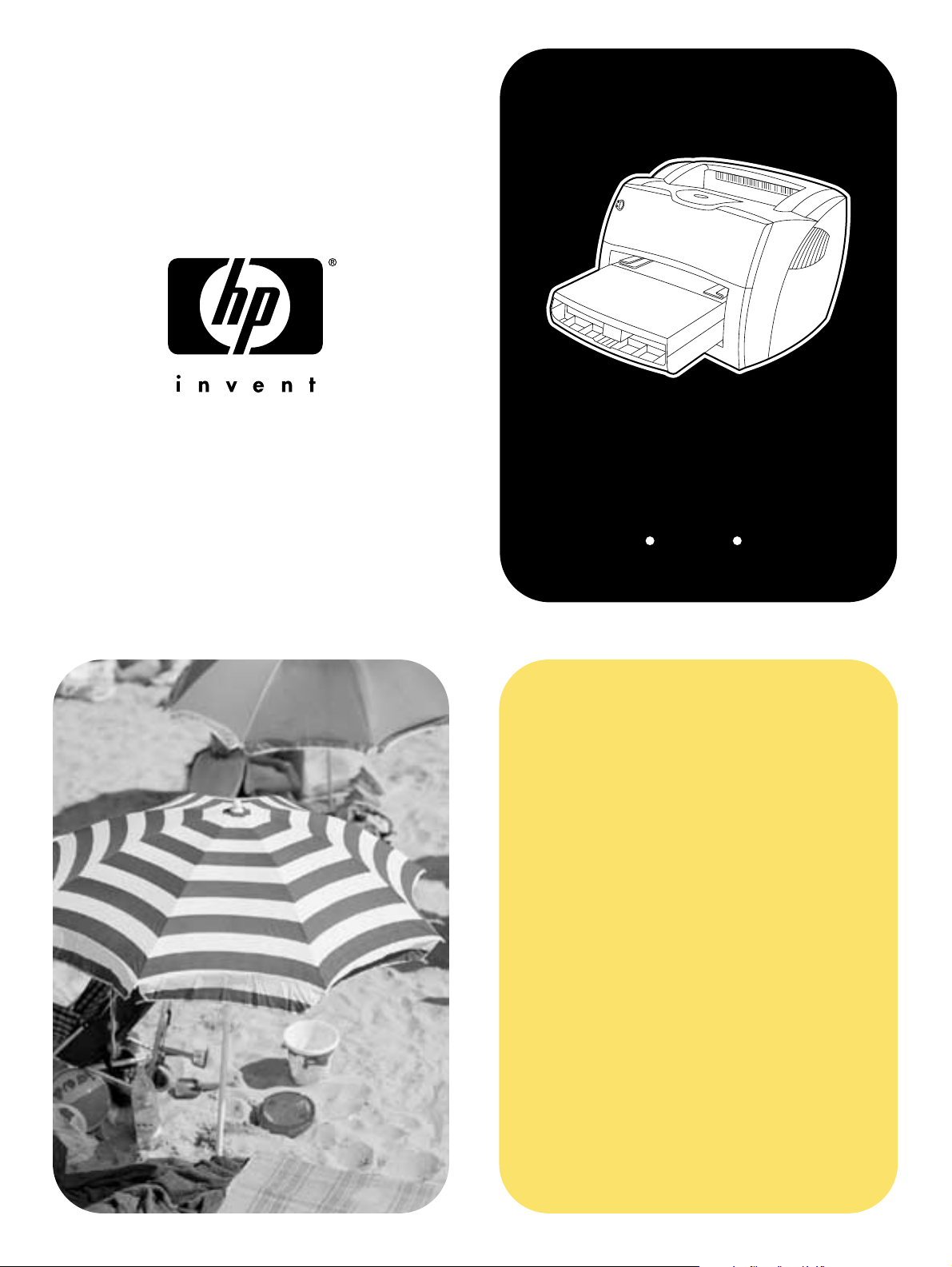
hp LaserJet
1150 1300 1300n
instrukcja
obsługi
Page 2
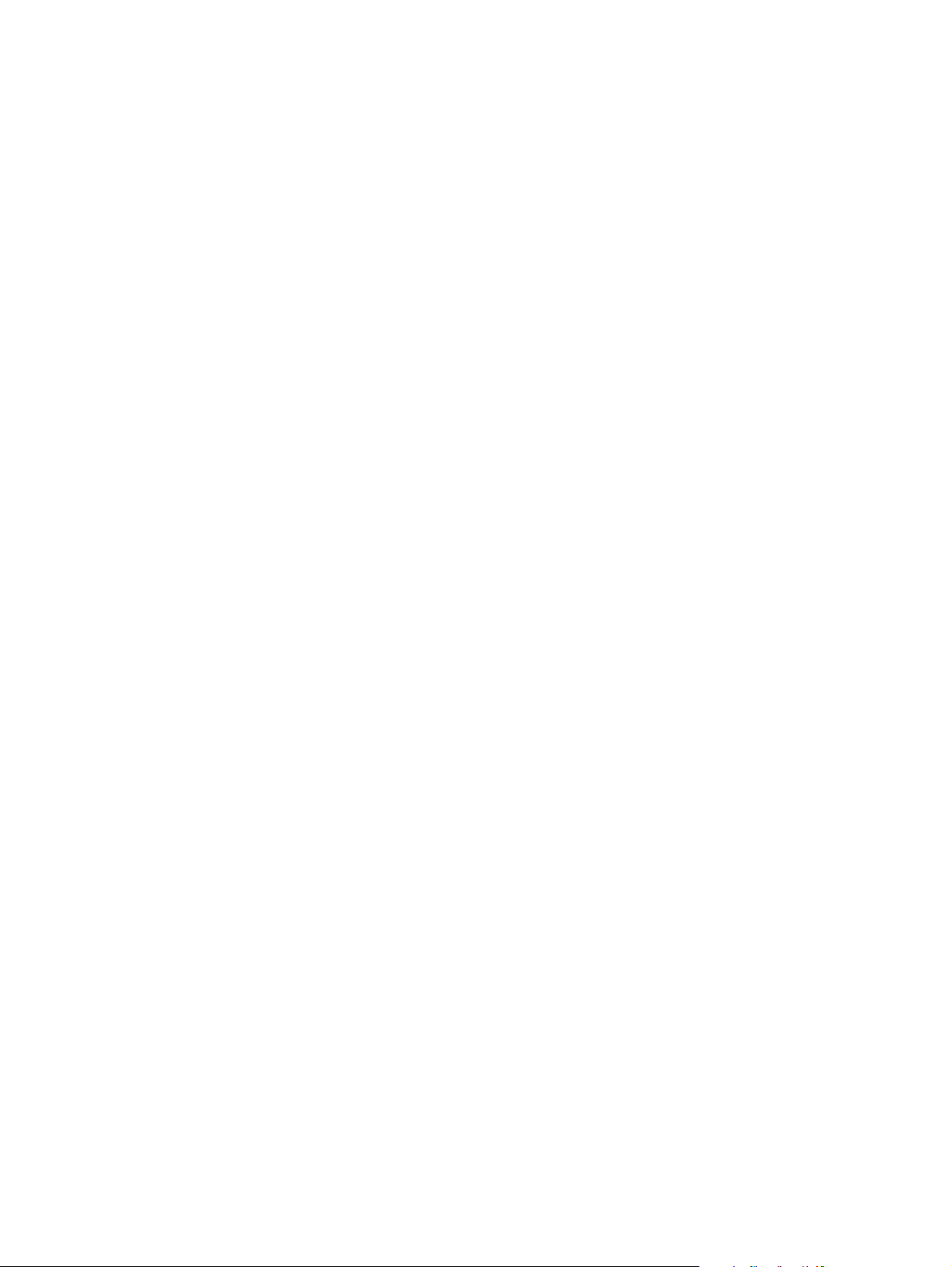
Page 3
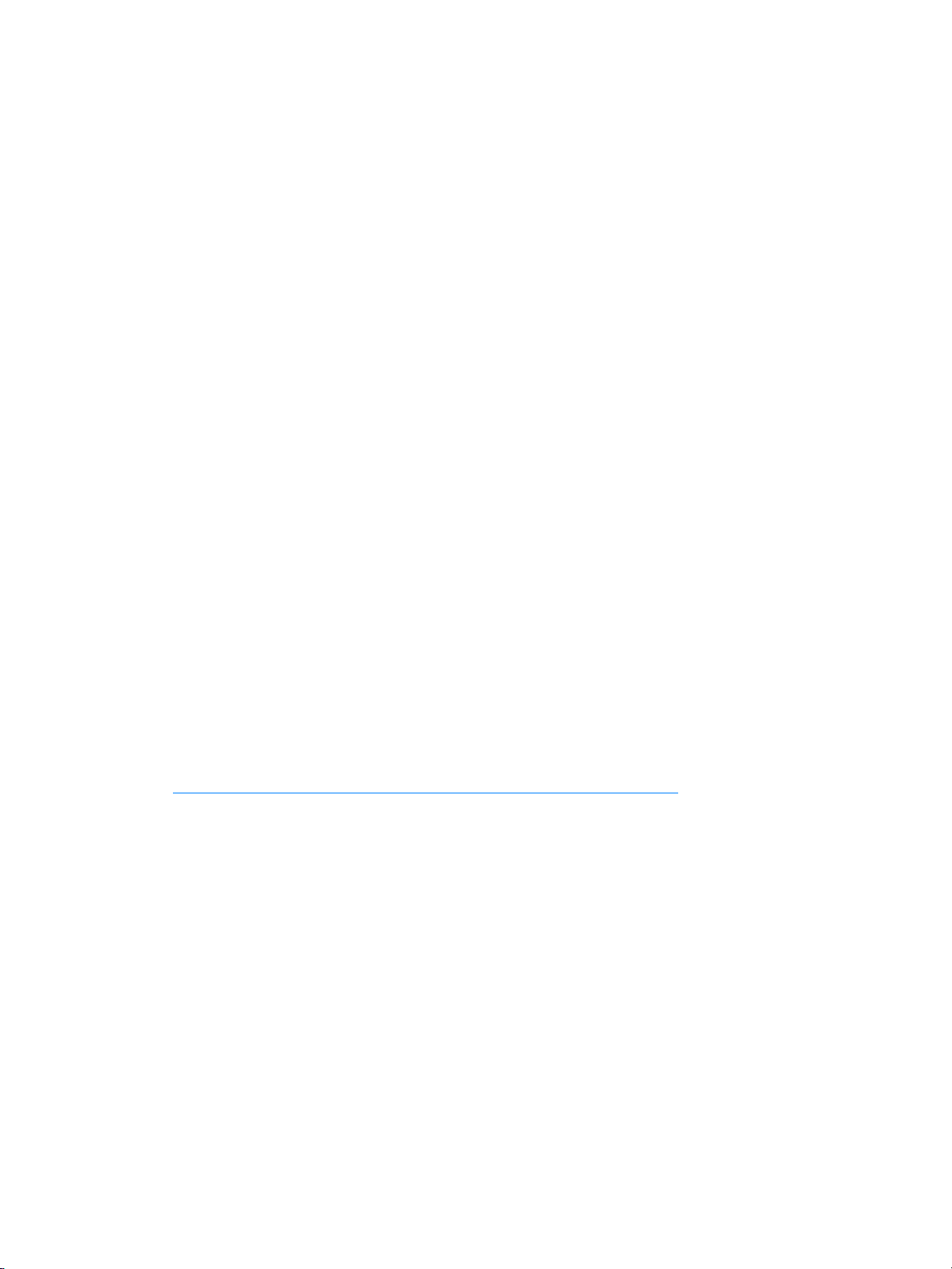
Drukarka hp LaserJet 1150
i drukarka serii hp LaserJet 1300
instrukcja obsługi
Page 4
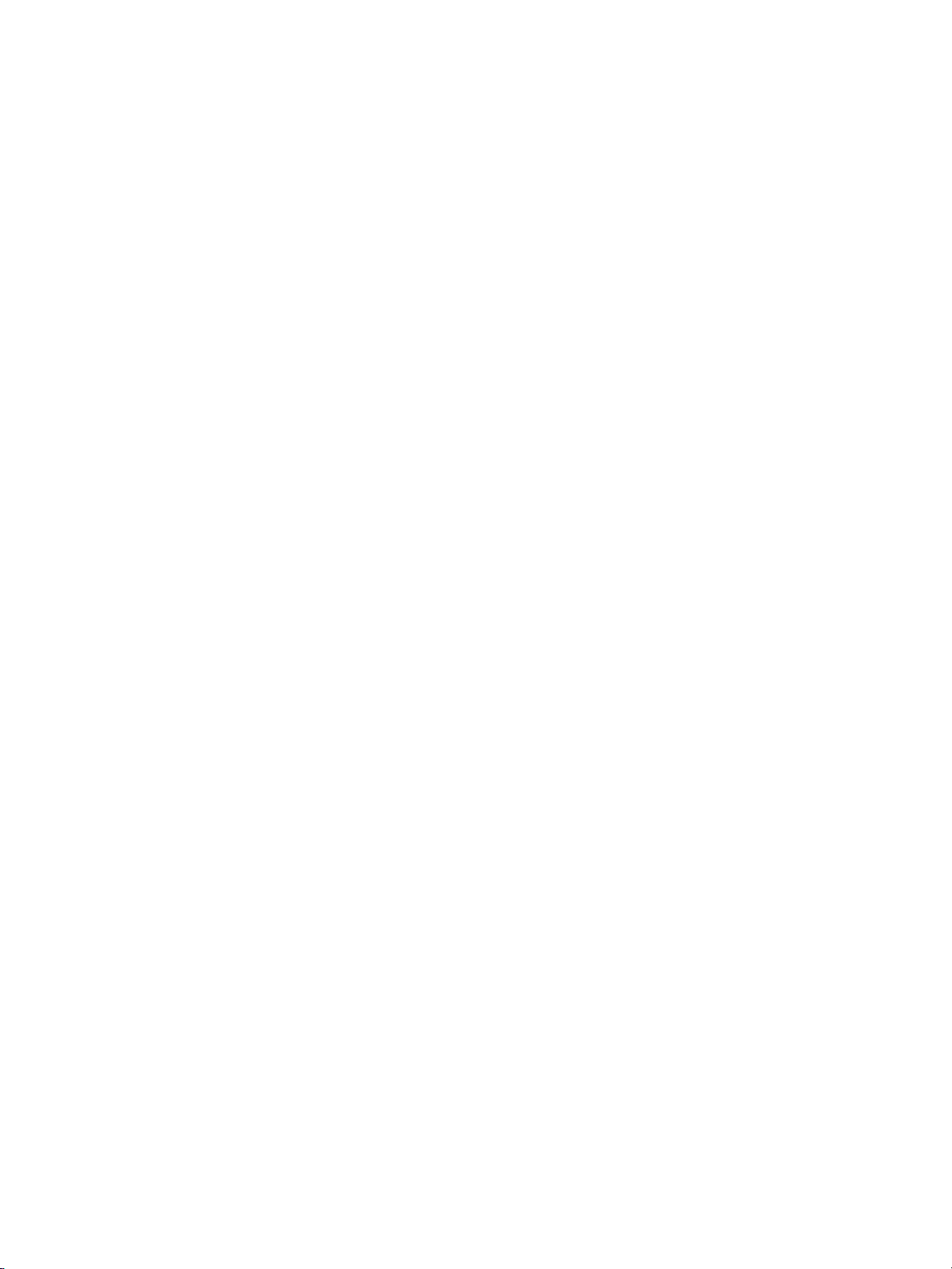
Prawa autorskie
Prawa autorskie Hewlett-Packard Company 2003
Wszelkie prawa zastrzeżone. Zabrania się
wykonywania reprodukcji, adaptacji i przekładów
bez uprzedniego pisemnego zezwolenia
z wyjątkiem przypadków, przewidzianych
w ustawie o prawach autorskich.
Użytkownik drukarki Hewlett-Packard, do której
odnosi się ta instrukcja obsługi jest upoważniony
do: a) wydrukowania kopii tej instrukcji obsługi do
celów OSOBISTYCH, WEWNĘTRZNYCH lub
FIRMOWYCH pod warunkiem, że kopie nie będą
przedmiotem sprzedaży, odsprzedaży ani nie
będą dystrybuowane; b) umieszczenia
elektronicznej wersji tej instrukcji na serwerze
sieciowym pod warunkiem, że dostęp do niej
ograniczony będzie do użytkowników drukarki, do
której odnosi się instrukcja, korzystających
z drukarki w celach OSOBISTYCH
iWEWNĘTRZNYCH.
Numer katalogowy: Q1334-90922
Pierwsze wydanie: kwiecień 2003
Gwarancja
Informacje zawarte w niniejszym dokumencie
mogą ulec zmianie bez powiadomienia.
Firma Hewlett-Packard nie udziela żadnych
gwarancji w odniesieniu do zawartych tu
informacji.
FIRMA HEWLETT-PACKARD W
SZCZEGÓLNOŚCI WYŁĄCZA DOMNIEMANE
GWARANCJE WARTOŚCI HANDLOWEJ ORAZ
PRZYDATNOŚCI DO OKREŚLONYCH CELÓW.
Firma Hewlett-Packard nie przyjmuje
odpowiedzialności za żadne bezpośrednie,
pośrednie, przypadkowe, wtórne ani innego
rodzaju szkody powstałe w związku
z udostępnieniem lub korzystaniem z niniejszych
informacji.
Znaki towarowe
Microsoft
®
, Windows® i Windows NT® są
zarejestrowanymi w USA znakami towarowymi
firmy Microsoft Corporation.
Energy Star
®
oraz logo Energy Star® są
zarejestrowanymi w USA znakami Amerykańskiej
Agencji Ochrony Środowiska EPA.
Netscape jest znakiem towarowym firmy
Netscape Communications Corporation w USA.
®
UNIX
jest zarejestrowanym znakiem towarowym
The Open Group.
Wszystkie pozostałe produkty wymienione w
niniejszej instrukcji obsługi mogą być znakami
towarowymi odpowiednich firm.
Hewlett-Packard Company
113 11 Ch in de n B ou le va rd
Boise, Idaho 83714 U.S.A.
Page 5
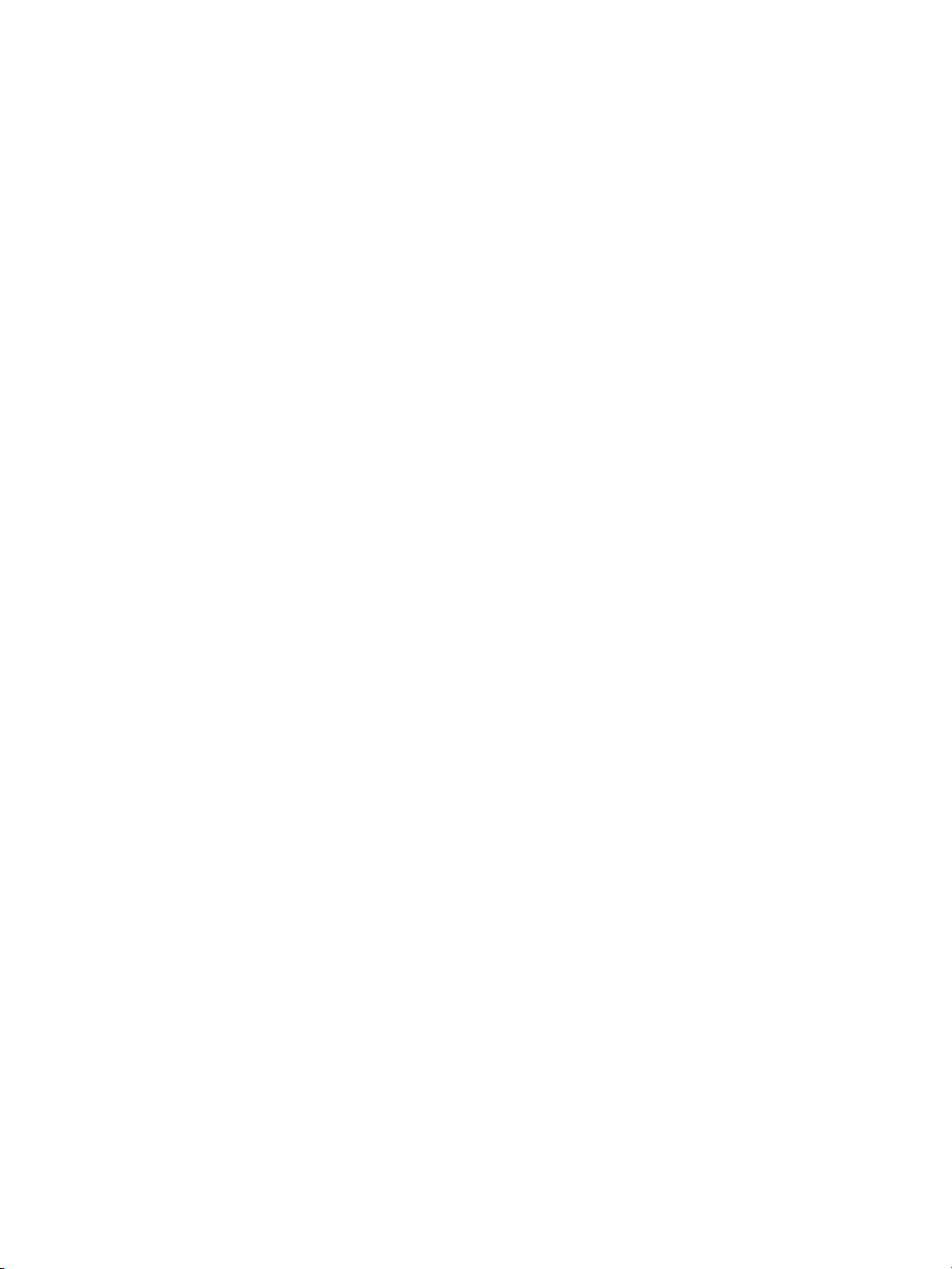
Spis treści
1 Podstawowe informacje o drukarce
Szybki dostęp do dodatkowych informacji . . . . . . . . . . . . . . . . . . . . . . . . . . . . . . . . . . . . . . . . . . .2
Łącza dostępu poprzez sieć WWW do sterowników, oprogramowania i pomocy technicznej . . .2
Łącza do instrukcji obsługi . . . . . . . . . . . . . . . . . . . . . . . . . . . . . . . . . . . . . . . . . . . . . . . . . . . 2
Gdzie można znaleźć więcej informacji . . . . . . . . . . . . . . . . . . . . . . . . . . . . . . . . . . . . . . . . . .2
Konfiguracje drukarek . . . . . . . . . . . . . . . . . . . . . . . . . . . . . . . . . . . . . . . . . . . . . . . . . . . . . . . . .3
hp LaserJet 1150 . . . . . . . . . . . . . . . . . . . . . . . . . . . . . . . . . . . . . . . . . . . . . . . . . . . . . . . . .3
hp LaserJet 1300 . . . . . . . . . . . . . . . . . . . . . . . . . . . . . . . . . . . . . . . . . . . . . . . . . . . . . . . . .4
hp LaserJet 1300n . . . . . . . . . . . . . . . . . . . . . . . . . . . . . . . . . . . . . . . . . . . . . . . . . . . . . . . .4
Charakterystyka drukarek . . . . . . . . . . . . . . . . . . . . . . . . . . . . . . . . . . . . . . . . . . . . . . . . . . . . . . .5
Doskonała jakość druku. . . . . . . . . . . . . . . . . . . . . . . . . . . . . . . . . . . . . . . . . . . . . . . . . . . . . 5
Oszczędność czasu. . . . . . . . . . . . . . . . . . . . . . . . . . . . . . . . . . . . . . . . . . . . . . . . . . . . . . . .5
Oszczędność pieniędzy . . . . . . . . . . . . . . . . . . . . . . . . . . . . . . . . . . . . . . . . . . . . . . . . . . . . . 5
Tworzenie profesjonalnych dokumentów. . . . . . . . . . . . . . . . . . . . . . . . . . . . . . . . . . . . . . . . . 5
Informacje podstawowe . . . . . . . . . . . . . . . . . . . . . . . . . . . . . . . . . . . . . . . . . . . . . . . . . . . . . . . . 6
Drukarki serii hp LaserJet 1150 i hp LaserJet 1300 . . . . . . . . . . . . . . . . . . . . . . . . . . . . . . . .6
Panel sterowania drukarki . . . . . . . . . . . . . . . . . . . . . . . . . . . . . . . . . . . . . . . . . . . . . . . . . . . . . . . 8
Ścieżki materiałów . . . . . . . . . . . . . . . . . . . . . . . . . . . . . . . . . . . . . . . . . . . . . . . . . . . . . . . . . . . . 9
Podajnik główny. . . . . . . . . . . . . . . . . . . . . . . . . . . . . . . . . . . . . . . . . . . . . . . . . . . . . . . . . . . 9
Podajnik z priorytetem pobierania materiałów . . . . . . . . . . . . . . . . . . . . . . . . . . . . . . . . . . . . .9
Prowadnice materiałów w podajnikach drukarki. . . . . . . . . . . . . . . . . . . . . . . . . . . . . . . . . . . .9
Prosta ścieżka wyjścia wydruku . . . . . . . . . . . . . . . . . . . . . . . . . . . . . . . . . . . . . . . . . . . . . .10
Pojemnik wyjściowy . . . . . . . . . . . . . . . . . . . . . . . . . . . . . . . . . . . . . . . . . . . . . . . . . . . . . . .10
Dostęp do kasety z tonerem . . . . . . . . . . . . . . . . . . . . . . . . . . . . . . . . . . . . . . . . . . . . . . . . . . . .11
Drzwiczki kasety z tonerem. . . . . . . . . . . . . . . . . . . . . . . . . . . . . . . . . . . . . . . . . . . . . . . . . . 11
Oprogramowanie drukarki . . . . . . . . . . . . . . . . . . . . . . . . . . . . . . . . . . . . . . . . . . . . . . . . . . . . . 12
Obsługiwane systemy operacyjne. . . . . . . . . . . . . . . . . . . . . . . . . . . . . . . . . . . . . . . . . . . . . 12
Instalacja oprogramowania drukarki . . . . . . . . . . . . . . . . . . . . . . . . . . . . . . . . . . . . . . . . . . .12
Właściwości drukarki (sterownik) . . . . . . . . . . . . . . . . . . . . . . . . . . . . . . . . . . . . . . . . . . . . . 13
Priorytet ustawień drukowania. . . . . . . . . . . . . . . . . . . . . . . . . . . . . . . . . . . . . . . . . . . . . . . .14
Pomoc elektroniczna w wyborze właściwości drukarki . . . . . . . . . . . . . . . . . . . . . . . . . . . . . .14
Oprogramowanie dla systemu Windows. . . . . . . . . . . . . . . . . . . . . . . . . . . . . . . . . . . . . . . . . . . . 15
Oprogramowanie dla komputerów Macintosh . . . . . . . . . . . . . . . . . . . . . . . . . . . . . . . . . . . . . . . 17
Drukarka hp LaserJet 1150 . . . . . . . . . . . . . . . . . . . . . . . . . . . . . . . . . . . . . . . . . . . . . . . . .17
Drukarka serii hp LaserJet 1300. . . . . . . . . . . . . . . . . . . . . . . . . . . . . . . . . . . . . . . . . . . . . .18
Pliki opisowe druku w języku PostScript (PostScript Printer Description Files, PPD). . . . . . . . .18
Oprogramowanie dla instalacji sieciowych . . . . . . . . . . . . . . . . . . . . . . . . . . . . . . . . . . . . . . . . . .19
Podłączanie drukarki . . . . . . . . . . . . . . . . . . . . . . . . . . . . . . . . . . . . . . . . . . . . . . . . . . . . . . . . .20
Podłączanie drukarki za pomocą portu USB . . . . . . . . . . . . . . . . . . . . . . . . . . . . . . . . . . . . .20
Podłączanie drukarki za pomocą portu równoległego . . . . . . . . . . . . . . . . . . . . . . . . . . . . . . 21
Połączenia sieciowe. . . . . . . . . . . . . . . . . . . . . . . . . . . . . . . . . . . . . . . . . . . . . . . . . . . . . . .22
Połączenia bezprzewodowe . . . . . . . . . . . . . . . . . . . . . . . . . . . . . . . . . . . . . . . . . . . . . . . . .22
2 Materiały
Wybór papieru i innych materiałów . . . . . . . . . . . . . . . . . . . . . . . . . . . . . . . . . . . . . . . . . . . . . . .24
Materiały, których należy unikać . . . . . . . . . . . . . . . . . . . . . . . . . . . . . . . . . . . . . . . . . . . . . .25
Materiały, których używanie może spowodować uszkodzenie drukarki . . . . . . . . . . . . . . . . . .25
Optymalizacja jakości druku dla różnych rodzajów materiałów . . . . . . . . . . . . . . . . . . . . . . . . . . .26
PLWW
Spis treści iii
Page 6
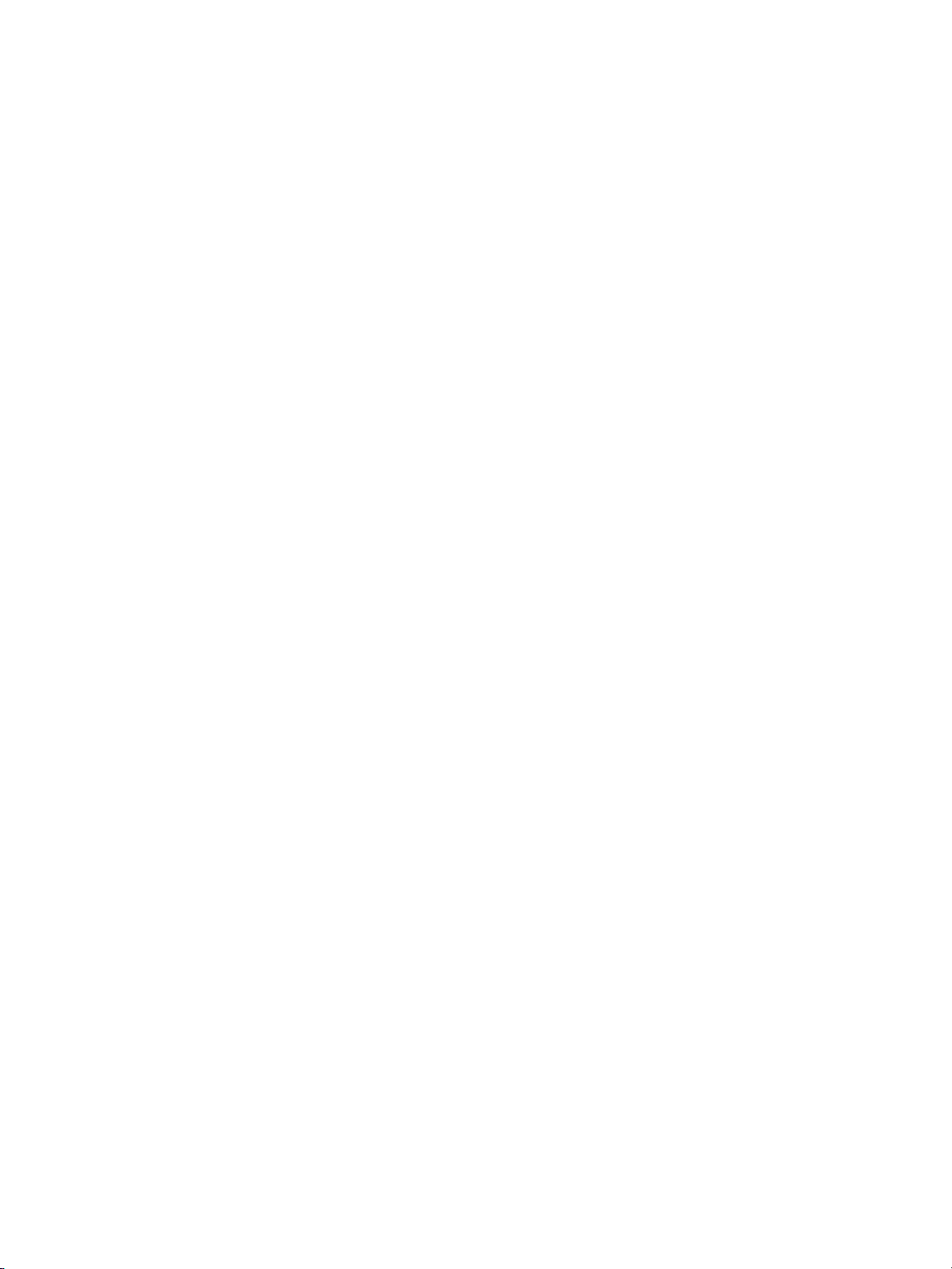
Wkładanie materiałów do podajników . . . . . . . . . . . . . . . . . . . . . . . . . . . . . . . . . . . . . . . . . . . . .27
Podajnik główny. . . . . . . . . . . . . . . . . . . . . . . . . . . . . . . . . . . . . . . . . . . . . . . . . . . . . . . . . .27
Podajnik z priorytetem pobierania materiałów . . . . . . . . . . . . . . . . . . . . . . . . . . . . . . . . . . . .27
Specjalne rodzaje materiałów . . . . . . . . . . . . . . . . . . . . . . . . . . . . . . . . . . . . . . . . . . . . . . . .27
Drukowanie na foliach i nalepkach . . . . . . . . . . . . . . . . . . . . . . . . . . . . . . . . . . . . . . . . . . . . . . .28
Drukowanie na kopertach . . . . . . . . . . . . . . . . . . . . . . . . . . . . . . . . . . . . . . . . . . . . . . . . . . . . .29
Drukowanie na jednej kopercie. . . . . . . . . . . . . . . . . . . . . . . . . . . . . . . . . . . . . . . . . . . . . . . 29
Drukowanie na wielu kopertach . . . . . . . . . . . . . . . . . . . . . . . . . . . . . . . . . . . . . . . . . . . . . .31
Drukowanie na papierze firmowym lub formularzach . . . . . . . . . . . . . . . . . . . . . . . . . . . . . . . . . .33
Drukowanie na papierze firmowym lub formularzach . . . . . . . . . . . . . . . . . . . . . . . . . . . . . . . 33
Drukowanie na materiałach o nietypowym formacie i na kartonie . . . . . . . . . . . . . . . . . . . . . . . . .34
3 Prace drukarskie
Podawanie ręczne . . . . . . . . . . . . . . . . . . . . . . . . . . . . . . . . . . . . . . . . . . . . . . . . . . . . . . . . . . . 36
Drukowanie znaków wodnych . . . . . . . . . . . . . . . . . . . . . . . . . . . . . . . . . . . . . . . . . . . . . . . . . . .37
Drukowanie znaków wodnych. . . . . . . . . . . . . . . . . . . . . . . . . . . . . . . . . . . . . . . . . . . . . . . .37
Drukowanie wielu stron na jednym arkuszu papieru (druk N-up) . . . . . . . . . . . . . . . . . . . . . . . . . .38
Dostęp do funkcji drukowania wielu stron na arkuszu. . . . . . . . . . . . . . . . . . . . . . . . . . . . . . .38
Drukowanie na obu stronach papieru (ręczne dupleksowanie) . . . . . . . . . . . . . . . . . . . . . . . . . . .39
Ręczne dupleksowanie z użyciem górnego pojemnika wyjściowego . . . . . . . . . . . . . . . . . . . .39
Ręczne dupleksowanie ciężkich materiałów lub kartonu. . . . . . . . . . . . . . . . . . . . . . . . . . . . . 41
Drukowanie broszur . . . . . . . . . . . . . . . . . . . . . . . . . . . . . . . . . . . . . . . . . . . . . . . . . . . . . . . . . .42
Anulowanie zadania drukowania . . . . . . . . . . . . . . . . . . . . . . . . . . . . . . . . . . . . . . . . . . . . . . . . .44
Opis ustawień jakości druku . . . . . . . . . . . . . . . . . . . . . . . . . . . . . . . . . . . . . . . . . . . . . . . . . . . .45
Tryb EconoMode (oszczędzanie tonera) . . . . . . . . . . . . . . . . . . . . . . . . . . . . . . . . . . . . . . . . . . .46
4 Konserwacja
Korzystanie z kaset z tonerem firmy hp . . . . . . . . . . . . . . . . . . . . . . . . . . . . . . . . . . . . . . . . . . . .48
Zalecenia firmy hp dotyczące kaset z tonerem innych producentów . . . . . . . . . . . . . . . . . . . .48
Przechowywanie kaset z tonerem . . . . . . . . . . . . . . . . . . . . . . . . . . . . . . . . . . . . . . . . . . . . . . . . 49
Spodziewana żywotność kasety z tonerem . . . . . . . . . . . . . . . . . . . . . . . . . . . . . . . . . . . . . . . . .50
Oszczędzanie tonera . . . . . . . . . . . . . . . . . . . . . . . . . . . . . . . . . . . . . . . . . . . . . . . . . . . . . . . . .51
Rozprowadzanie tonera . . . . . . . . . . . . . . . . . . . . . . . . . . . . . . . . . . . . . . . . . . . . . . . . . . . . . . .52
Wymiana kaset z tonerem . . . . . . . . . . . . . . . . . . . . . . . . . . . . . . . . . . . . . . . . . . . . . . . . . . . . .53
Czyszczenie drukarki . . . . . . . . . . . . . . . . . . . . . . . . . . . . . . . . . . . . . . . . . . . . . . . . . . . . . . . . .55
Czyszczenie gniazda kasety z tonerem . . . . . . . . . . . . . . . . . . . . . . . . . . . . . . . . . . . . . . . . .55
Czyszczenie ścieżki wydruku w drukarce. . . . . . . . . . . . . . . . . . . . . . . . . . . . . . . . . . . . . . . .56
5 Zarządzanie drukarką
Strony informacyjne drukarki . . . . . . . . . . . . . . . . . . . . . . . . . . . . . . . . . . . . . . . . . . . . . . . . . . .58
Strona pokazowa . . . . . . . . . . . . . . . . . . . . . . . . . . . . . . . . . . . . . . . . . . . . . . . . . . . . . . . . .58
Strona konfiguracji . . . . . . . . . . . . . . . . . . . . . . . . . . . . . . . . . . . . . . . . . . . . . . . . . . . . . . .58
Używanie przybornika hp . . . . . . . . . . . . . . . . . . . . . . . . . . . . . . . . . . . . . . . . . . . . . . . . . . . . . .59
Obsługiwane systemy operacyjne. . . . . . . . . . . . . . . . . . . . . . . . . . . . . . . . . . . . . . . . . . . . . 59
Obsługiwane przeglądarki . . . . . . . . . . . . . . . . . . . . . . . . . . . . . . . . . . . . . . . . . . . . . . . . . .59
Aby otworzyć przybornik hp . . . . . . . . . . . . . . . . . . . . . . . . . . . . . . . . . . . . . . . . . . . . . . . . .59
Elementy przybornika hp . . . . . . . . . . . . . . . . . . . . . . . . . . . . . . . . . . . . . . . . . . . . . . . . . . .60
Inne łącza . . . . . . . . . . . . . . . . . . . . . . . . . . . . . . . . . . . . . . . . . . . . . . . . . . . . . . . . . . . . . .60
Karta Stan . . . . . . . . . . . . . . . . . . . . . . . . . . . . . . . . . . . . . . . . . . . . . . . . . . . . . . . . . . . . . .61
Karta Rozwiązywanie problemów . . . . . . . . . . . . . . . . . . . . . . . . . . . . . . . . . . . . . . . . . . . . .61
Karta Alarmy . . . . . . . . . . . . . . . . . . . . . . . . . . . . . . . . . . . . . . . . . . . . . . . . . . . . . . . . . . . .62
Karta Dokumentacja. . . . . . . . . . . . . . . . . . . . . . . . . . . . . . . . . . . . . . . . . . . . . . . . . . . . . . . 62
Okno Zaawansowane ustawienia drukarki . . . . . . . . . . . . . . . . . . . . . . . . . . . . . . . . . . . . . . .63
Okno Sieć . . . . . . . . . . . . . . . . . . . . . . . . . . . . . . . . . . . . . . . . . . . . . . . . . . . . . . . . . . . . . .63
iv Spis treści
PLWW
Page 7
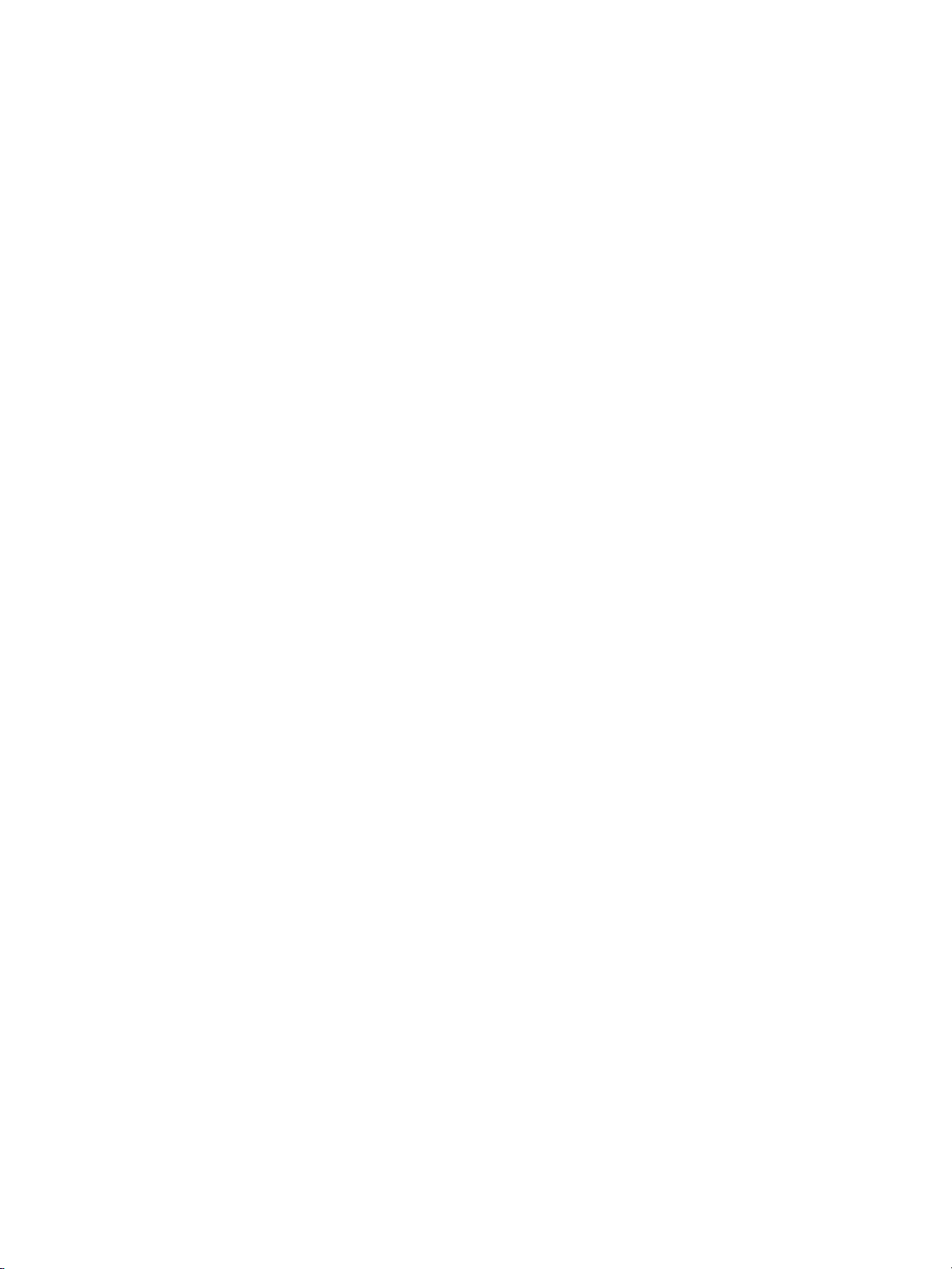
Używanie wbudowanego serwera internetowego . . . . . . . . . . . . . . . . . . . . . . . . . . . . . . . . . . . . .64
Otwieranie wbudowanego serwera internetowego . . . . . . . . . . . . . . . . . . . . . . . . . . . . . . . . .64
Karta Information . . . . . . . . . . . . . . . . . . . . . . . . . . . . . . . . . . . . . . . . . . . . . . . . . . . . . . . . .65
Karta Settings . . . . . . . . . . . . . . . . . . . . . . . . . . . . . . . . . . . . . . . . . . . . . . . . . . . . . . . . . . .65
Karta Networking . . . . . . . . . . . . . . . . . . . . . . . . . . . . . . . . . . . . . . . . . . . . . . . . . . . . . . . . .66
Other links. . . . . . . . . . . . . . . . . . . . . . . . . . . . . . . . . . . . . . . . . . . . . . . . . . . . . . . . . . . . . .66
Drukowanie bezprzewodowe. . . . . . . . . . . . . . . . . . . . . . . . . . . . . . . . . . . . . . . . . . . . . . . . . . . .67
Standard IEEE 802.11b . . . . . . . . . . . . . . . . . . . . . . . . . . . . . . . . . . . . . . . . . . . . . . . . . . .67
Bluetooth . . . . . . . . . . . . . . . . . . . . . . . . . . . . . . . . . . . . . . . . . . . . . . . . . . . . . . . . . . . . . .67
6 Rozwiązywanie problemów
Rozwiązywanie problemów technicznych . . . . . . . . . . . . . . . . . . . . . . . . . . . . . . . . . . . . . . . . . .70
Kontrolki sygnalizacyjne stanu drukarki . . . . . . . . . . . . . . . . . . . . . . . . . . . . . . . . . . . . . . . . . . . .72
Typowe problemy z drukowaniem w komputerze Macintosh . . . . . . . . . . . . . . . . . . . . . . . . . . . . .74
Wybór alternatywnego pliku opisu drukarki w języku PostScript (PPD)
dla drukarek serii hp LaserJet 1300 . . . . . . . . . . . . . . . . . . . . . . . . . . . . . . . . . . . . . . . .78
Zmiana nazwy drukarki (tylko drukarki serii hp LaserJet 1300) . . . . . . . . . . . . . . . . . . . . . . . . 78
Diagnostyka błędów PostScript . . . . . . . . . . . . . . . . . . . . . . . . . . . . . . . . . . . . . . . . . . . . . . . . . .79
Problemy z obsługą papieru . . . . . . . . . . . . . . . . . . . . . . . . . . . . . . . . . . . . . . . . . . . . . . . . . . . .80
Wydrukowana strona ma inny wygląd niż strona wyświetlona na ekranie . . . . . . . . . . . . . . . . . . . .82
Problemy z oprogramowaniem drukarki . . . . . . . . . . . . . . . . . . . . . . . . . . . . . . . . . . . . . . . . . . . .84
Poprawianie jakości druku. . . . . . . . . . . . . . . . . . . . . . . . . . . . . . . . . . . . . . . . . . . . . . . . . . . . . .85
Jasny lub wyblakły druk . . . . . . . . . . . . . . . . . . . . . . . . . . . . . . . . . . . . . . . . . . . . . . . . . . . .85
Plamki tonera. . . . . . . . . . . . . . . . . . . . . . . . . . . . . . . . . . . . . . . . . . . . . . . . . . . . . . . . . . . .85
Ubytki . . . . . . . . . . . . . . . . . . . . . . . . . . . . . . . . . . . . . . . . . . . . . . . . . . . . . . . . . . . . . . . . .85
Pionowe linie . . . . . . . . . . . . . . . . . . . . . . . . . . . . . . . . . . . . . . . . . . . . . . . . . . . . . . . . . . . . 86
Szare tło . . . . . . . . . . . . . . . . . . . . . . . . . . . . . . . . . . . . . . . . . . . . . . . . . . . . . . . . . . . . . . .86
Rozmazanie tonera . . . . . . . . . . . . . . . . . . . . . . . . . . . . . . . . . . . . . . . . . . . . . . . . . . . . . . .86
Sypki toner . . . . . . . . . . . . . . . . . . . . . . . . . . . . . . . . . . . . . . . . . . . . . . . . . . . . . . . . . . . . .86
Powtarzające się pionowe defekty. . . . . . . . . . . . . . . . . . . . . . . . . . . . . . . . . . . . . . . . . . . . .87
Zniekształcone znaki . . . . . . . . . . . . . . . . . . . . . . . . . . . . . . . . . . . . . . . . . . . . . . . . . . . . . .87
Strona krzywo wydrukowana. . . . . . . . . . . . . . . . . . . . . . . . . . . . . . . . . . . . . . . . . . . . . . . . .87
Zawijanie lub falowanie. . . . . . . . . . . . . . . . . . . . . . . . . . . . . . . . . . . . . . . . . . . . . . . . . . . . .87
Zmarszczki lub zagięcia . . . . . . . . . . . . . . . . . . . . . . . . . . . . . . . . . . . . . . . . . . . . . . . . . . . .88
Obwódka tonera wokół znaków . . . . . . . . . . . . . . . . . . . . . . . . . . . . . . . . . . . . . . . . . . . . . .88
Usuwanie zacięcia się papieru . . . . . . . . . . . . . . . . . . . . . . . . . . . . . . . . . . . . . . . . . . . . . . . . . .89
Usuwanie zaciętej strony . . . . . . . . . . . . . . . . . . . . . . . . . . . . . . . . . . . . . . . . . . . . . . . . . . .90
Zmiana rolki pobierającej . . . . . . . . . . . . . . . . . . . . . . . . . . . . . . . . . . . . . . . . . . . . . . . . . . . . . .92
Czyszczenie rolki pobierającej . . . . . . . . . . . . . . . . . . . . . . . . . . . . . . . . . . . . . . . . . . . . . . . . . .95
Zmiana płytki rozdzielacza w drukarce . . . . . . . . . . . . . . . . . . . . . . . . . . . . . . . . . . . . . . . . . . . .96
Dodatek A Dane techniczne drukarek
Dane techniczne . . . . . . . . . . . . . . . . . . . . . . . . . . . . . . . . . . . . . . . . . . . . . . . . . . . . . . . . . . .100
Zgodność z wymogami FCC (Federalnej Komisji Łączności) . . . . . . . . . . . . . . . . . . . . . . . . . . .104
Program zgodności produktu z zasadami ochrony środowiska . . . . . . . . . . . . . . . . . . . . . . . . . .105
Ochrona środowiska . . . . . . . . . . . . . . . . . . . . . . . . . . . . . . . . . . . . . . . . . . . . . . . . . . . . .105
Arkusz danych dotyczących bezpieczeństwa materiałów . . . . . . . . . . . . . . . . . . . . . . . . . . . . . .107
Oświadczenia wymagane przepisami . . . . . . . . . . . . . . . . . . . . . . . . . . . . . . . . . . . . . . . . . . . .108
Deklaracja zgodności . . . . . . . . . . . . . . . . . . . . . . . . . . . . . . . . . . . . . . . . . . . . . . . . . . . . .108
Deklaracja zgodności . . . . . . . . . . . . . . . . . . . . . . . . . . . . . . . . . . . . . . . . . . . . . . . . . . . . .109
Oświadczenie o bezpieczeństwie lasera . . . . . . . . . . . . . . . . . . . . . . . . . . . . . . . . . . . . . . .110
Kanadyjska deklaracja zgodności (DOC) . . . . . . . . . . . . . . . . . . . . . . . . . . . . . . . . . . . . . . .110
Koreańskie oświadczenie EMI . . . . . . . . . . . . . . . . . . . . . . . . . . . . . . . . . . . . . . . . . . . . . .110
Oświadczenie VCCI (Japan) . . . . . . . . . . . . . . . . . . . . . . . . . . . . . . . . . . . . . . . . . . . . . . . .110
Oświadczenie w sprawie promieniowania laserowego dla Finlandii . . . . . . . . . . . . . . . . . . . .111
PLWW
Spis treści v
Page 8
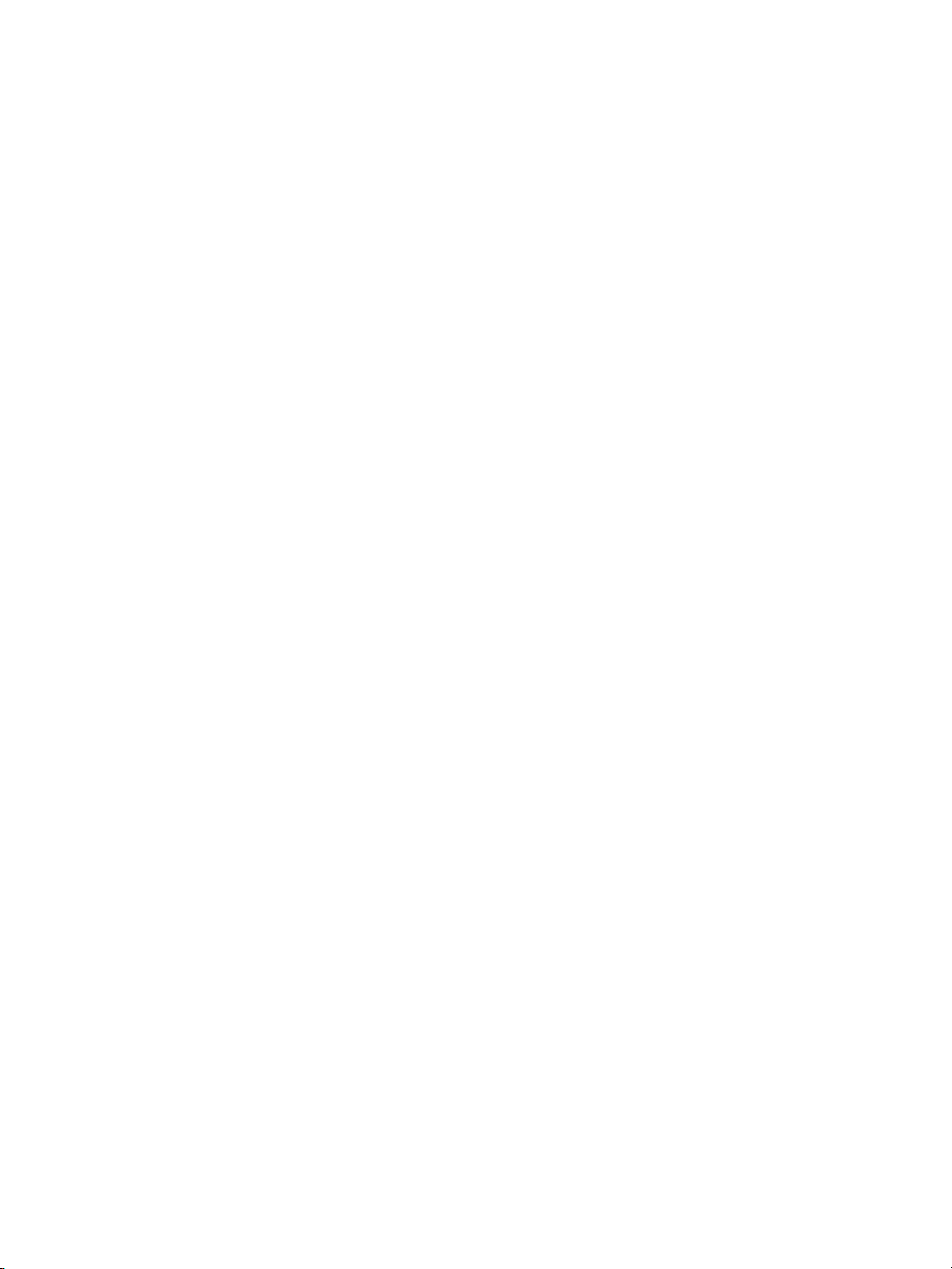
Dodatek B Specyfikacje materiałów
Specyfikacje materiałów stosowanych wdrukarce . . . . . . . . . . . . . . . . . . . . . . . . . . . . . . . . . .114
Obsługiwane formaty materiałów . . . . . . . . . . . . . . . . . . . . . . . . . . . . . . . . . . . . . . . . . . . . . . .115
Wskazówki dotyczące używania materiałów . . . . . . . . . . . . . . . . . . . . . . . . . . . . . . . . . . . . . . .116
Papier . . . . . . . . . . . . . . . . . . . . . . . . . . . . . . . . . . . . . . . . . . . . . . . . . . . . . . . . . . . . . . . .116
Nalepki . . . . . . . . . . . . . . . . . . . . . . . . . . . . . . . . . . . . . . . . . . . . . . . . . . . . . . . . . . . . . . .117
Folie przezroczyste . . . . . . . . . . . . . . . . . . . . . . . . . . . . . . . . . . . . . . . . . . . . . . . . . . . . . .117
Koperty . . . . . . . . . . . . . . . . . . . . . . . . . . . . . . . . . . . . . . . . . . . . . . . . . . . . . . . . . . . . . . .118
Karty i ciężkie materiały . . . . . . . . . . . . . . . . . . . . . . . . . . . . . . . . . . . . . . . . . . . . . . . . . . .119
Dodatek C Gwarancja i warunki udzielania licencji
Umowa licencyjna na oprogramowanie firmy Hewlett-Packard. . . . . . . . . . . . . . . . . . . . . . . . . . .122
Oświadczenie o ograniczonej gwarancji firmy Hewlett-Packard . . . . . . . . . . . . . . . . . . . . . . . . .123
Ograniczona gwarancja trwałości kasety z tonerem . . . . . . . . . . . . . . . . . . . . . . . . . . . . . . . . . .124
Obsługa techniczna sprzętu . . . . . . . . . . . . . . . . . . . . . . . . . . . . . . . . . . . . . . . . . . . . . . . . . . .125
Rozszerzona gwarancja . . . . . . . . . . . . . . . . . . . . . . . . . . . . . . . . . . . . . . . . . . . . . . . . . . . . . .126
Wskazówki dotyczące ponownego zapakowania drukarki . . . . . . . . . . . . . . . . . . . . . . . . . . . . .127
Kontakt z firmą hp . . . . . . . . . . . . . . . . . . . . . . . . . . . . . . . . . . . . . . . . . . . . . . . . . . . . . . . . . .128
Dodatek D Zamawianie materiałów eksploatacyjnych i akcesoriów
Zamawianie materiałów eksploatacyjnych i akcesoriów . . . . . . . . . . . . . . . . . . . . . . . . . . . .129
Serwery druku bezprzewodowego i sieciowego typu 10/100 . . . . . . . . . . . . . . . . . . . . . . .131
Dodatek E Konfiguracja sieci
Instalacja drukarki udostępnianej w systemach Windows 98 i Millennium . . . . . . . . . . . . . . .133
Instalacja drukarki udostępnianej w systemie Windows 2000 . . . . . . . . . . . . . . . . . . . . . . . .134
Instalacja drukarki udostępnianej w systemie Windows XP . . . . . . . . . . . . . . . . . . . . . . . . . .135
Dodatek F Pamięć
Instalacja modułów pamięciowych DIMM (tylko drukarka serii 1300). . . . . . . . . . . . . . . . . . . . . .138
Sprawdzanie zainstalowanej pamięci DIMM . . . . . . . . . . . . . . . . . . . . . . . . . . . . . . . . . . . . . . . .140
Wyjmowanie modułu DIMM. . . . . . . . . . . . . . . . . . . . . . . . . . . . . . . . . . . . . . . . . . . . . . . . . . . .141
Dodatek G Praca z serwerem druku
Instalowanie serwera druku. . . . . . . . . . . . . . . . . . . . . . . . . . . . . . . . . . . . . . . . . . . . . . . . . . . .144
Drukowanie strony konfiguracji . . . . . . . . . . . . . . . . . . . . . . . . . . . . . . . . . . . . . . . . . . . . . . . . .144
Używanie wbudowanego serwera internetowego serwera druku . . . . . . . . . . . . . . . . . . . . . . . .145
Zmiana adresu IP . . . . . . . . . . . . . . . . . . . . . . . . . . . . . . . . . . . . . . . . . . . . . . . . . . . . . . . . . . .145
Rozwiązywanie problemów z serwerem druku . . . . . . . . . . . . . . . . . . . . . . . . . . . . . . . . . . . . . .146
Zainstalowany serwer druku przestał pracować . . . . . . . . . . . . . . . . . . . . . . . . . . . . . . . . . .146
Kontrolka stanu serwera druku . . . . . . . . . . . . . . . . . . . . . . . . . . . . . . . . . . . . . . . . . . . . . .147
Przywracanie domyślnych ustawień fabrycznych . . . . . . . . . . . . . . . . . . . . . . . . . . . . . . . . . . . .148
vi Spis treści
PLWW
Page 9
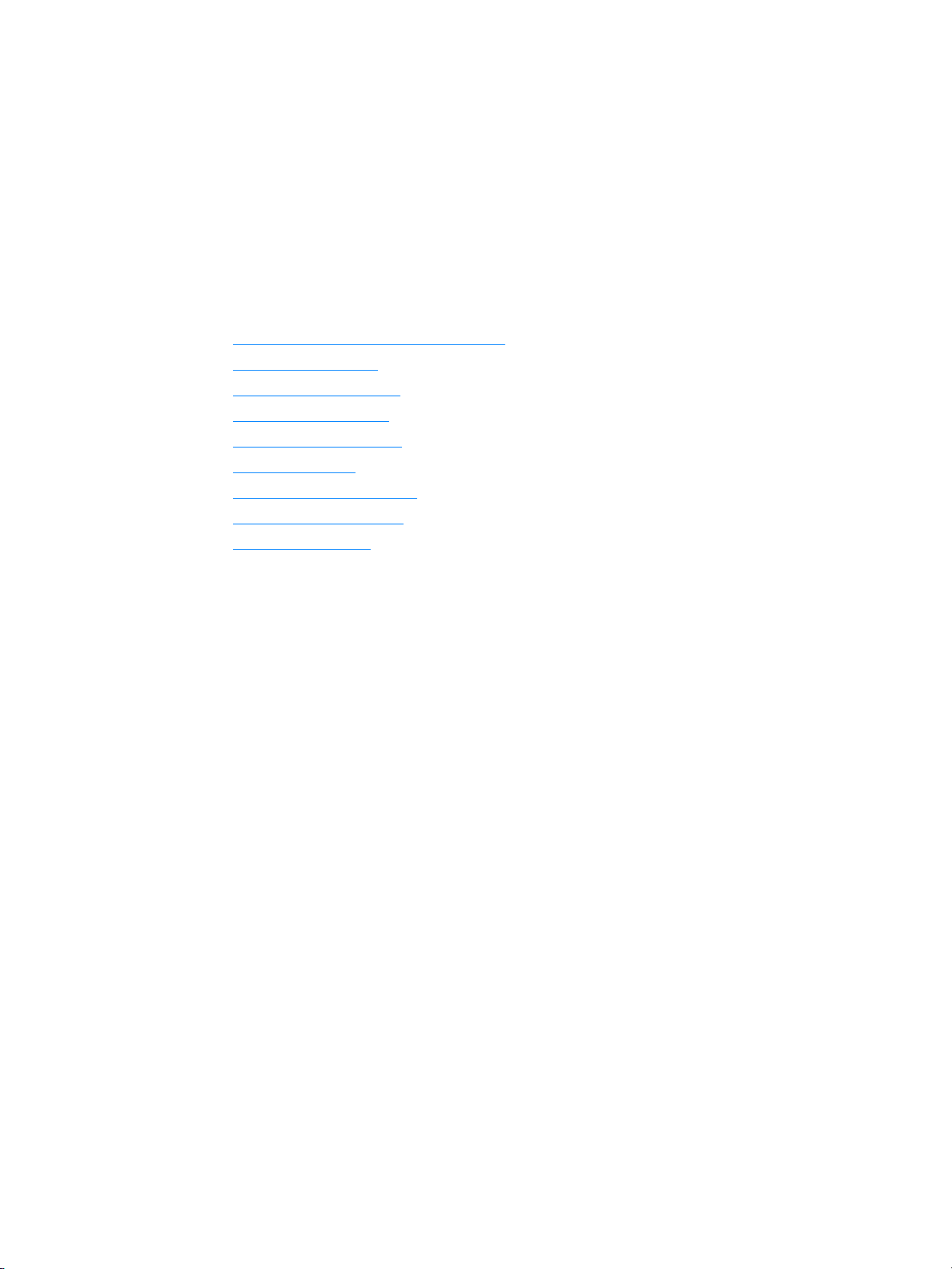
Podstawowe informacje
1
odrukarce
Niniejszy rozdział zawiera następujące informacje:
●
Szybki dostęp do dodatkowych informacji
●
Konfiguracje drukarek
●
Charakterystyka drukarek
●
Informacje podstawowe
●
Panel sterowania drukarki
●
Ścieżki materiałów
●
Dostęp do kasety z tonerem
●
Oprogramowanie drukarki
●
Podłączanie drukarki
PLWW
Podstawowe informacje o drukarce 1
Page 10
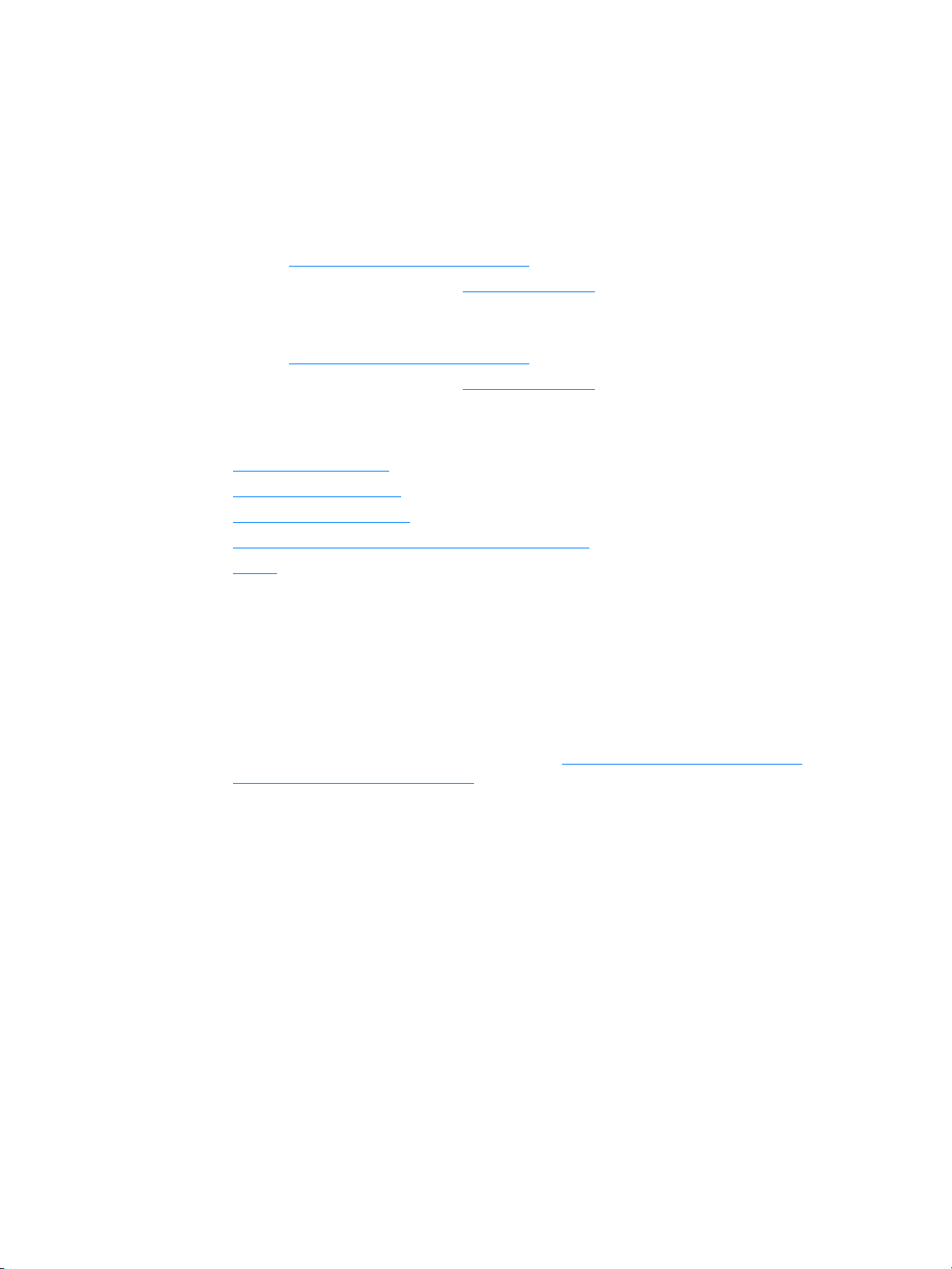
Szybki dostęp do dodatkowych informacji
Łącza dostępu poprzez sieć WWW do sterowników, oprogramowania i pomocy technicznej
Aby uzyskać pomoc od firmy HP, użyj jednego z poniższych łączy:
Drukarka hp LaserJet 1150
●
W USA: http://www.hp.com/support/lj1150
●
W pozostałych krajach/regionach: http://www.hp.com
Drukarka serii hp LaserJet 1300
●
W USA: http://www.hp.com/support/lj1300
●
W pozostałych krajach/regionach: http://www.hp.com
Łącza do instrukcji obsługi
●
Informacje podstawowe (umiejscowienie elementów składowych drukarki)
●
Wymiana kaset z tonerem
●
Rozwiązywanie problemów
●
Zamawianie materiałów eksploatacyjnych i akcesoriów
●
Indeks
Gdzie można znaleźć więcej informacji
Instrukcja obsługi na płycie CD-ROM:
●
drukarki. Dostępne na dysku CD ROM dostarczonym wraz z drukarką.
Pomoc podręczna:
●
pomocy, należy wejść do pomocy ekranowej poprzez sterownik drukarki.
Instrukcja obsługi w formacie HTML (elektroniczna):
●
i diagnozowania drukarki. Dostępna pod adresem http://www.hp.com/support/lj1150
http://www.hp.com/support/lj1300
Informacje o opcjach drukarki dostępnych ze sterownika. Aby zobaczyć plik
Dokładne informacje dotyczące używania i diagnozowania
Dokładne informacje dotyczące używania
. Po połączeniu się należy wybrać
Manuals
lub
.
2 Rozdział 1
PLWW
Page 11
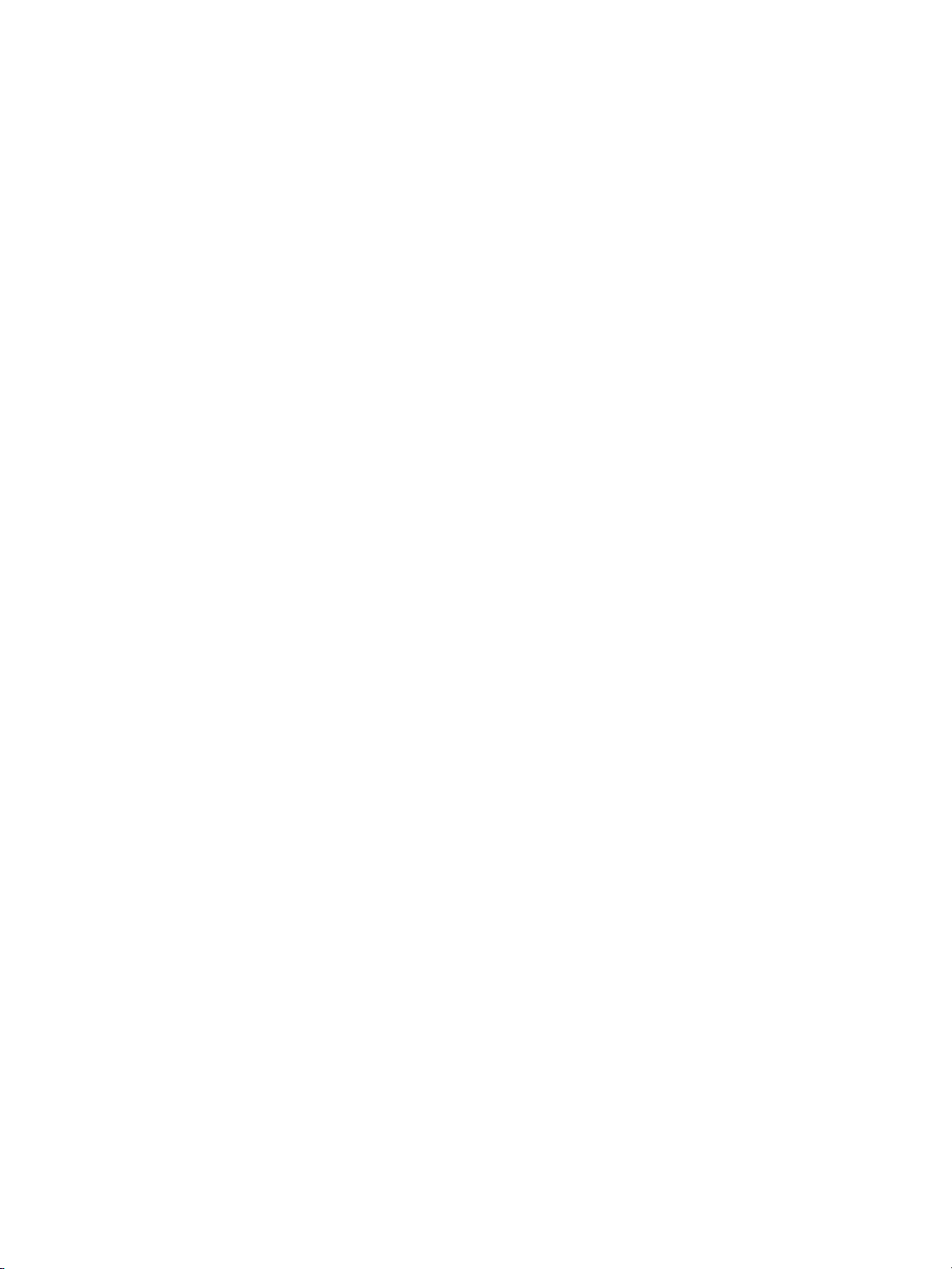
Konfiguracje drukarek
Poniżej przedstawiono standardowe konfiguracje drukarek HP LaserJet 1150 i serii 1300.
hp LaserJet 1150
●
Wydruk 18 str/min w przypadku papieru formatu Letter, 17 str/min w przypadku papieru formatu A4.
●
Wydruk pierwszej strony w czasie krótszym niż 10 sekund.
●
Rozdzielczość 600 x 2 dpi (FastRes 1200).
●
Podajnik główny na 250 arkuszy.
●
Podajnik do szybkiego podawania materiałów na 10 arkuszy.
●
8 MB pamięci RAM.
●
Kaseta z tonerem na 2500 stron.
●
PCL 5e.
●
Drukowanie hostowe.
●
USB.
●
Port równoległy 1284-B.
●
Windows 98, Me, 2000, XP.
●
Mac OS 9.x.
●
Mac OS X wersja 10.1 i 10.2.
●
Opcje drukowania sieciowego i bezprzewodowego.
●
Włącznik zasilania.
●
Przybornik HP udostępnia informacje o stanie drukarki, informacje diagnostyczne i informacje na
temat konfiguracji drukarki.
●
26 czcionek PCL.
PLWW
Konfiguracje drukarek 3
Page 12
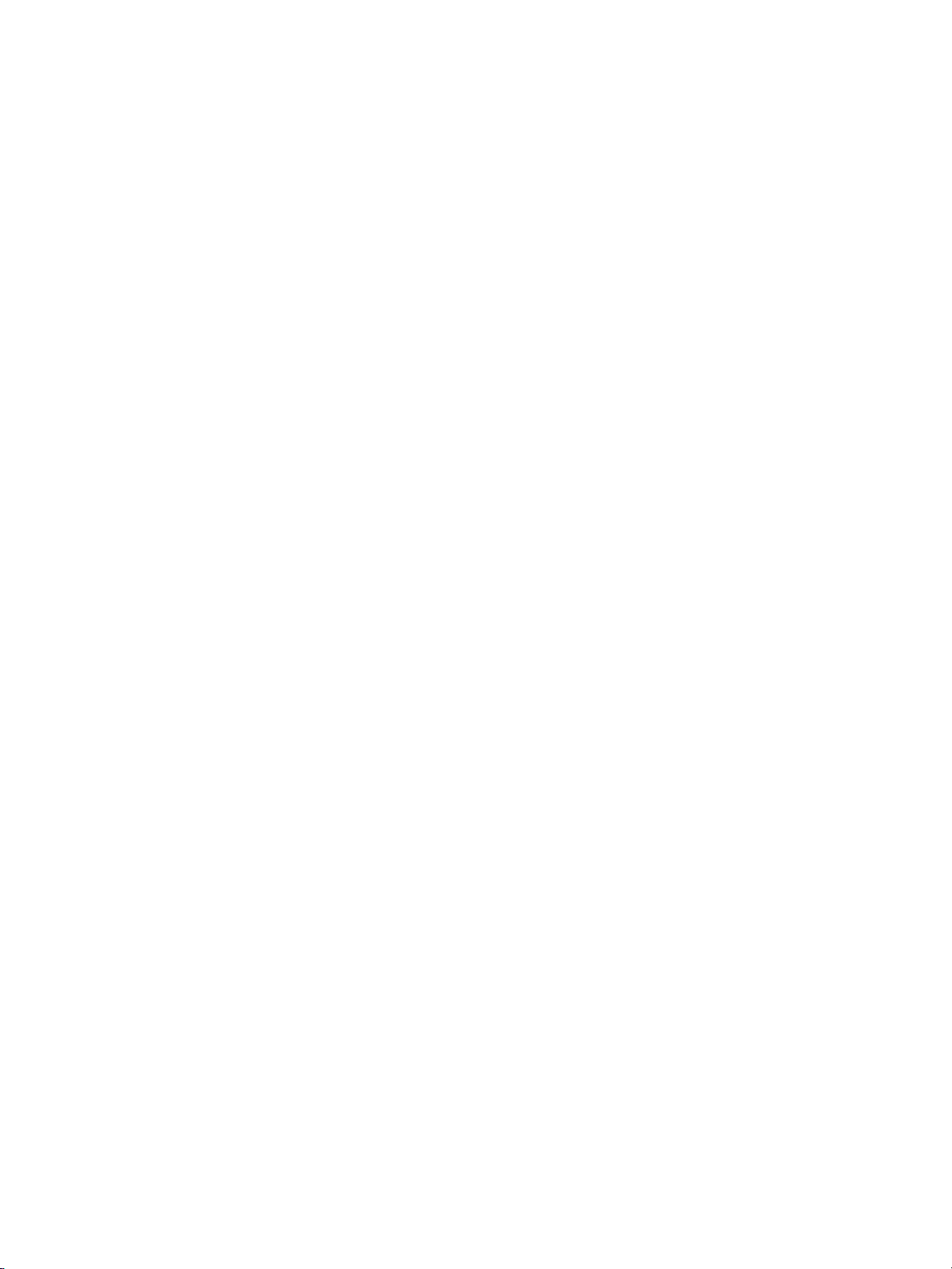
hp LaserJet 1300
●
20 str/min w przypadku papieru formatu Letter, 19 str/min w przypadku papieru formatu A4.
●
Wydruk pierwszej strony w czasie krótszym niż 10 sekund.
●
Rozdzielczość 1200 dpi (ProRes 1200).
●
Podajnik główny na 250 arkuszy.
●
Podajnik do szybkiego podawania materiałów na 10 arkuszy.
●
Opcjonalny dodatkowy podajnik na 250 arkuszy.
●
16 MB pamięci RAM.
●
Możliwość rozszerzenia pamięci do 80 MB.
●
Kaseta z tonerem na 4000 lub 2500 stron.
●
PCL 6, PCL 5e oraz emulacja PostScript® 2.
●
USB.
●
Port równoległy 1284-B (poprzez kartę komunikacyjną LIO).
●
Windows 98, Me, 2000, XP.
●
Mac OS 9.x.
●
Mac OS X wersja 10.1 i 10.2.
●
Opcje drukowania poprzez wewnętrzną sieć LIO i drukowania bezprzewodowego.
●
Włącznik zasilania.
●
45 czcionek PCL.
●
35 czcionek PS.
hp LaserJet 1300n
Drukarka HP LaserJet 1300n posiada wszystkie funkcje modelu 1300, a dodatkowo wyposażona jest
w kartę sieciową serwera druku HP Jetdirect.
4 Rozdział 1
PLWW
Page 13
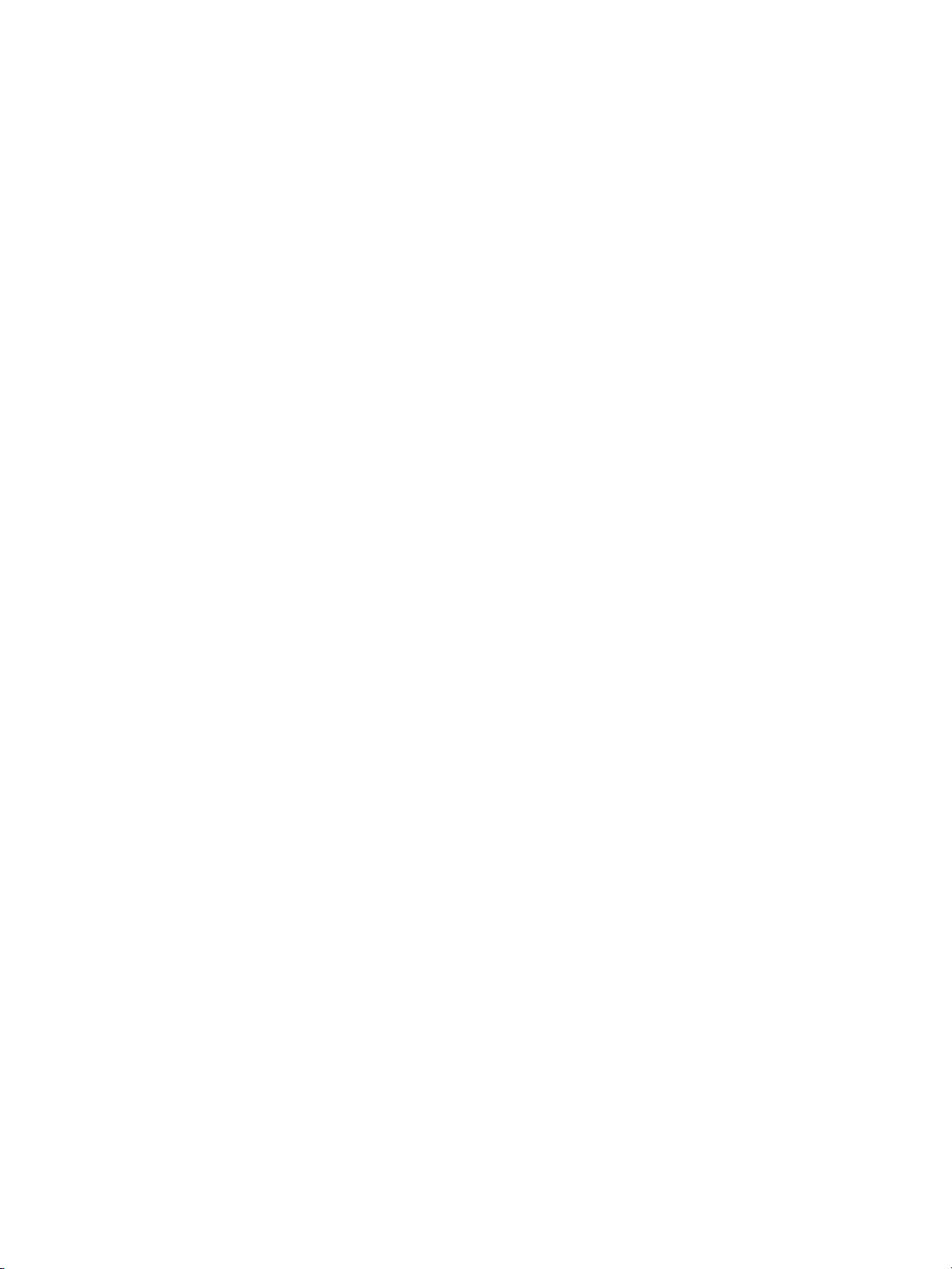
Charakterystyka drukarek
Gratulujemy zakupu nowego produktu. Poniżej przedstawiono zalety drukarek HP LaserJet 1150 i serii
LaserJet 1300.
Doskonała jakość druku
●
Drukowanie w trybie 1200 punktów na cal.
●
Dla drukarki HP LaserJet 1150 dostępne są sterowniki hostowe i PCL 5e.
●
Dla drukarki serii HP LaserJet 1300 dostępne są sterowniki PCL 5e, PCL 6 i PS.
●
Drukarka automatycznie rozpoznaje i włącza odpowiednią emulację języka do danego wydruku.
Oszczędność czasu
●
Szybkość drukowania do 18 stron na minutę (str/min) w przypadku drukarki HP LaserJet 1150 i do
20 str/min w przypadku drukarki serii HP LaserJet 1300.
●
Krótki okres oczekiwania. Wydruk pierwszej strony w czasie krótszym niż 10 sekund.
Oszczędność pieniędzy
●
Tryb EconoMode umożliwia oszczędzanie tonera.
●
Drukowanie wielu stron na jednym arkuszu papieru (druk N-up).
Tworzenie profesjonalnych dokumentów
●
Używanie znaków wodnych, np.
●
Drukowanie broszur. Strony mogą być drukowane w kolejności umożliwiającej tworzenie kart lub
książek. Po wydrukowaniu wystarczy je złożyć i zszyć.
●
Wydruk pierwszej strony na innym materiale niż pozostałe strony.
Poufne
w celu zabezpieczenia dokumentów.
PLWW
Charakterystyka drukarek 5
Page 14
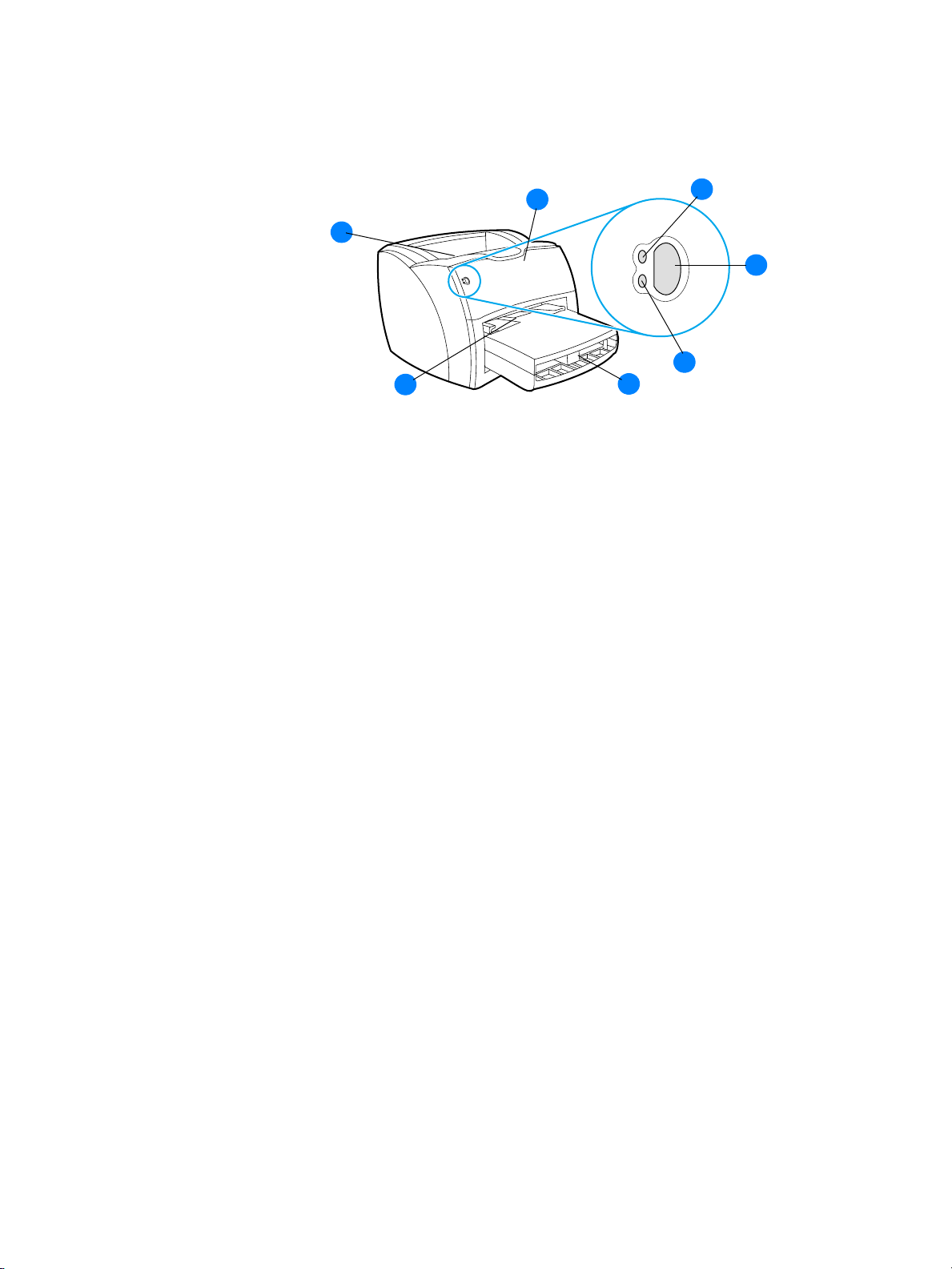
Informacje podstawowe
2
7
3
4
5
6
1
Drukarki serii hp LaserJet 1150 i hp LaserJet 1300
1
Kontrolka Gotowe
2
Przycisk i kontrolka Start
3
Kontrolka Uwaga
4
Podajnik główny
5
Podajnik z priorytetem pobierania materiałów
6
Pojemnik wyjściowy
7
Drzwiczki kasety z tonerem
6 Rozdział 1
PLWW
Page 15
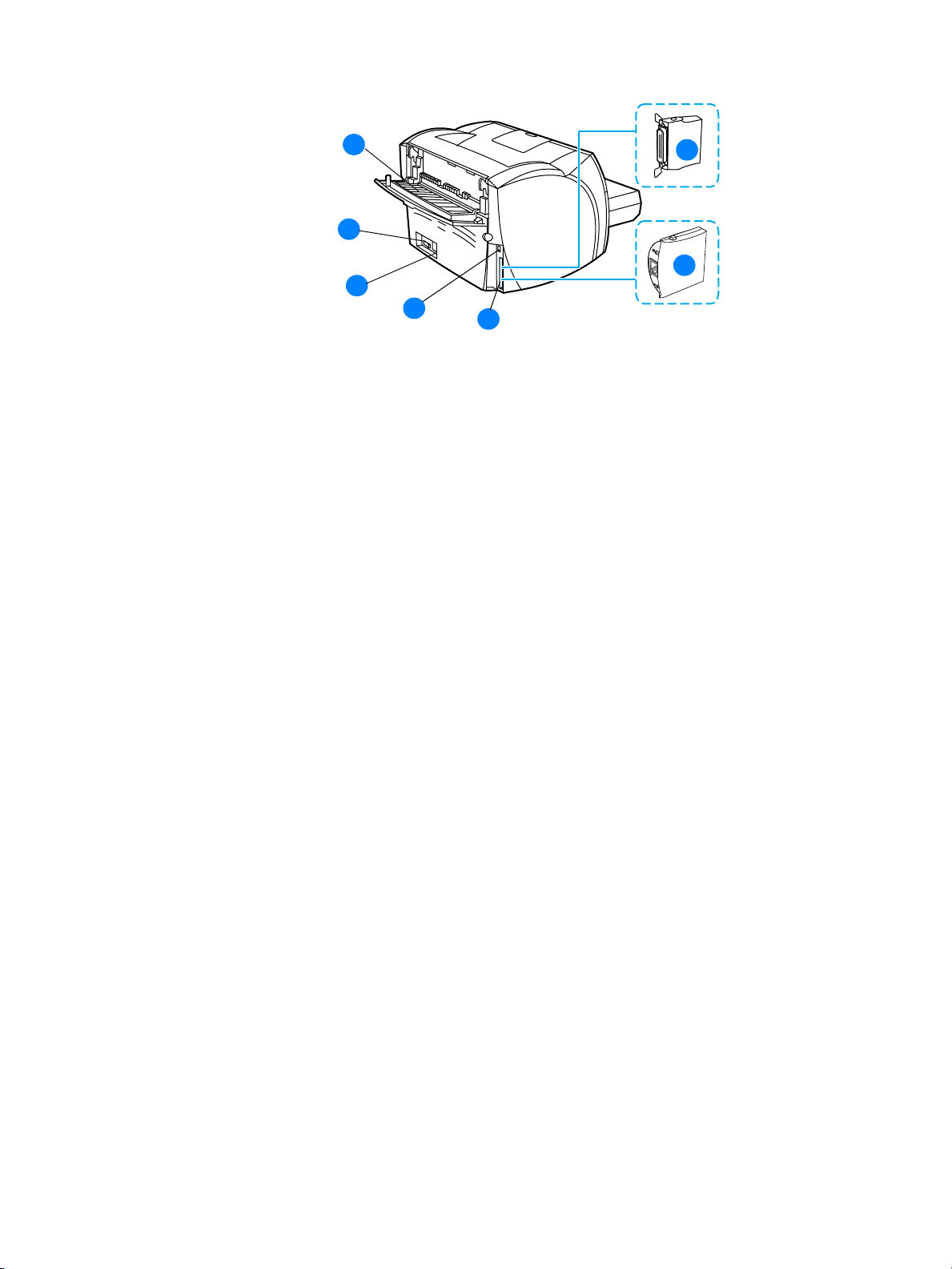
1
2
3
4
6
1
5
7
Drzwiczki otworu wyjściowego prostej ścieżki wydruku
2
Włącznik/wyłącznik
3
Gniazdo zasilania
4
Port USB
5
Port równoległy (drukarka HP LaserJet 1150)
Gniazdo LIO (drukarka serii HP LaserJet 1300)
6
Serwer druku HP Jetdirect (tylko drukarka HP LaserJet 1300n)
7
Adapter portu równoległego LIO (tylko drukarka serii HP LaserJet 1300)
PLWW
Informacje podstawowe 7
Page 16
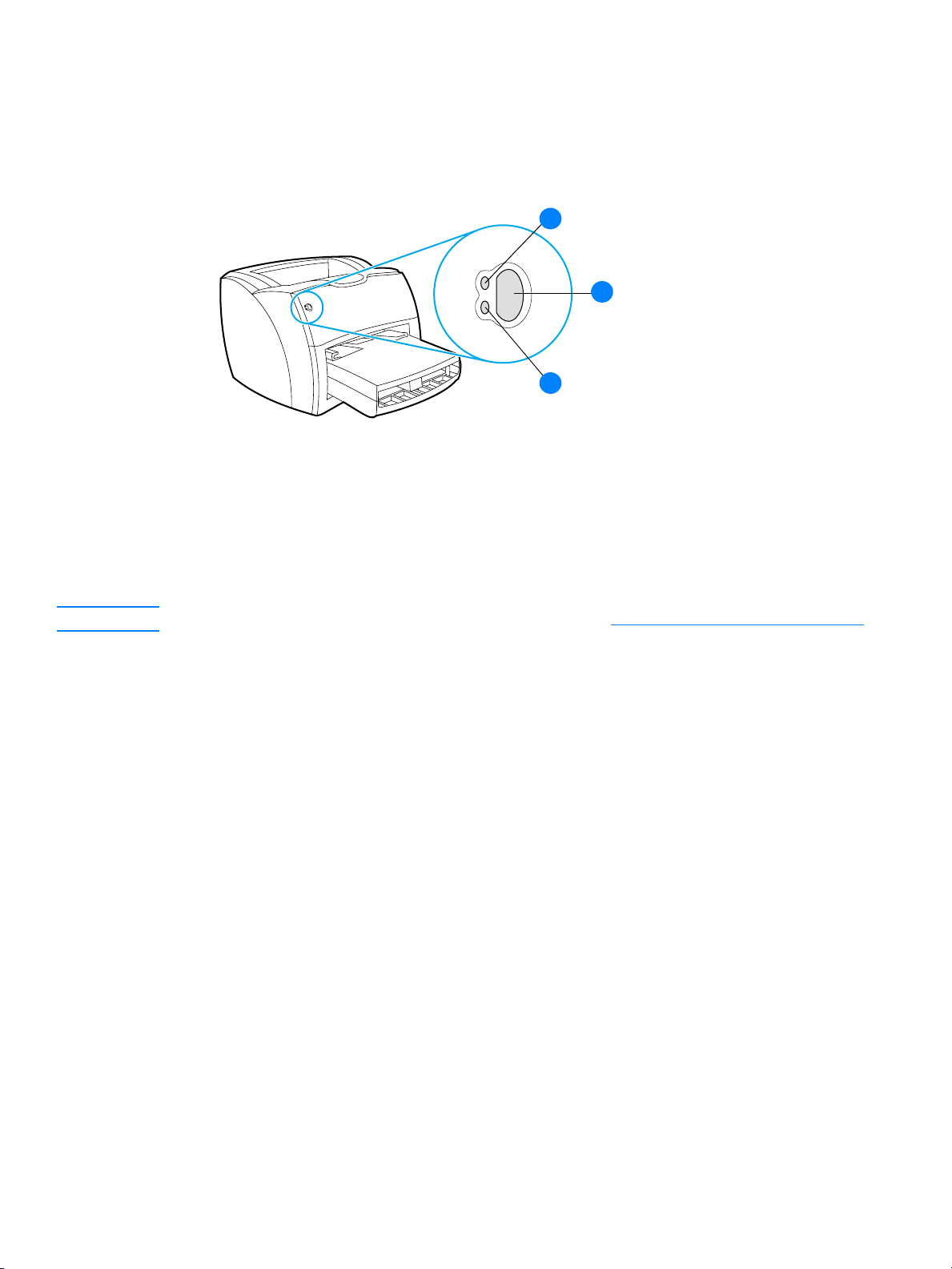
Panel sterowania drukarki
Na panelu sterowania drukarki znajdują się dwie kontrolki i jeden podświetlany przycisk. Kontrolki świecą
w sposób sygnalizujący stan drukarki.
1
2
3
Uwaga
1 Kontrolka Gotowe:
2 Przycisk i kontrolka Start:
w ręcznym trybie pracy, naciśnij i zwolnij przycisk
przycisk
3 Kontrolka Uwaga:
kasety nie ma w drukarce lub wystąpiły inne błędy.
Opis konfiguracji sygnałów świetlnych znajduje się w rozdziale Kontrolki sygnalizacyjne stanu drukarki
Start
Oznacza, że drukarka jest gotowa do druku.
W celu wydrukowania strony pokazowej lub kontynuacji wydruku
Start
. Aby wydrukować stronę konfiguracji, naciśnij
i przytrzymaj go przez 5 sekund.
Oznacza, że podajnik drukarki jest pusty, drzwiczki kasety z tonerem są otwarte,
.
8 Rozdział 1
PLWW
Page 17
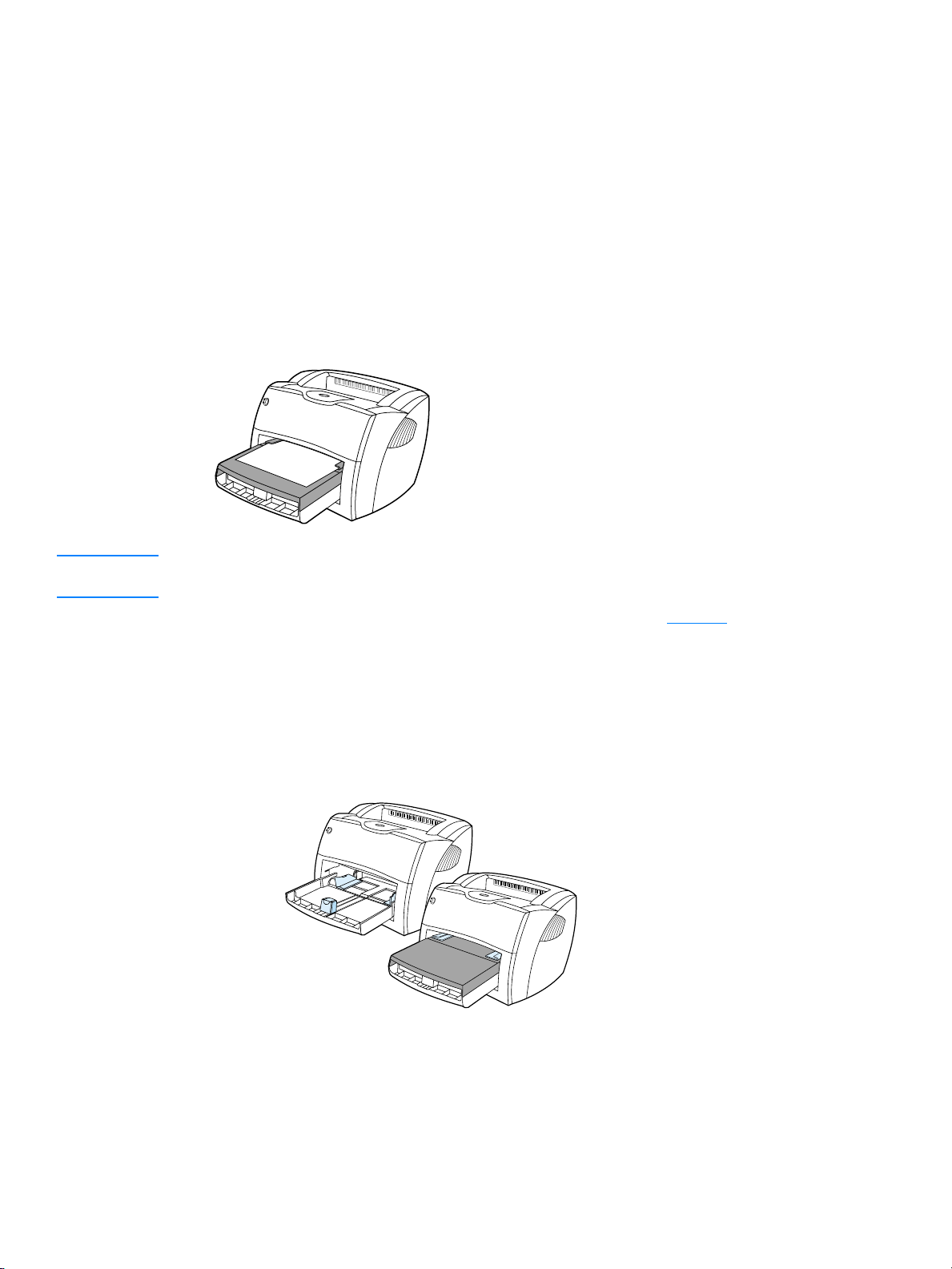
Ścieżki materiałów
Podajnik główny
Uwaga
Drukarka wyposażona jest w podajnik główny, zakładany z przodu drukarki, mogący pomieścić
maksymalnie 250 arkuszy papieru o gramaturze 75 g/m
2
, plik kopert i innych materiałów.
Podajnik z priorytetem pobierania materiałów
Podajnika z priorytetem pobierania materiałów należy używać podczas drukowania na maksymalnie
10 arkuszach papieru o gramaturze 75 g/m
lub foliach. Podajnika tego można także używać do drukowania pierwszej strony dokumentu na innym
materiale niż pozostała część wydruku.
Drukarka automatycznie pobiera materiał z podajnika z priorytetem pobierania przed pobraniem materiału
z podajnika głównego.
Dodatkowe informacje o rodzajach materiałów znajdują się w rozdziale Materiały
2
lub pojedynczych kopertach, pocztówkach, naklejkach
.
Prowadnice materiałów w podajnikach drukarki
Oba podajniki są wyposażone w boczne prowadnice materiałów. Podajnik główny ma także tylną
prowadnicę materiałów. Dzięki prowadnicom materiały są prawidłowo podawane do drukarki, a wydruk
jest prosty (nie jest przekrzywiony). Podczas ładowania materiałów prowadnice należy ustawić zgodnie
z szerokością i długością używanych materiałów.
PLWW
Ścieżki materiałów 9
Page 18
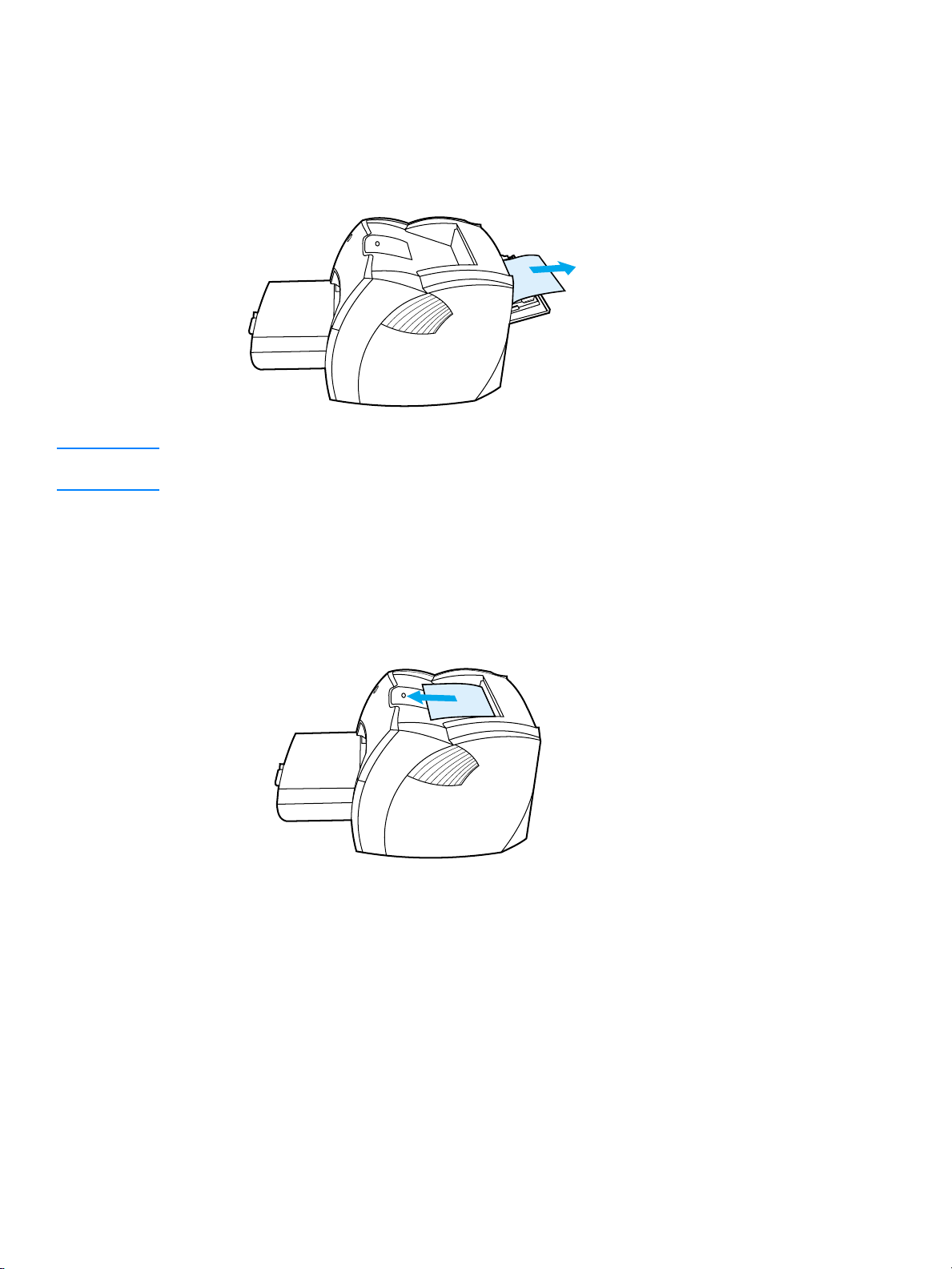
Prosta ścieżka wyjścia wydruku
Drzwiczki otworu wyjściowego prostej ścieżki wydruku przydają się do wydruków na kopertach, foliach,
materiałach ciężkich i innych materiałach, które mają tendencję do zwijania się podczas wydruku. Po
otwarciu drzwiczek otworu prostej ścieżki wydruku, drukowane materiały wychodzą z drukarki w odwrotnej
kolejności.
Uwaga
Drukowane materiały nie są układane w stos podczas użycia prostej ścieżki wydruku. Materiały upadają na
powierzchnię znajdującą się poniżej otworu ścieżki, jeżeli użytkownik nie odbiera ich po kolei z drukarki.
Pojemnik wyjściowy
Pojemnik wyjściowy znajduje się na górze drukarki. Wydruki są składane w pojemniku w prawidłowej
kolejności stron, o ile drzwiczki otworu wyjściowego prostej ścieżki wydruku są zamknięte. Pojemnik
wyjściowy powinien być używany zarówno do wydruków zwykłych jak i dużych sortowanych dokumentów.
10 Rozdział 1
PLWW
Page 19
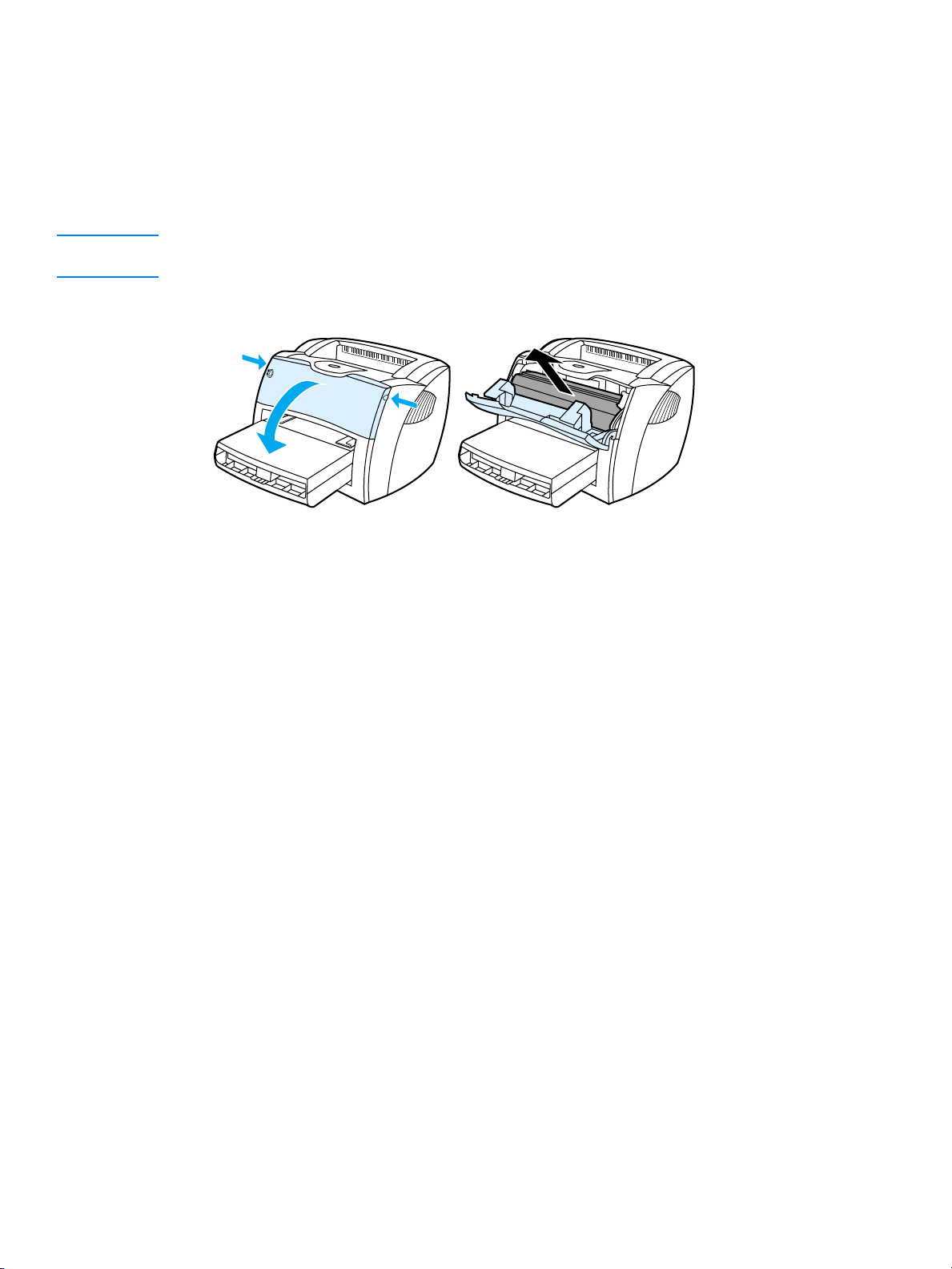
Dostęp do kasety z tonerem
Drzwiczki kasety z tonerem
Drzwiczki kasety z tonerem znajdują się z przodu drukarki. Należy je odtworzyć, aby uzyskać dostęp
do kasety z tonerem, wyciągnąć zacięty papier lub oczyścić drukarkę. Aby otworzyć drzwiczki kasety
z tonerem, mocno złap kasetę z obu stron i pociągnij ją do siebie.
Uwaga
Podczas otwierania drzwiczek odczuwalny jest lekki opór. Otwarcie drzwiczek powoduje podniesienie
kasety z tonerem, dzięki czemu można ją łatwo wyjąć z drukarki.
PLWW
Dostęp do kasety z tonerem 11
Page 20
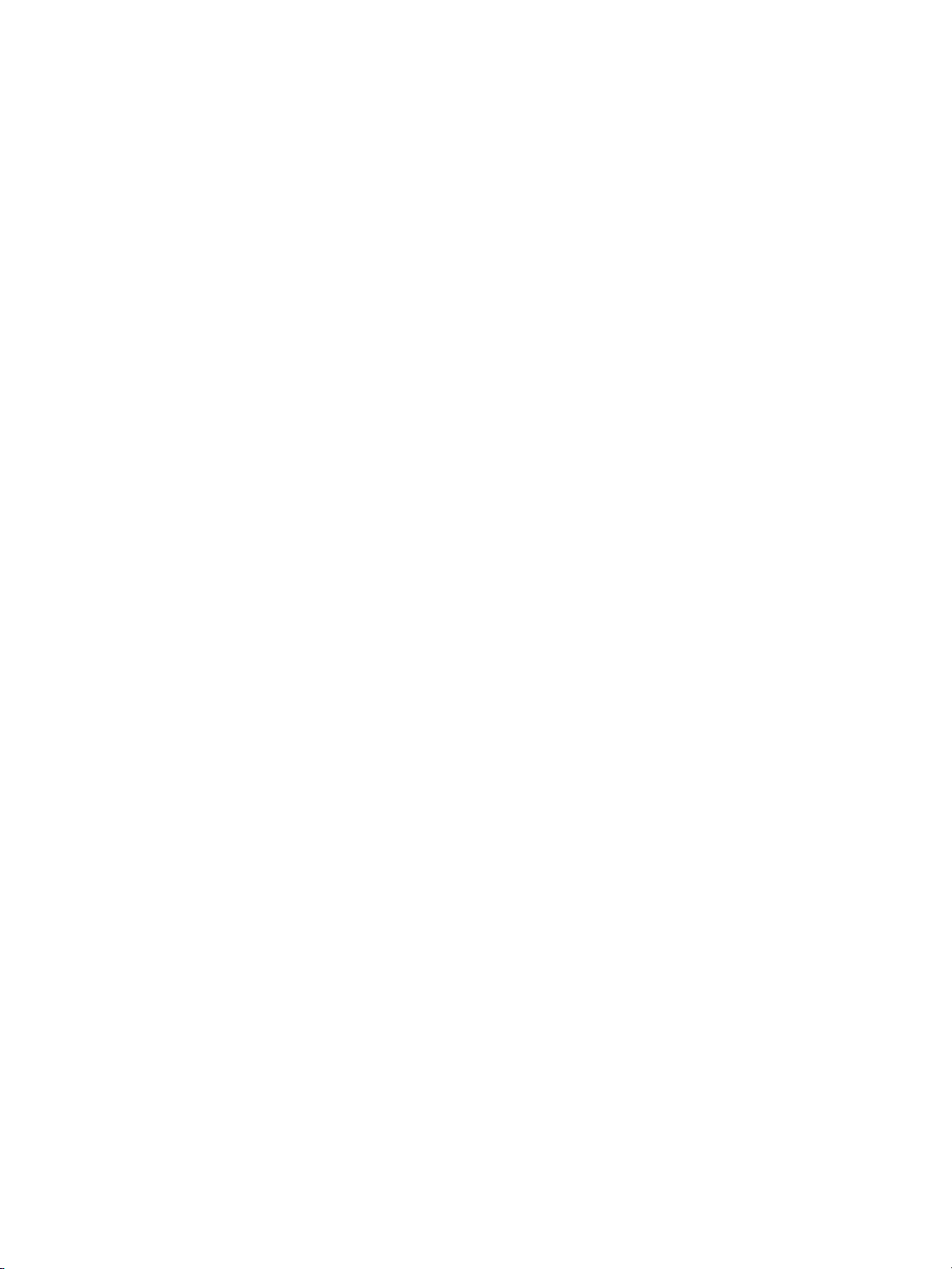
Oprogramowanie drukarki
Obsługiwane systemy operacyjne
W celu ułatwienia konfiguracji drukarki oraz uzyskania dostępu do pełnego zakresu jej funkcji, firma HP
zaleca instalację dołączonego do urządzenia oprogramowania. Oprogramowanie nie jest dostępne we
wszystkich wersjach językowych. Należy je zainstalować przed rozpoczęciem konfiguracji drukarki.
Najnowsze informacje na temat oprogramowania znajdują się w pliku readme.
Najnowsze wersje sterowników, dodatkowe sterowniki oraz inne programy dostępne są w Internecie lub
zinnych źródeł.
Oprogramowanie dołączone do drukarki jest obsługiwane przez następujące systemy operacyjne:
●
Windows 98,
●
Windows Me,
●
Windows 2000,
●
Windows XP (32-bitowy),
●
Mac OS 9.x,
●
Mac OS X wersja 10.1 i 10.2 (firma Apple zaleca użytkownikom wersji 10.0 uaktualnienie do
wersji 10.1).
Instalacja oprogramowania drukarki
Instalacja oprogramowania drukarki w systemie Windows 95 i Windows NT 4.0
Do zainstalowania oprogramowania drukarki w systemie Windows 95 i Windows NT 4.0 należy użyć
Kreatora dodawania drukarki.
1
Kliknij przycisk
2
3
4
5
6
7
Drukarki
Kliknij
Dwukrotnie kliknij ikonę
Wybierz port, do którego podłączona jest drukarka, a następnie kliknij przycisk
Z dysku
Kliknij
Na płycie CD-ROM odszukaj odpowiedni sterownik w następujący sposób:
a
Na liście katalogów dwukrotnie kliknij katalog z odpowiednim językiem.
b
Dwukrotnie kliknij katalog
c
Dwukrotnie kliknij katalog z nazwą posiadanego systemu operacyjnego.
d
Dwukrotnie kliknij katalog z żądanym sterownikiem.
e
Kliknij przycisk OK, aby wybrać plik INF.
f
Kliknij HP LaserJet 1150 lub HP LaserJet 1300, a następnie OK, aby rozpocząć instalację.
Postępuj zgodnie ze wskazówkami wyświetlanymi na ekranie, aby zakończyć instalację
oprogramowania.
Start
i wskaż
.
. Kliknij
Ustawienia
Dodaj drukarkę
Przeglądaj
.
Drivers
.
.
Dalej
.
.
12 Rozdział 1
PLWW
Page 21
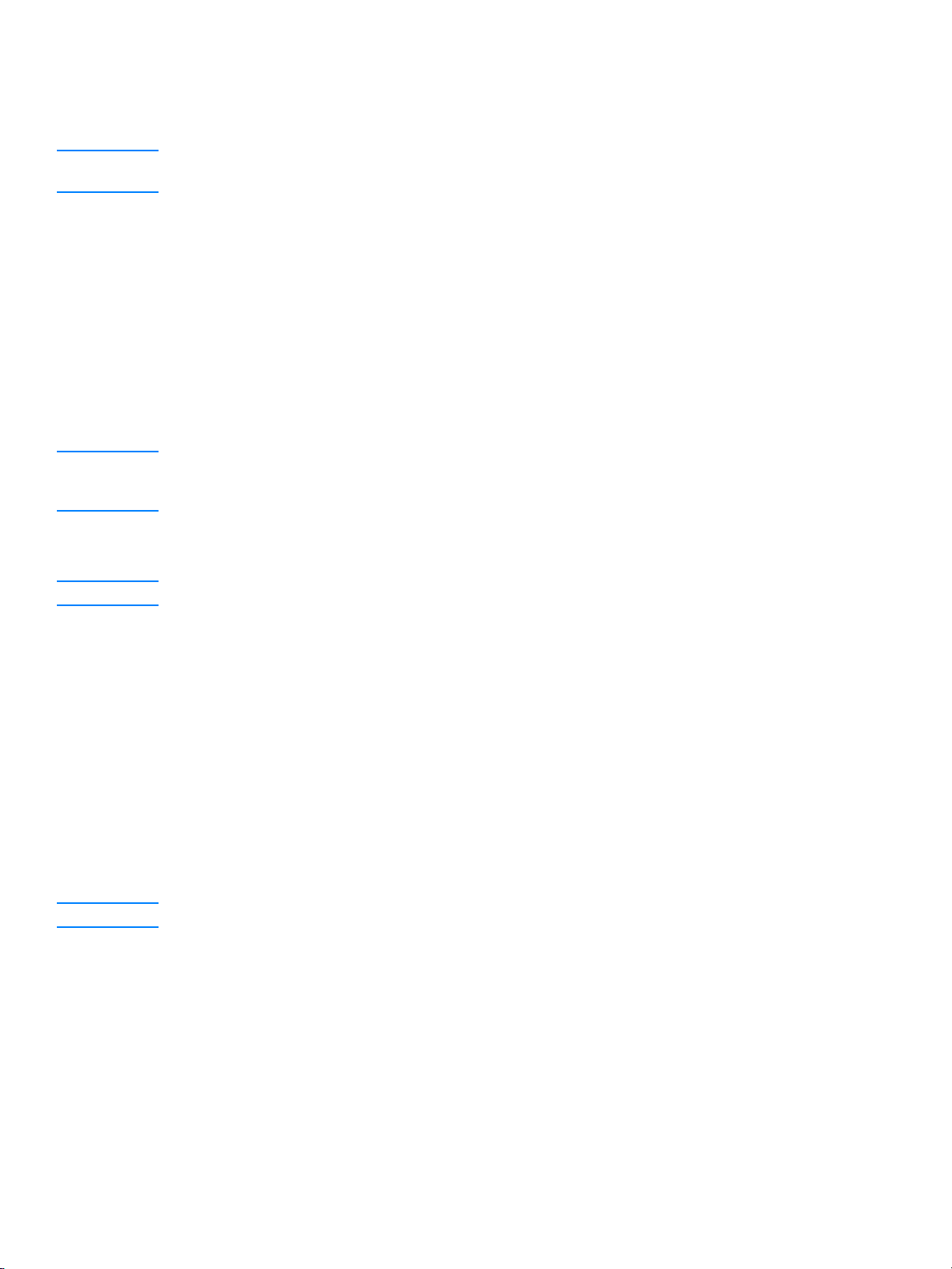
Instalacja oprogramowania drukarki w pozostałych systemach operacyjnych
Włóż płytę CD dostarczoną wraz z drukarką do napędu CD-ROM komputera. Postępuj zgodnie
z wyświetlanymi instrukcjami.
Uwaga
Uwaga
Uwaga
Jeśli ekran powitalny nie pojawi się, kliknij przycisk
Uruchom
, wpisz
Z:\setup
(gdzie Z oznacza literę napędu CD-ROM), a następnie kliknij OK.
Start
na pasku zadań systemu Windows, kliknij
Właściwości drukarki (sterownik)
Właściwości drukarki określają sposób jej pracy. Użytkownik może odpowiednio zmienić ustawienia
domyślne, takie jak format i rodzaj materiałów, drukowanie wielu stron na jednym arkuszu (druk N-up),
rozdzielczość i drukowanie znaków wodnych. Dostęp do właściwości drukarki można uzyskać na kilka
sposobów:
●
Poprzez aplikację wykorzystywaną w danej chwili do drukowania. Zmiany ustawień dotyczyć będą
wówczas tylko tej aplikacji.
●
Poprzez system operacyjny Windows®. Zmiana ustawień dotyczyć będzie wszystkich
przyszłych wydruków.
Ponieważ w wielu aplikacjach stosowane są różne sposoby dostępu do właściwości drukarki, następująca
sekcja zawiera opis najbardziej typowych sposobów używanych w systemach Windows 98, 2000,
Millennium i Windows XP.
Zmiana ustawień tylko dla bieżącej aplikacji
Chociaż poszczególne kroki mogą się różnić w zależności od aplikacji, metoda ta jest najczęściej stosowana.
1
W menu
Plik
aplikacji kliknij
Drukuj
.
Uwaga
2
W oknie dialogowym
3
Zmień ustawienia, a następnie kliknij przycisk OK.
Drukuj
kliknij przycisk
Właściwości
.
Zmiana ustawień domyślnych dla wszystkich przyszłych wydruków w systemach
Windows 98, 2000 i Millennium
1
W zasobniku systemowym Windows kliknij przycisk
2
Prawym przyciskiem myszy kliknij ikonę drukarki HP LaserJet 1150 lub HP LaserJet 1300.
3
4
W systemie Windows 2000 wiele opcji dostępnych jest w menu
Właściwości
Kliknij
Zmień ustawienia, a następnie kliknij przycisk OK.
(w systemie Windows 2000 możesz również kliknąć
Start, Ustawienia
Preferencje drukowania
, a następnie
Preferencje drukowania
Drukarki
.
.
).
PLWW
Oprogramowanie drukarki 13
Page 22
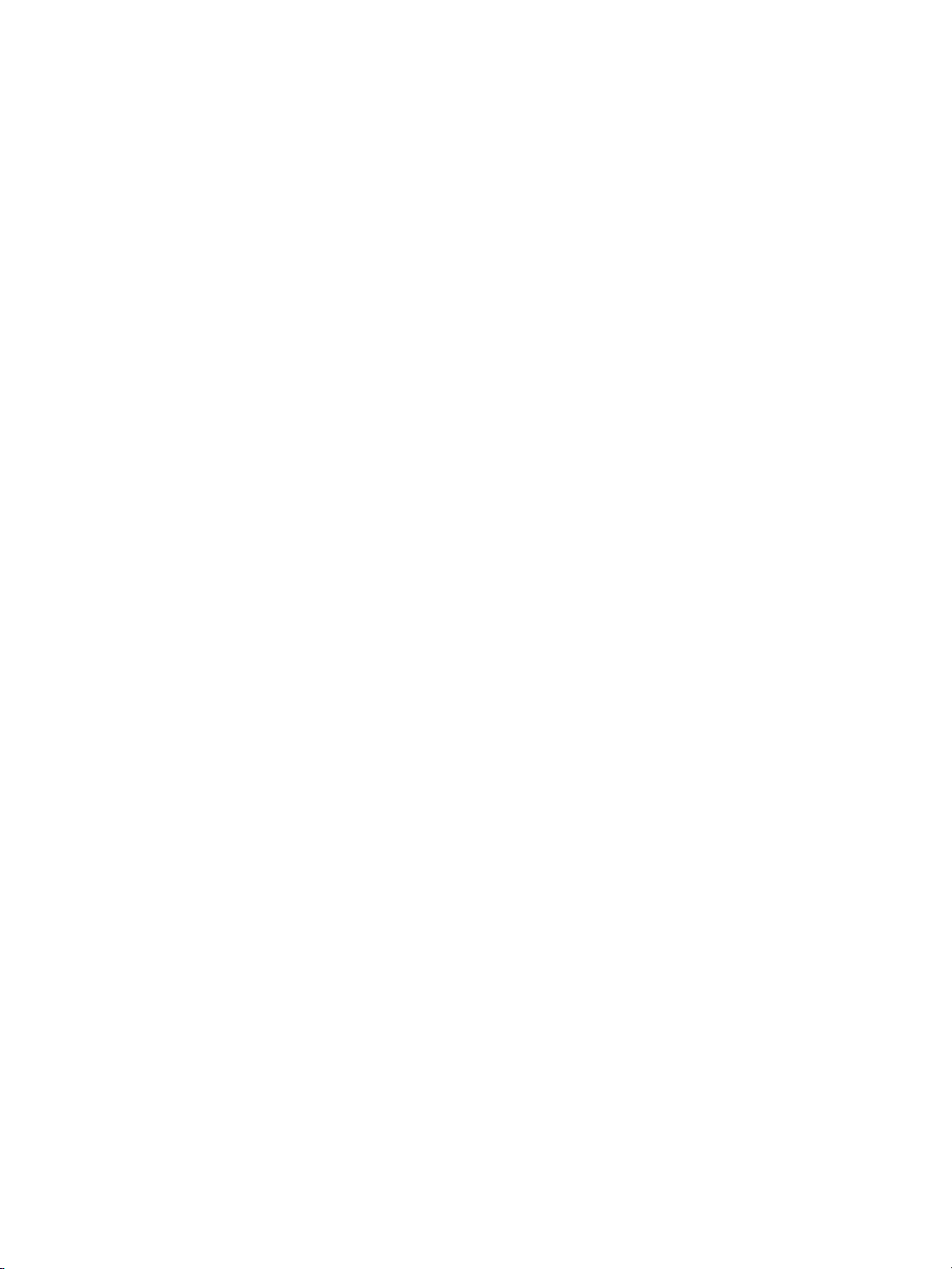
Zmiana ustawień domyślnych dla wszystkich przyszłych wydruków w systemie
Windows XP
1
W zasobniku systemowym Windows kliknij przycisk
2
Dwukrotnie kliknij ikonę
3
4
5
6
Drukarki i faksy
Kliknij
Prawym przyciskiem myszy kliknij ikonę drukarki HP LaserJet 1150 lub HP LaserJet 1300.
Właściwości
Kliknij
Zmień ustawienia, a następnie kliknij przycisk OK.
Drukarki i inny sprzęt
.
Preferencje drukowania
lub
Start
, a następnie
.
.
Panel sterowania
.
Priorytet ustawień drukowania
Istnieją trzy sposoby zmiany ustawień drukowania dla tej drukarki: w aplikacji, w sterowniku drukarki
i w przyborniku HP. W przypadku drukarki serii HP LaserJet 1300 ustawienia można również zmienić za
pośrednictwem wbudowanego serwera internetowego. Priorytet zmian w ustawieniach drukowania zależy
od miejsca ich dokonania:
●
Zmiany dokonane w aplikacji wykorzystywanej do drukowania zastępują wszelkie inne zmiany.
W ramach aplikacji, zmiany dokonane w oknie dialogowym Ustawienia strony zastępują zmiany
w oknie dialogowym Drukuj.
●
Zmiany dokonane w sterowniku drukarki (okno dialogowe Właściwości drukarki) zastępują ustawienia
w przyborniku HP. Zmiany w sterowniku drukarki nie zastępują ustawień w aplikacji.
●
Zmiany dokonane w przyborniku HP i wbudowanym serwerze internetowym mają najniższy priorytet.
Jeśli dane ustawienie drukowania można zmienić na więcej niż jeden z powyższych sposobów należy użyć
metody o najwyższym priorytecie.
Pomoc elektroniczna w wyborze właściwości drukarki
Pomoc elektroniczna w zakresie właściwości (sterownika) drukarki obejmuje szczegółowe informacje na
temat funkcji tam dostępnych. Prowadzi ona użytkownika przez proces zmiany domyślnych ustawień
drukarki. W przypadku niektórych sterowników pomoc elektroniczna zawiera instrukcje korzystania
z pomocy kontekstowej. Pomoc kontekstowa zawiera opis opcji tej funkcji sterownika, która jest aktualnie
otwarta.
Aby uzyskać dostęp do pomocy elektronicznej w zakresie właściwości drukarki
1
W aplikacji kliknij
2
Kliknij
Właściwości
Plik
, a następnie
, a następnie
Drukuj
Pomoc
.
.
14 Rozdział 1
PLWW
Page 23
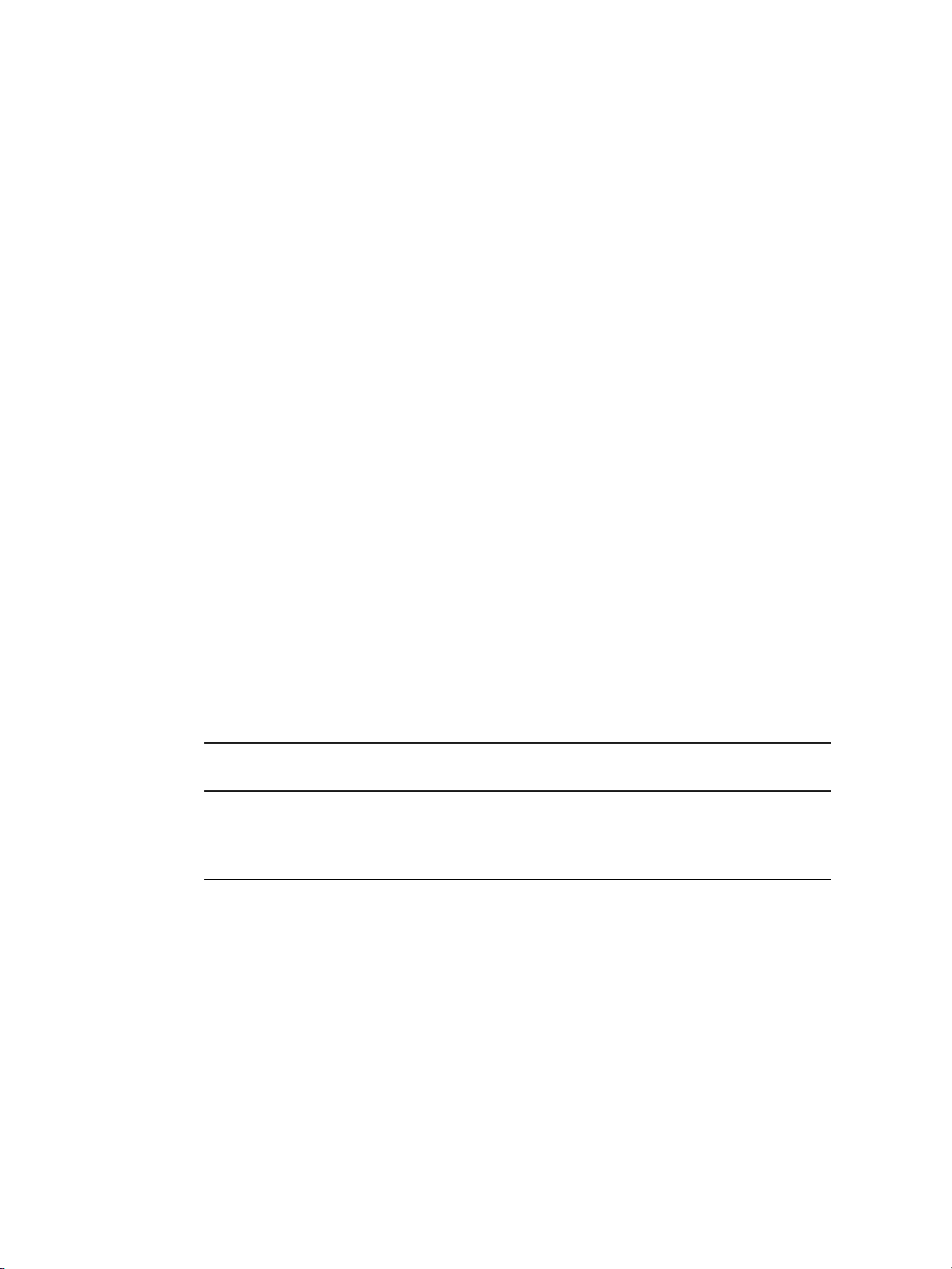
Oprogramowanie dla systemu Windows
Przy instalacji oprogramowania dla systemu Windows można bezpośrednio podłączyć drukarkę za
pomocą przewodu USB, przewodu równoległego lub systemu komunikacji bezprzewodowej. Drukarkę
HP LaserJet 1300n można podłączyć do sieci wykorzystując kartę serwera druku HP Jetdirect.
Niezależnie od tego, czy drukarka podłączona jest bezpośrednio do komputera z użyciem przewodu USB,
przewodu równoległego, systemu komunikacji bezprzewodowej czy też do sieci z użyciem karty serwera
druku HP Jetdirect, wszyscy użytkownicy drukarki mogą korzystać z następujących programów:
Sterowniki drukarki
Sterownik drukarki to składnik oprogramowania, który umożliwia dostęp do funkcji drukarki i zapewnia
utrzymanie komunikacji pomiędzy komputerem a drukarką. Przy wyborze sterownika należy się kierować
sposobem wykorzystania drukarki.
●
Hostowy sterownik drukarki zapewnia optymalizację wydajności (tylko drukarka HP LaserJet 1150).
●
Sterownik PCL 5e pozwala na uzyskiwanie wydruków podobnych do wydruków z drukarek
HP LaserJet starszego typu. W tym sterowniku niektóre funkcje nie są jednak dostępne (nie należy
używać dołączonego do drukarki sterownika PCL 5e do drukarek starszego typu).
●
Sterownik PCL 6 pozwala korzystać z wszystkich funkcji drukarki. Jeżeli nie zachodzi potrzeba
zachowania wstecznej zgodności ze starszymi wersjami sterowników PCL, zalecany jest sterownik
PCL 6 (tylko drukarki serii HP LaserJet 1300).
●
Sterownik PS powinien być używany wtedy, kiedy należy zachować zgodność ze standardem
PostScript®. W tym sterowniku niektóre funkcje nie są dostępne (tylko drukarki serii
HP LaserJet 1300).
W zależności od wybranego sterownika drukarka automatycznie przełącza języki z PS na PCL.
Dostępne sterowniki drukarki
Do drukarki załączone są poniższe sterowniki.
Dostępne sterowniki drukarki
Drukarka hp LaserJet 1150 Drukarka serii hp LaserJet 1300
●
●
hostowy
PCL 5e
●
●
●
PCL 5e
PCL 6
PS
PLWW
Oprogramowanie dla systemu Windows 15
Page 24

Przybornik hp
Przybornik HP można otworzyć gdy drukarka jest podłączona bezpośrednio do komputera lub do sieci.
Aby możliwe było korzystanie z niego wymagane jest przeprowadzenie pełnej instalacji oprogramowania
drukarki.
Przybornik HP jest aplikacją opartą na przeglądarce internetowej, którą można wykorzystać do:
●
sprawdzenia stanu drukarki,
●
konfiguracji ustawień drukarki,
●
przeglądania informacji diagnostycznych,
●
przeglądania dokumentacji elektronicznej.
Więcej informacji można znaleźć w rozdziale Używanie przybornika hp
.
Wbudowany serwer internetowy (tylko drukarki serii hp LaserJet 1300)
Wbudowany serwer internetowy dostępny jest dla drukarek serii HP LaserJet 1300 z połączeniem
sieciowym LIO.
Dzięki niemu użytkownik uzyskuje dostęp do informacji i ustawień drukarki wpisując adres IP lub nazwę
hosta drukarki w przeglądarce internetowej (np. Netscape Navigator
dowolnym komputerze. Wbudowany serwer internetowy można wykorzystać do konfiguracji drukarki,
przeglądania informacji o jej stanie oraz uzyskania informacji diagnostycznych.
Serwer współpracuje z następującymi przeglądarkami internetowymi:
●
Internet Explorer w wersji 5.0 (lub nowszej),
●
Netscape Navigator w wersji 4.75 (lub nowszej).
Więcej informacji można znaleźć w rozdziale Używanie wbudowanego serwera internetowego
TM
lub Microsoft Internet Explorer) na
.
16 Rozdział 1
PLWW
Page 25
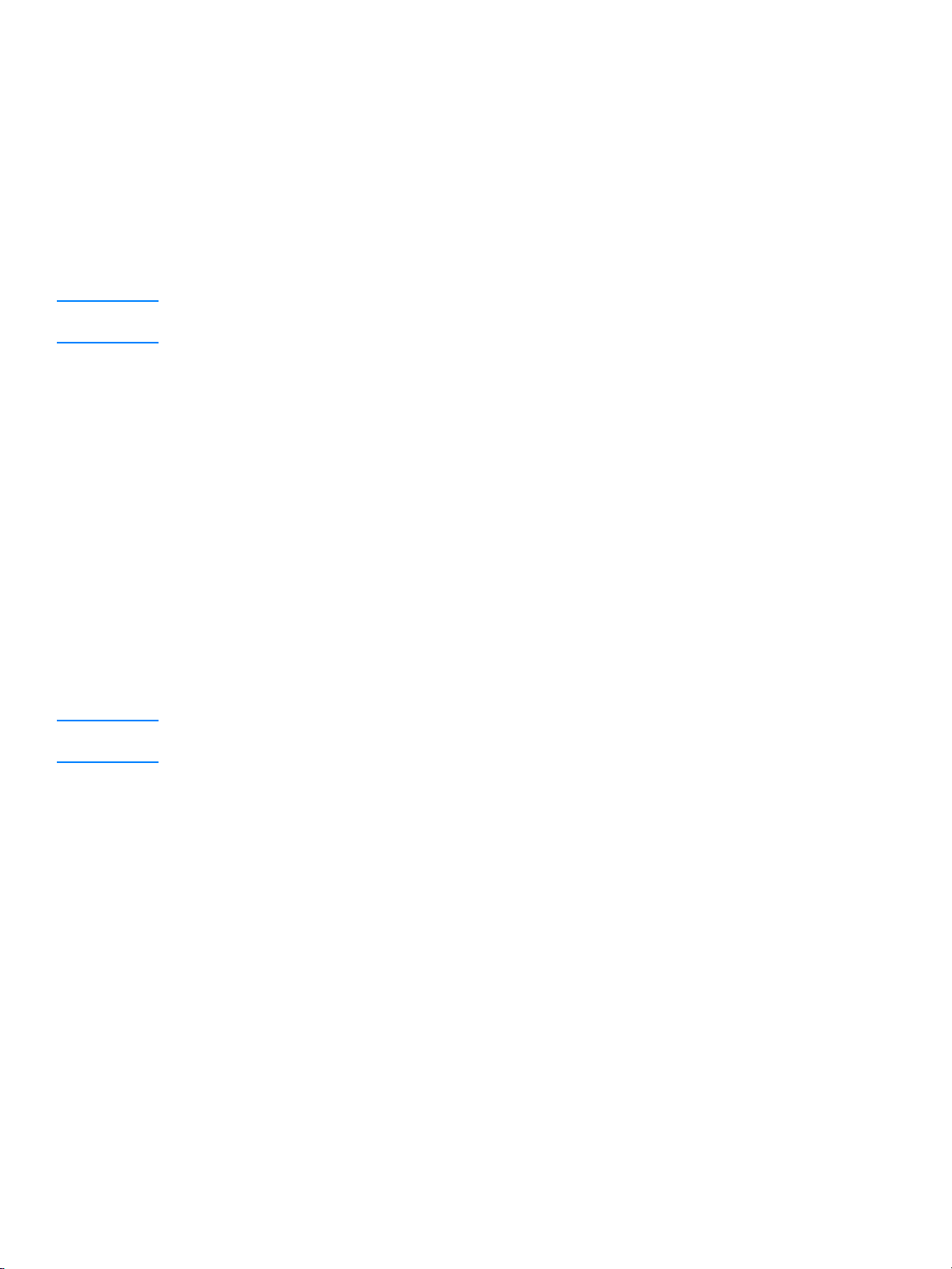
Oprogramowanie dla komputerów Macintosh
Drukarka hp LaserJet 1150
Dostęp do sterownika drukarki (Mac OS 9.x)
Uwaga
1
W menu
2
Kliknij ikonę
3
Wybierz
W przypadku korzystania z połączenia AppleTalk może również zajść konieczność wybrania właściwej strefy
z drugiej listy menu.
4
Kliknij nazwę drukarki HP LaserJet 1150 z prawej strony okna dialogowego Wybieracz.
5
Wykonaj jedną z poniższych czynności, w zależności od sposobu połączenia drukarki z komputerem:
•
•
6
Zamknij Wybieracz.
Apple
wybierz opcję
HP LaserJet
USB
USB
: Przejdź do punktu 6.
AppleTalk
AppleTalk
lub
: Kliknij przycisk
Wybieracz
z lewej strony okna dialogowego Wybieracz.
, w zależności od sposobu połączenia drukarki z komputerem.
stawienia
.
, a następnie wybierz odpowiedni typ drukarki.
Dostęp do sterownika drukarki (Mac OS X wersja 10.x)
1
Kliknij ikonę dysku twardego na pulpicie.
2
3
4
Applications (Aplikacje)
Kliknij
Print Center (Centrum wydruku)
Kliknij
Add Printer (Dodaj drukarkę)
Kliknij
listę drukarek).
, a następnie
. Wyświetlone zostanie okno dialogowe Add Printer List (Dodaj
Utilities (Narzędzia)
.
.
Uwaga
5
Z górnego menu wybierz
W przypadku korzystania z połączenia AppleTalk może również zajść konieczność wybrania właściwej strefy
z drugiej listy menu.
6
Z listy drukarek wybierz nazwę swojej drukarki.
7
Kliknij
Add (Dodaj)
USB
.
AppleTalk
lub
.
Dostęp do sterownika drukarki (Mac OS X wersja 10.2)
Wykonaj powyższe czynności dla wersji 10.1. W punkcie 5 wybierz
katalogowe)
, aby wykorzystać funkcję ”Rendezvous”.
Directory Services (Usługi
PLWW
Oprogramowanie dla komputerów Macintosh 17
Page 26
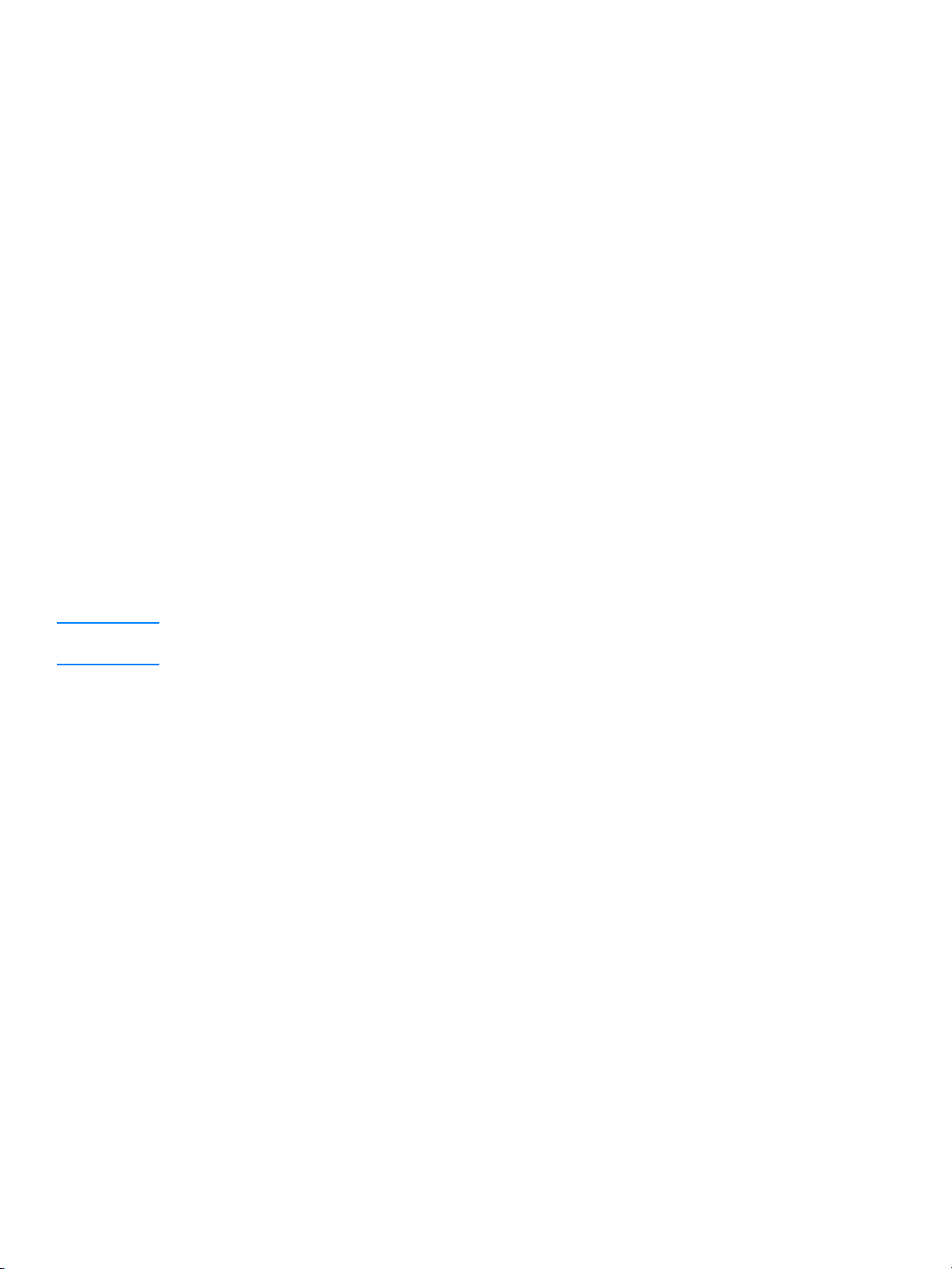
Drukarka serii hp LaserJet 1300
Dostęp do sterownika drukarki (Mac OS 9.x)
1
Kliknij ikonę dysku twardego na pulpicie.
Uwaga
2
3
4
5
6
7
8
9
Applications (Aplikacje)
Kliknij
Uruchom program Desktop Printer.
Printer (USB)
Kliknij
W sekcji Printer USB okna dialogowego kliknij przycisk
Wybierz drukarkę HP LaserJet 1300.
Kliknij opcję
U dołu okna kliknij przycisk
Kliknij przycisk
Auto Setup (Automatyczna konfiguracja)
.
Save (Zapisz)
, a następnie
Create (Utwórz)
.
Utilities (Narzędzia)
.
.
Change (Zmień)
.
.
Dostęp do sterownika drukarki (Mac OS X wersja 10.1)
1
Kliknij ikonę dysku twardego na pulpicie.
2
3
4
5
W przypadku korzystania z połączenia AppleTalk może również zajść konieczność wybrania właściwej strefy
z drugiej listy menu.
Applications (Aplikacje)
Kliknij
Print Center (Centrum wydruku)
Kliknij
Add Printer (Dodaj drukarkę)
Kliknij
listę drukarek).
Z górnego menu wybierz
USB
, a następnie
. Wyświetlone zostanie okno dialogowe Add Printer List (Dodaj
AppleTalk
lub
Utilities (Narzędzia)
.
.
.
6
Z listy drukarek wybierz nazwę swojej drukarki.
7
Kliknij
Add (Dodaj)
.
Dostęp do sterownika drukarki (Mac OS X wersja 10.2)
Wykonaj powyższe czynności dla wersji 10.1. W punkcie 5 wybierz
katalogowe), aby wykorzystać funkcję ”Rendezvous”.
Directory Services
(Usługi
Pliki opisowe druku w języku PostScript (PostScript Printer Description Files, PPD)
Pliki PPD w połączeniu ze sterownikiem drukarki dla komputerów Apple zapewniają komputerowi dostęp
do drukarki oraz umożliwiają jego komunikację z nią. Program instalacyjny plików PPD znajduje się na
płycie CD drukarek serii HP LaserJet 1300.
18 Rozdział 1
PLWW
Page 27
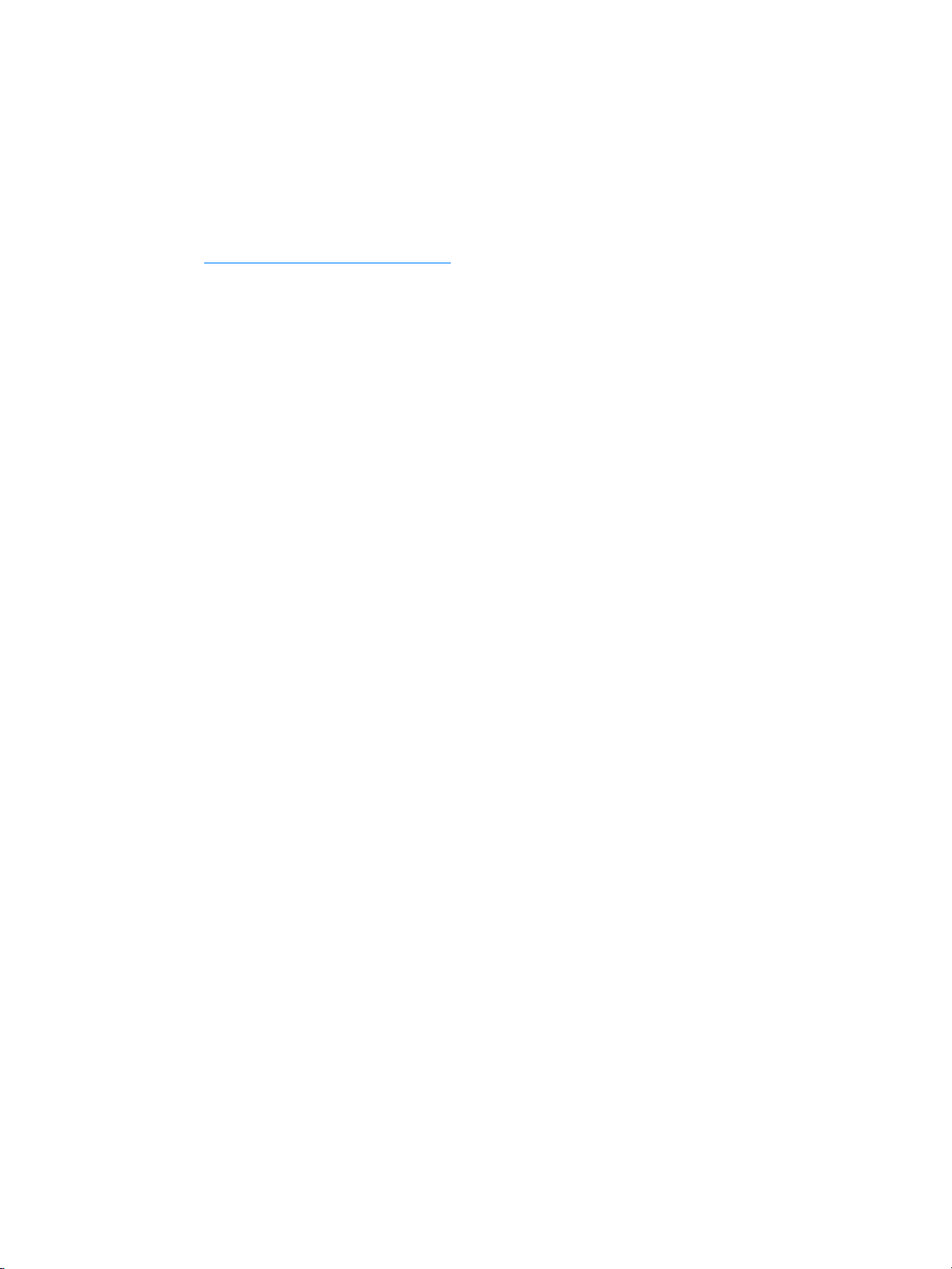
Oprogramowanie dla instalacji sieciowych
Oprogramowanie to dostępne jest wyłącznie wtedy, gdy drukarka jest podłączona do sieci.
Program hp Web Jetadmin
Program HP Web Jetadmin służy do zarządzania drukarką w sieciach komercyjnych i zakładowych.
Wbudowany serwer internetowy umożliwia obsługę jednej drukarki, a program HP Web Jetadmin grup
drukarek oraz innych urządzeń. Program można pobrać ze strony internetowej firmy HP pod adresem
http://www.hp.com/go/webjetadmin
językowych.
Pobranie programu HP Web Jetadmin wymaga podłączenia drukarki do sieci opartej na protokole IP.
To działające w oparciu o przeglądarkę narzędzie można instalować na następujących platformach:
●
Microsoft Windows NT 4.0, XP lub 2000,
●
HP-UX,
●
Sun Solaris,
●
Red Hat Linux,
●
SuSE Linux.
Uruchamianie programu hp Web Jetadmin
Po zainstalowaniu programu HP Web Jetadmin można go uruchomić w odpowiedniej przeglądarce
internetowej dowolnego komputera wprowadzając jeden z następujących adresów URL.
. Program HP Web Jetadmin dostępny jest w wielu wersjach
●
http://serwer.domena:port/
gdzie ”serwer.domena” jest nazwą hosta serwera, a ”port” to numer portu wprowadzony podczas
instalacji. (Domyślnym portem jest 8000.) Informacje te są dostępne w pliku url.txt przechowywanym
w folderze, w którym zainstalowano oprogramowanie HP Web Jetadmin.
●
http://adresip/
gdzie ”adresip” to adres IP komputera, w którym zainstalowano oprogramowanie HP Web Jetadmin.
W przypadku ustawień pojawiających się zarówno w sterowniku drukarki, jak i programie
HP Web Jetadmin, zmiany wprowadzone w sterowniku zastępują zmiany dokonane w tym programie.
PLWW
Oprogramowanie dla instalacji sieciowych 19
Page 28
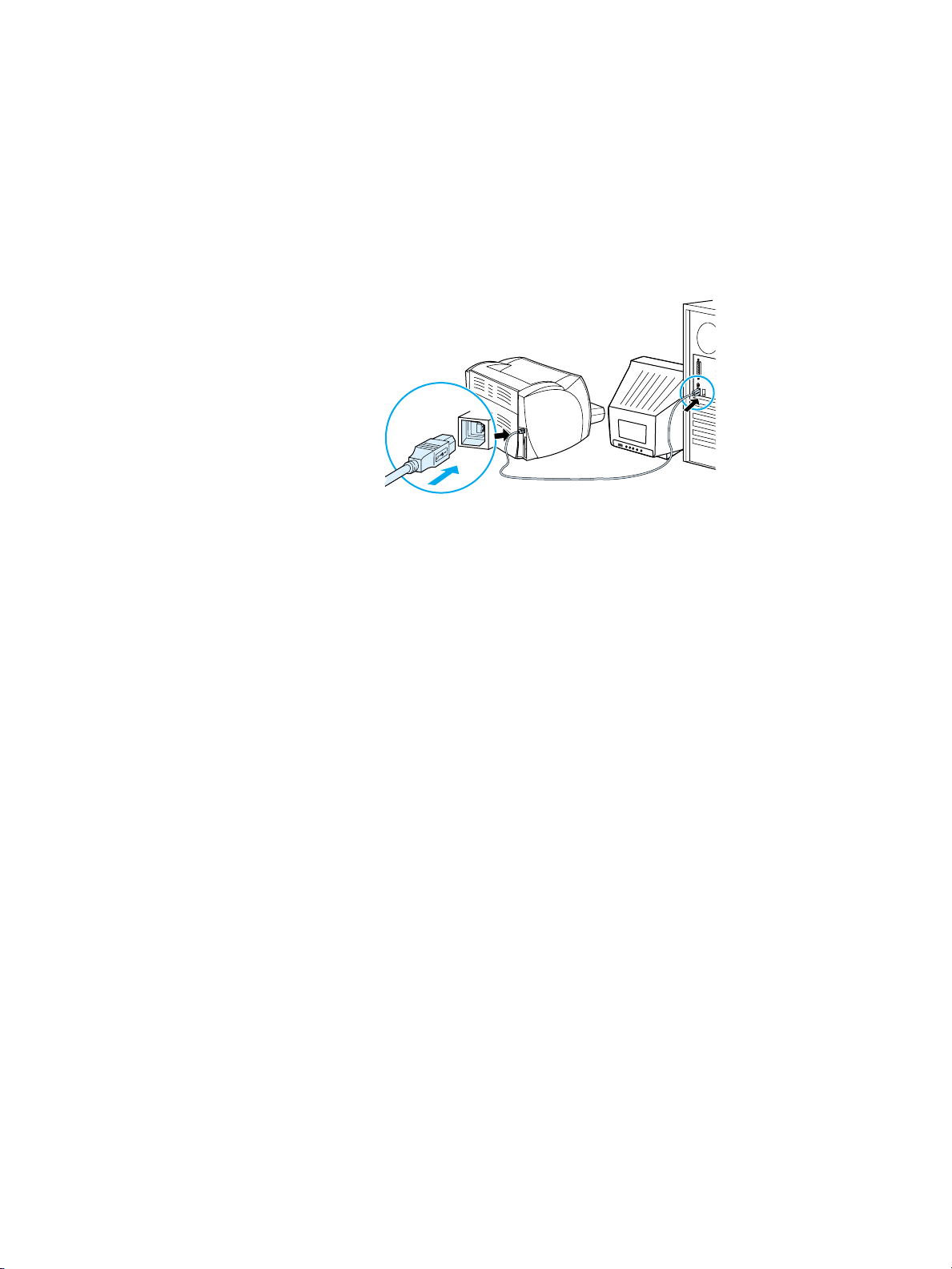
Podłączanie drukarki
Podłączanie drukarki za pomocą portu USB
Wszystkie drukarki serii HP LaserJet 1150 i HP LaserJet 1300 są wyposażone w port USB. Znajduje się
on z tyłu drukarki.
Podłączanie przewodu USB
Podłącz przewód USB do drukarki. Podłącz drugi koniec przewodu USB do komputera.
20 Rozdział 1
PLWW
Page 29
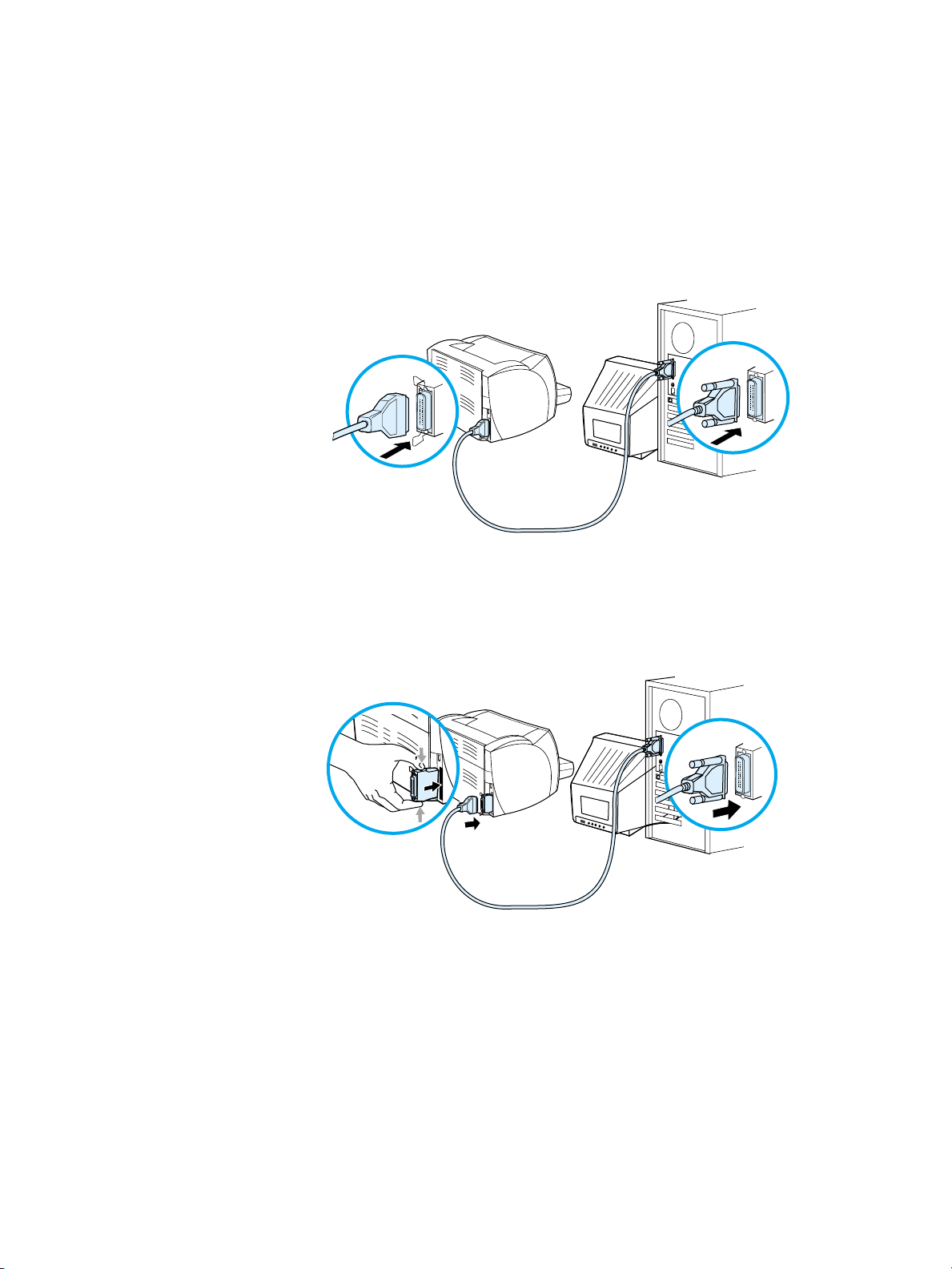
Podłączanie drukarki za pomocą portu równoległego
Wszystkie drukarki serii HP LaserJet 1150 i HP LaserJet 1300 są wyposażone w port równoległy.
W drukarce serii HP LaserJet 1300 port równoległy znajduje się w ekonomicznym adapterze we/wy (LIO),
który podłącza się do gniazda z tyłu drukarki. Przewód równoległy musi być zgodny ze standardem
IEEE 1284.
Podłączanie przewodu równoległego do drukarki hp LaserJet 1150
Podłącz przewód równoległy do drukarki. Podłącz drugi koniec przewodu do komputera.
Podłączanie przewodu równoległego do drukarki serii hp LaserJet 1300
1
Włóż adapter LIO do gniazda LIO z tyłu drukarki.
2
Podłącz przewód równoległy do adaptera. Podłącz drugi koniec przewodu do komputera.
PLWW
Podłączanie drukarki 21
Page 30
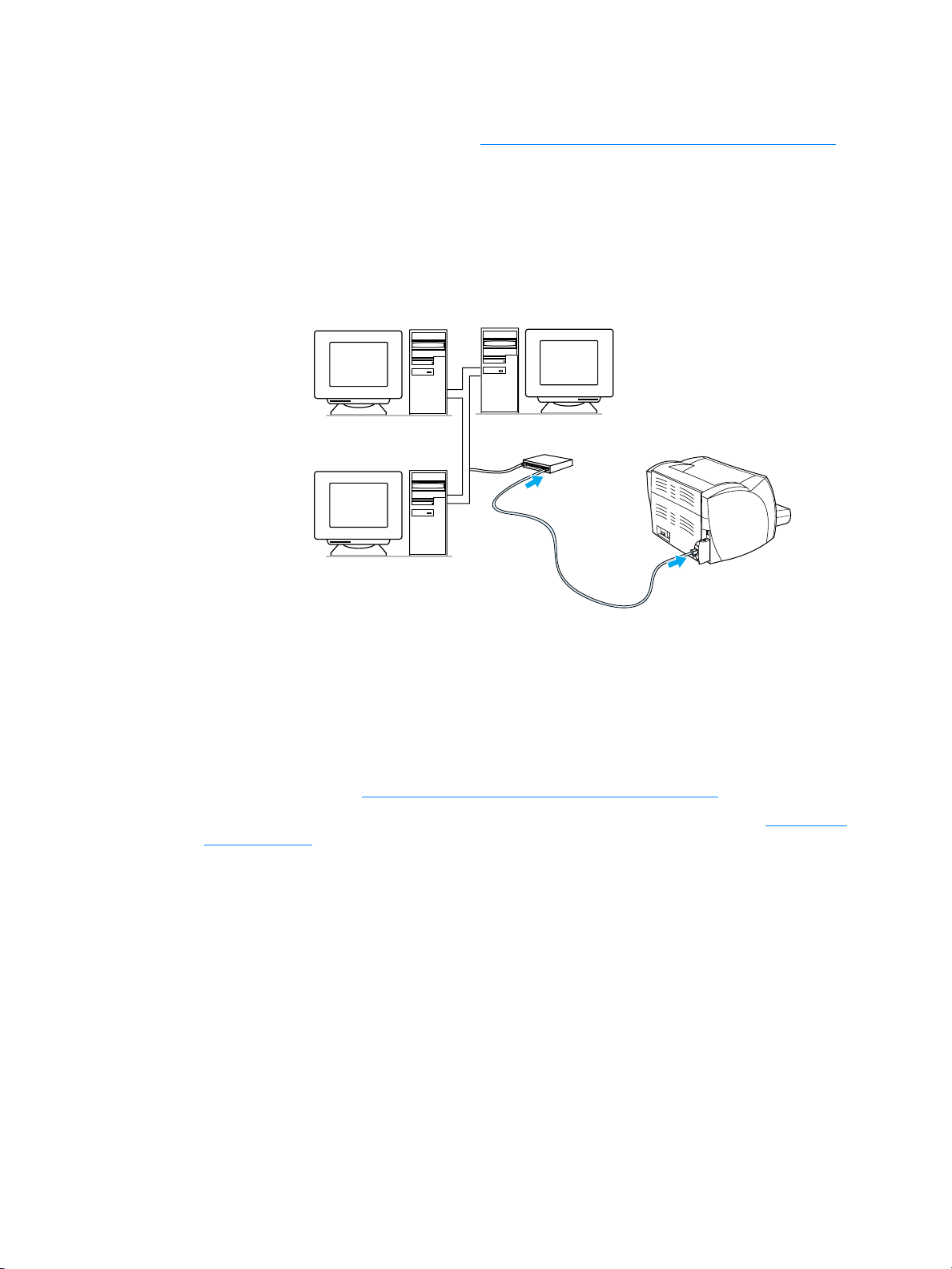
Połączenia sieciowe
Drukarka HP LaserJet 1300n obsługuje także połączenia sieciowe z serwerem druku HP Jetdirect.
Serwer druku jest urządzeniem opcjonalnym drukarki HP LaserJet 1300. Informacje na temat zamawiania
serwera druku można znaleźć w rozdziale Zamawianie materiałów eksploatacyjnych i akcesoriów
Podłączanie do sieci
1
Podłącz serwer druku HP Jetdirect do gniazda LIO z tyłu drukarki.
2
Podłącz jeden koniec przewodu sieciowego do serwera druku, a drugi do gniazdka sieci
komputerowej. Nie zapomnij zainstalować sterownika drukarki na wszystkich komputerach
podłączonych do sieci.
.
Połączenia bezprzewodowe
Drukarki serii HP LaserJet 1150 i HP LaserJet 1300 obsługują także standard IEEE 802.11b definiujący
opcje sieci bezpr zewodowych i łączności bezprzewodowej Bluetooth. Dostępne bezprzewodowe serwer y
druku HP Jetdirect i adaptery Bluetooth do drukarek HP podłącza się do portu USB, portu równoległego
lub gniazda LIO (dla drukarek serii HP LaserJet 1300).
Pełna lista dostępnych bezprzewodowych serwerów druku HP Jetdirect i adapterów HP Bluetooth
znajduje się w rozdziale Zamawianie materiałów eksploatacyjnych i akcesoriów
Więcej informacji na temat drukowania bezprzewodowego można znaleźć w rozdziale Drukowanie
bezprzewodowe.
.
22 Rozdział 1
PLWW
Page 31

2
Materiały
Niniejszy rozdział zawiera następujące informacje:
●
Wybór papieru i innych materiałów
●
Optymalizacja jakości druku dla różnych rodzajów materiałów
●
Wkładanie materiałów do podajników
●
Drukowanie na foliach i nalepkach
●
Drukowanie na kopertach
●
Drukowanie na papierze firmowym lub formularzach
●
Drukowanie na materiałach o nietypowym formacie i na kartonie
PLWW
Materiały 23
Page 32

Wybór papieru i innych materiałów
Drukarki HP LaserJet drukują dokumenty doskonałej jakości. Można drukować na różnych rodzajach
materiałów, takich jak papier w arkuszach (łącznie z papierem wykonanym w 100% z makulatury), koperty,
naklejki, folie i papier nietypowego formatu. Obsługiwane są następujące formaty materiałów:
●
Minimalny format: 76 x 127 mm (3 x 5 cali)
●
Maksymalny format: 216 x 356 mm (8,5 x 14 cali)
Właściwości, takie jak gramatura, ziarnistość i wilgotność stanowią istotne czynniki wpływające na pracę
drukarki i jakość druku. Aby osiągnąć jak najlepszą jakość druku, korzystaj tylko z wysokiej jakości papieru
do drukarek laserowych. Szczegółowe informacje na temat różnych rodzajów papieru można znaleźć
wrozdziale Specyfikacje materiałów stosowanych w drukarce
.
Uwaga
Przed zakupieniem dużej ilości papieru zawsze sprawdź jego próbkę. Sprzedawca materiałów powinien
rozumieć wymagania opisane w specyfikacji HP LaserJet printer family print media guide (numer
katalogowy HP 5963-7863). Więcej informacji można znaleźć w rozdziale Specyfikacje materiałów
stosowanych w drukarce.
24 Rozdział 2
PLWW
Page 33

Materiały, których należy unikać
Drukarki serii HP LaserJet 1150 i 1300 obsługują wiele rodzajów papieru. Korzystanie z materiałów,
których parametry nie są zgodne z parametrami drukarki, powoduje pogorszenie jakości druku i zwiększa
ryzyko zacięcia się papieru.
●
Nie używaj papieru zbyt szorstkiego.
●
Nie używaj papieru z wycięciami lub perforacjami innego niż standardowy papier do segregatora
z 3 dziurkami.
●
Nie używaj wieloczęściowych formularzy.
●
Nie używaj papieru ze znakami wodnymi, jeżeli drukowane są wzory o całkowitych wypełnieniach.
Materiały, których używanie może spowodować uszkodzenie drukarki
W sporadycznych przypadkach materiał może spowodować uszkodzenie drukarki. Aby tego uniknąć, nie
należy używać następujących materiałów:
●
Materiałów ze zszywkami.
●
Folii przeznaczonych do drukarek atramentowych lub innych drukarek charakteryzujących się niską
temperaturą pracy. Używaj tylko folii przeznaczonych dla drukarek HP LaserJet.
●
Papieru fotograficznego przeznaczonego dla drukarek atramentowych.
●
Papieru tłoczonego lub powlekanego, nie przystosowanego do temperatury utrwalacza. Należy
stosować wyłącznie materiały, które wytrzymują temperaturę 200° C (392° F) przez okres 0,1 sek.
Firma HP produkuje całą gamę materiałów przeznaczonych dla drukarek serii HP LaserJet 1150
i 1300.
●
Nie używaj papieru firmowego z niskotemperaturowymi barwnikami lub termografią. Formularze
z nadrukiem lub papiery firmowe muszą być wykonane przy pomocy tuszów mogących wytrzymać
temperaturę 200° C (392° F) przez 0,1 sekundy.
●
Nie używaj materiałów wydzielających szkodliwe opary, lub takich które mogą się topić lub zmieniać
kolory gdy są poddane działaniu temperatury 200° C (392° F) przez 0,1 sekundy.
Materiały eksploatacyjne do drukarek HP LaserJet można zamówić w Internecie na stronie
http://www.hp.com/go/ljsupplies
(USA) lub http://www.hp.com/ghp/buyonline.html (cały
œwiat).
PLWW
Wybór papieru i innych materiałów 25
Page 34

Optymalizacja jakości druku dla różnych rodzajów materiałów
Temperatura utrwalacza drukarki zależy od ustawienia rodzaju materiału. Ustawienia używanego materiału
można zmieniać, tak aby zoptymalizować jakość druku.
Funkcja optymalizacji jest dostępna na karcie
HP Toolbox (Przybornik HP).
Szybkość druku zostaje automatycznie zmniejszona w czasie drukowania na materiałach o nietypowych
formatach.
Papier
w sterowniku drukarki lub w zestawie narzędzi
26 Rozdział 2
PLWW
Page 35

Wkładanie materiałów do podajników
Podajnik główny
W podajniku głównym mieści się maksymalnie 250 stron papieru o gramaturze 75 g/m2 lub mniej stron
cięższego materiału (stos o wysokości maksymalnej 25 mm). Włóż materiał do drukarki górną krawędzią,
tak aby strona, na której chcesz drukować była skierowana do góry. Aby uniknąć zacinania się papieru
i skrzywienia wydruku, należy zawsze prawidłowo ustawić boczne i tylne prowadnice materiałów.
Podajnik z priorytetem pobierania materiałów
PRZESTROGA
Uwaga
Podajnik z priorytetem pobierania materiałów ma maksymalną pojemność 10 arkuszy papieru
o gramaturze 75 g/m
w kierunku drukarki, tak aby strona, na której chcesz drukować była skierowana do góry. W celu
uniknięcia skrzywienia i zacięcia się materiału w drukarce, zawsze należy dopasować prowadnice do
szerokości materiału.
Próby drukowania na materiale pomarszczonym, pofałdowanym lub uszkodzonym w jakikolwiek inny sposób
mogą spowodować zacięcie się materiału w drukarce. Więcej informacji można znaleźć w rozdziale
Specyfikacje materiałów stosowanych w drukarce.
Przy dodawaniu nowych materiałów do podajnika należy zawsze wyjąć cały stos i wyrównać go wraz
z dodanymi materiałami. Pomaga to zapobiec podawaniu do drukarki wielu arkuszy materiału jednocześnie
i ogranicza możliwość zacięcia się papieru.
2
lub jednej koperty, folii lub karty. Materiał należy wkładać górną częścią
Specjalne rodzaje materiałów
Folie i nalepki:
●
drukować była skierowana do góry. Więcej informacji można znaleźć w rozdziale Drukowanie na
foliach i nalepkach.
Koperty:
●
strona, na której chcesz drukować była skierowana do góry. Więcej informacji można znaleźć
wrozdziale Drukowanie na kopertach
Papier firmowy lub formularze:
●
strona, na której chcesz drukować była skierowana do góry. Więcej informacji można znaleźć
wrozdziale Drukowanie na papierze firmowym lub formularzach
Karty i materiały o nietypowych formatach:
●
krawędzią, tak aby strona, na której chcesz drukować była skierowana do góry. Więcej informacji
można znaleźć w rozdziale Drukowanie na materiałach o nietypowym formacie i na kartonie
Folie i nalepki wkładaj do drukarki górną krawędzią, tak aby strona, na której chcesz
Koperty wkładaj do drukarki węższą krawędzią, przy której nakleja się znaczek, tak aby
.
Materiały te należy wkładać do drukarki górną krawędzią, tak aby
.
Materiały te należy wkładać do drukarki węższą
.
PLWW
Wkładanie materiałów do podajników 27
Page 36

Drukowanie na foliach i nalepkach
Należy używać tylko takich folii i nalepek, które są zalecane do użytku w drukarkach laserowych, takich jak
folie HP i nalepki HP LaserJet. Więcej informacji można znaleźć w rozdziale Specyfikacje materiałów
stosowanych w drukarce.
PRZESTROGA
PRZESTROGA
Uwaga
Zwróć uwagę n a wybran ie właś ciwego rod zaju materiału w usta wieniac h druk ar ki w sp osób op isany poniżej.
Drukarka ustawia temperaturę utrwalacza zgodnie z ustawieniem rodzaju materiału. Przy drukowaniu na
materiałach specjalnych, takich jak folie czy nalepki, regulacja taka zapobiega zniszczeniu materiału przez
utrwalacz podczas przejścia przez drukarkę.
Obejrzyj materiały w celu upewnienia się, czy nie są pomarszczone lub pozawijane i czy nie mają porwanych
brzegów lub brakujących nalepek.
W celu drukowania na foliach i nalepkach:
1
Otwórz drzwiczki wyjścia prostej ścieżki wydruku
2
Jeden arkusz włóż do podajnika do szybkiego podawania, natomiast jeśli jest ich więcej, włóż je do
podajnika głównego. Upewnij się, że górna krawędź materiałów skierowana jest w stronę drukarki,
a strona na której chcesz drukować (szorstka) do góry.
3
Odpowiednio ustaw prowadnice materiałów.
4
Otwórz okno właściwości drukarki (lub preferencji drukowania w Windows 2000 i XP). Odpowiednie
instrukcje znajdują się w rozdziale Właściwości drukarki (sterownik)
5
Na karcie
Mac), wybierz właściwy rodzaj materiału.
Nie wszystkie funkcje drukarki są dostępne ze wszystkich sterowników lub systemów operacyjnych.
Informacje na temat dostępności funkcji dla tego sterownika można znaleźć w pomocy elektronicznej
dotyczącej właściwości drukarki (sterownika).
Papier/Jakość
Papier (Rodzaj papieru/Jakość
lub
.
w przypadku niektór ych sterowników
6
Wydrukuj dokument. Usuwaj wydruki z tyłu drukarki w miarę drukowania, żeby się nie sklejały, i kładź
je na płaskiej powierzchni.
28 Rozdział 2
PLWW
Page 37

Drukowanie na kopertach
Drukowanie na jednej kopercie
Należy używać tylko kopert zalecanych dla drukarek laserowych. Więcej informacji można znaleźć
wrozdziale Specyfikacje materiałów stosowanych w drukarce
.
Uwaga
Do drukowania na jednej kopercie użyj podajnik do szybkiego podawania. W przypadku ich większej liczby
użyj główny podajnik.
1
W celu uniknięcia zawijania się kopert podczas drukowania, otwórz drzwiczki wyjścia prostej ścieżki
wydruku.
2
Przed włożeniem kopert, rozsuń prowadnice materiałów na szerokość nieco większą od szerokości
kopert.
PLWW
Drukowanie na kopertach 29
Page 38

3 Włóż kopertę do podajnika w taki sposób, aby strona przeznaczona do drukowania była skierowana
do góry, a górna krawędź leżała wzdłuż lewej prowadnicy.
Uwaga Jeżeli na krótszym brzegu koperty jest skrzydełko, podawaj kopertę do drukarki tym brzegiem.
4 Ustaw prowadnice materiałów w pozycjach odpowiadających szerokości i długości koperty.
5 Otwórz okno właściwości drukarki (lub preferencji drukowania w Windows 2000 i XP). Odpowiednie
instrukcje znajdują się w rozdziale Właściwości drukarki (sterownik)
.
6 Na karcie Papier/Jakość lub Papier (Rodzaj papieru/Jakość w przypadku niektórych sterowników
Mac), wybierz Koperta jako typ materiału.
Uwaga Nie wszystkie funkcje drukarki są dostępne ze wszystkich sterowników lub systemów operacyjnych.
Informacje na temat dostępności funkcji dla tego sterownika można znaleźć w pomocy elektronicznej
dotyczącej właściwości drukarki (sterownika).
30 Rozdział 2
PLWW
Page 39

Drukowanie na wielu kopertach
Należy używać tylko kopert zalecanych dla drukarek laserowych. Więcej informacji można znaleźć
wrozdziale Specyfikacje materiałów stosowanych w drukarce
.
Uwaga
Do drukowania na jednej kopercie użyj podajnika do szybkiego podawania. W przypadku ich większej liczby
użyj głównego podajnika.
1
W celu uniknięcia zawijania się kopert podczas drukowania, otwórz drzwiczki wyjścia prostej ścieżki
wydruku.
2
Przed włożeniem kopert rozsuń prowadnice materiałów na szerokość nieco większą od szerokości
kopert.
Uwaga
3
Włóż koperty do podajnika w taki sposób, aby strona przeznaczona do drukowania skierowana była
do góry, a górna krawędź leżała wzdłuż lewej prowadnicy. Możesz włożyć do 30 kopert.
Jeżeli na krótszym brzegu kopert są skrzydełka, podawaj koperty do drukarki tym brzegiem.
PLWW
Drukowanie na kopertach 31
Page 40

4 Ustaw prowadnice materiałów w pozycjach odpowiadających szerokości i długości kopert.
5 Otwórz okno właściwości drukarki (lub preferencji drukowania w Windows 2000 i XP). Odpowiednie
instrukcje znajdują się w rozdziale Właściwości drukarki (sterownik)
.
6 Na karcie Papier/Jakość lub Papier (Rodzaj papieru/Jakość w przypadku niektórych sterowników
Mac), wybierz Koperta jako typ materiału.
Uwaga Nie wszystkie funkcje drukarki są dostępne ze wszystkich sterowników lub systemów operacyjnych.
Informacje na temat dostępności funkcji dla tego sterownika można znaleźć w pomocy elektronicznej
dotyczącej właściwości drukarki (sterownika).
7 Do drukarki włóż z powrotem podajnik do szybkiego podawania materiałów.
32 Rozdział 2
PLWW
Page 41

Drukowanie na papierze firmowym lub formularzach
Drukowanie na papierze firmowym lub formularzach
1
Włóż papier do drukarki górną krawędzią, tak aby strona, na której chcesz drukować była skierowana
do góry. Dopasuj prowadnice materiału do szerokości papieru.
2
Wydrukuj dokument.
Uwaga
W celu wydrukowania pierwszej strony listu na papierze firmowym, a pozostałych stron na zwykłym papierze,
włóż papier firmowy do podajnika z priorytetem pobierania, a zwykły papier do głównego podajnika.
Drukarka automatycznie pobierze najpierw papier z podajnika z priorytetem pobierania materiałów.
PLWW
Drukowanie na papierze firmowym lub formularzach 33
Page 42

Drukowanie na materiałach o nietypowym formacie i na kartonie
Drukarki HP LaserJet 1150 i serii 1300 mogą drukować na materiałach lub kartonie o wymiarach od
76 na 127 mm (3 na 5 cali) do 216 na 356 mm (8,5 na 14 cali). W zależności od rodzaju materiału,
z podajnika do szybkiego podawania można wydrukować do 10 arkuszy. W przypadku ich większej liczby
należy zastosować główny podajnik.
PRZESTROGA
Uwaga
Upewnij się, że arkusze nie są sklejone ze sobą przed włożeniem ich do podajnika.
Drukowanie na materiałach o nietypowym formacie lub na kartonie
1
Otwórz drzwiczki wyjścia prostej ścieżki wydruku
2
Połóż materiał wąskim brzegiem w kierunku drukarki, a stroną na której chcesz drukować
do góry. Odpowiednio dosuń boczną i tylną prowadnicę materiałów.
3
W ustawieniach drukarki wybierz odpowiedni format (ustawienia programu zastępują ustawienia we
właściwościach drukarki).
4
Otwórz okno właściwości drukarki (lub preferencji drukowania w Windows 2000 i XP). Szczegółowe
informacje na ten temat znajdują się w rozdziale Właściwości drukarki (sterownik)
5
Na karcie
Mac), wybierz opcję formatu nietypowego. Podaj wymiary materiału.
Nie wszystkie funkcje drukarki są dostępne ze wszystkich sterowników lub systemów operacyjnych.
Informacje na temat dostępności funkcji dla tego sterownika można znaleźć w pomocy elektronicznej
dotyczącej właściwości drukarki (sterownika).
6
Wydrukuj dokument.
Papier/Jakość
Papier (Rodzaj papieru/Jakość
lub
w przypadku niektór ych sterowników
.
34 Rozdział 2
PLWW
Page 43
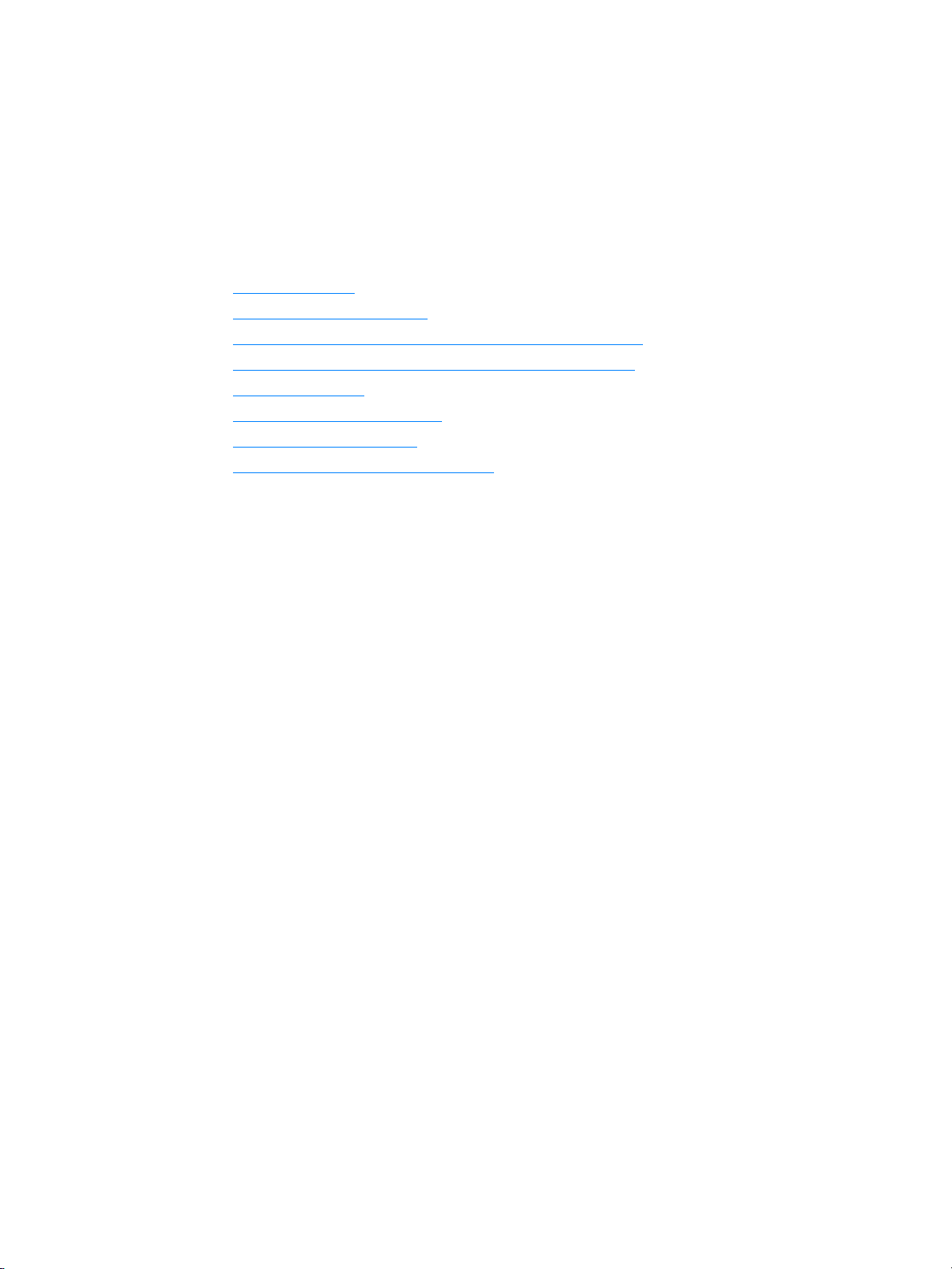
3
Prace drukarskie
Niniejszy rozdział zawiera następujące informacje:
●
Podawanie ręczne
●
Drukowanie znaków wodnych
●
Drukowanie wielu stron na jednym arkuszu papieru (druk N-up)
●
Drukowanie na obu stronach papieru (ręczne dupleksowanie)
●
Drukowanie broszur
●
Anulowanie zadania drukowania
●
Opis ustawień jakości druku
●
Tryb EconoMode (oszczędzanie tonera)
PLWW
Prace drukarskie 35
Page 44
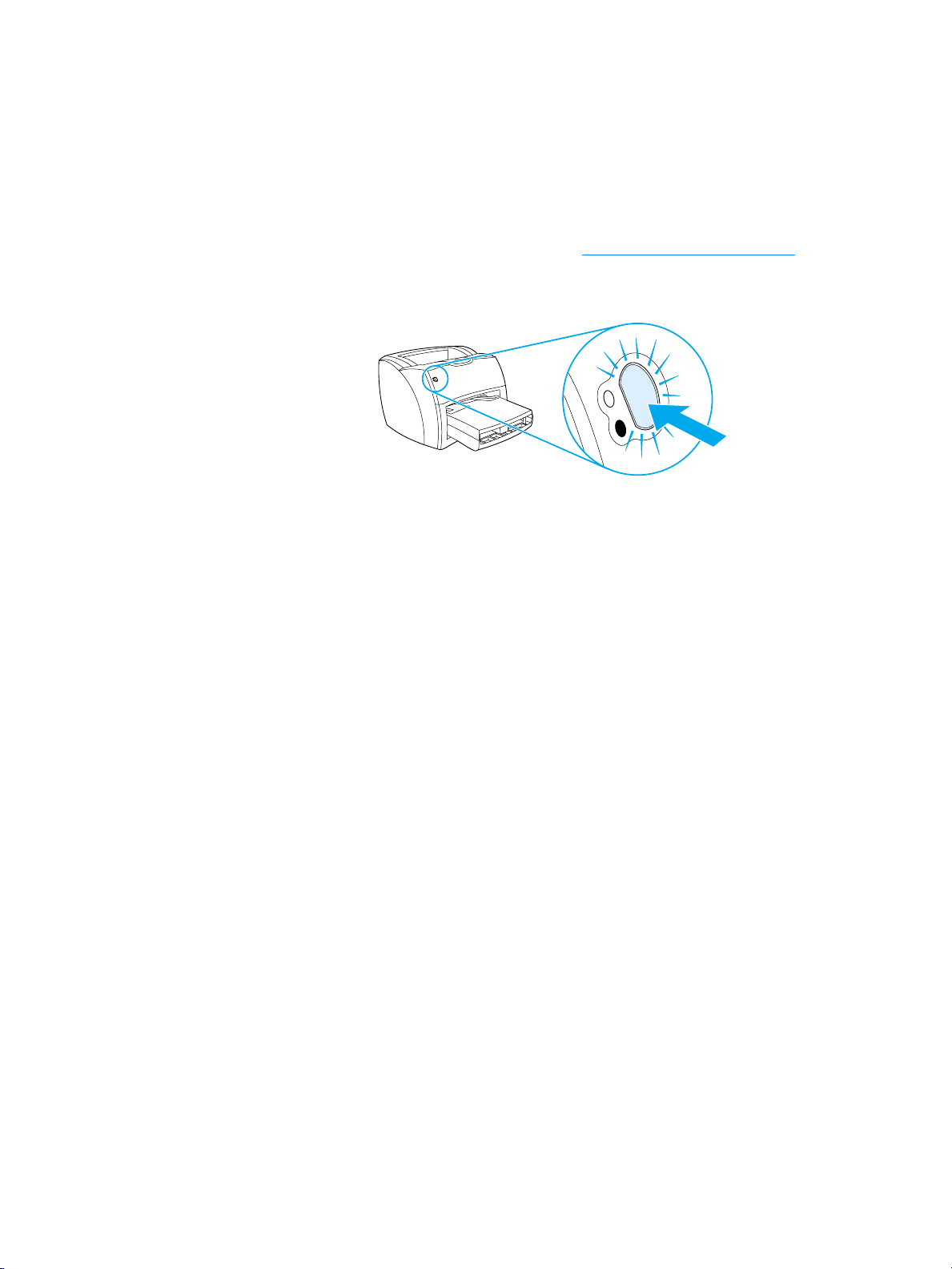
Podawanie ręczne
Podawanie ręczne można stosować przy wydrukach na różnych rodzajach materiałów, np. drukując
koper tę, następnie list, znowu kopertę, itd. Koperty należy wkładać do podajnika z priorytetem pobierania
materiałów, a papier firmowy do podajnika głównego. Ręczne podawanie materiału może być również
stosowane do wydruku prywatnych lub poufnych dokumentów na drukarce sieciowej.
Aby drukować z zastosowaniem podawania ręcznego, należy otworzyć okno właściwości drukarki lub
okno konfiguracji drukarki i wybrać opcję
Więcej informacji na ten temat można znaleźć w rozdziale Właściwości drukarki (sterownik)
tego ustawienia naciśnij (migający) przycisk
Podawanie ręczne
Start
zawsze gdy chcesz rozpocząć drukowanie.
z listy rozwijanej
Podajnik źródłowy
. Po włączeniu
.
36 Rozdział 3
PLWW
Page 45

Drukowanie znaków wodnych
Opcje znaków wodnych pozwalają na wydrukowanie tekstu “pod” istniejącym dokumentem (w tle). Na
przykład istnieje możliwość umieszczenia dużego szarego napisu
pierwszej lub wszystkich stronach dokumentu.
Drukowanie znaków wodnych
1
Otwórz okno właściwości drukarki (lub preferencji drukowania w Windows 2000 i XP) w aplikacji
wykorzystywanej do drukowania. Odpowiednie instrukcje znajdują się w rozdziale Właściwości
drukarki (sterownik).
Wydruk próbny
lub
Poufne
ukośnie na
Uwaga
2
Na karcie
wybierz odpowiedni znak wodny.
Nie wszystkie funkcje drukarki są dostępne ze wszystkich sterowników lub systemów operacyjnych.
Informacje na temat dostępności funkcji dla tego sterownika można znaleźć w pomocy elektronicznej
dotyczącej właściwości drukarki (sterownika).
Efekty (Znak wodny/Nakładka
w przypadku niektórych sterowników dla systemu Mac)
PLWW
Drukowanie znaków wodnych 37
Page 46

Drukowanie wielu stron na jednym arkuszu papieru (druk N-up)
Użytkownik może wybrać liczbę stron, które drukowane będą na jednym arkuszu papieru. Jeżeli chcesz
wydrukować więcej niż jedną stronę na arkuszu, strony będą zmniejszone i rozmieszczone w kolejności,
w jakiej zostałyby wydrukowane oddzielnie.
Dostęp do funkcji drukowania wielu stron na arkuszu
1
Otwórz okno właściwości drukarki (lub preferencji drukowania w Windows 2000 i XP) w aplikacji
wykorzystywanej do drukowania. Odpowiednie instrukcje znajdują się w rozdziale Właściwości
drukarki (sterownik).
Uwaga
2
Na karcie
odpowiednią liczbę stron na arkuszu.
Nie wszystkie funkcje drukarki są dostępne ze wszystkich sterowników lub systemów operacyjnych.
Informacje na temat dostępności funkcji dla tego sterownika można znaleźć w pomocy elektronicznej
dotyczącej właściwości drukarki (sterownika).
3
Na karcie znajduje się też pole wyboru ramek strony i rozwijane menu do określenia kolejności stron
drukowanych na stronie.
Wykończenie (Układ
w przypadku niektórych sterowników dla systemu Mac) wybierz
38 Rozdział 3
PLWW
Page 47

Drukowanie na obu stronach papieru (ręczne dupleksowanie)
Aby drukować po obu stronach papieru (ręczne dupleksowanie) należy dwukrotnie umieszczać papier
w drukarce. Istnieje możliwość drukowania z użyciem pojemnika wyjściowego lub prostej ścieżki wydruku.
Firma Hewlett-Packard zaleca użycie pojemnika wyjściowego w przypadku papieru o niskiej gramaturze
i prostej ścieżki wydruku w przypadku materiałów ciężkich lub zawijających się podczas drukowania.
Uwaga
Ręczne drukowanie obustronne może powodować zabrudzenie drukarki i obniżenie jakości druku.
Instrukcje postępowania w przypadku zabrudzenia drukarki można znaleźć w rozdziale Czyszczenie drukarki.
Ręczne dupleksowanie z użyciem górnego pojemnika wyjściowego
1
Upewnij się, że drzwiczki wyjścia prostej ścieżki wydruku są zamknięte.
Uwaga
PLWW
2
Otwórz okno właściwości drukarki (lub preferencji drukowania w Windows 2000 i XP). Odpowiednie
instrukcje znajdują się w rozdziale Właściwości drukarki (sterownik)
3
Na karcie
4
Na karcie
opcję
5
Wydrukuj dokument.
Nie wszystkie funkcje drukarki są dostępne ze wszystkich sterowników lub systemów operacyjnych.
Informacje na temat dostępności funkcji dla tego sterownika można znaleźć w pomocy elektronicznej
dotyczącej właściwości drukarki (sterownika).
Opcje urządzenia
Wykończenie (Typ papieru/Jakość
Drukuj na obu stronach
wybierz opcję ręcznego drukowania obustronnego.
. Upewnij się, że opcja
Drukowanie na obu stronach papieru (ręczne dupleksowanie) 39
w przypadku niektórych sterowników Mac) wybierz
Prosta ścieżka wydruku
.
nie
jest zaznaczona.
Page 48

6 Po wydrukowaniu jednej strony wyjmij pozostały papier z podajnika i odłóż go na bok do czasu
zakończenia ręcznego dupleksowania.
7 Zbierz wydrukowane arkusze i wyprostuj cały stos.
8 Umieść stos w podajniku. Pierwsza strona powinna być skierowana w dół, dolną krawędzią
w kierunku drukarki. Do drukarki włóż z powrotem podajnik do szybkiego podawania materiałów.
Kliknij OK (na ekranie) i poczekaj na wydruk drugiej strony.
40 Rozdział 3
PLWW
Page 49

Ręczne dupleksowanie ciężkich materiałów lub kartonu
Do druku na ciężkich materiałach, np. kartonie, używaj prostej ścieżki wydruku.
1
Włóż materiały i otwórz drzwiczki wyjścia prostej ścieżki wydruku.
2
Otwórz okno właściwości drukarki (lub preferencji drukowania w Windows 2000 i XP). Odpowiednie
instrukcje znajdują się w rozdziale Właściwości drukarki (sterownik)
.
Uwaga
3
Na karcie
4
Na karcie
opcję
5
Wydrukuj dokument.
Nie wszystkie funkcje drukarki są dostępne ze wszystkich sterowników lub systemów operacyjnych.
Informacje na temat dostępności funkcji dla tego sterownika można znaleźć w pomocy elektronicznej
dotyczącej właściwości drukarki (sterownika).
6
Po wydrukowaniu jednej strony wyjmij pozostały papier z podajnika i odłóż go na bok do czasu
zakończenia ręcznego dupleksowania.
7
Zbierz wydrukowane arkusze, obróć wydrukowaną stroną w dół i wyprostuj cały stos przed
umieszczeniem go w podajniku. Pierwsza strona powinna być skierowana w dół, dolną krawędzią
w kierunku drukarki.
Opcje urządzenia
Wykończenie (Typ papieru/Jakość
Drukuj na obu stronach
wybierz opcję ręcznego drukowania obustronnego.
. Upewnij się, że opcja
w przypadku niektórych sterowników Mac) wybierz
Prosta ścieżka wydruku
jest zaznaczona.
PLWW
Kliknij OK (na ekranie) i poczekaj na wydruk drugiej strony.
Drukowanie na obu stronach papieru (ręczne dupleksowanie) 41
Page 50

Drukowanie broszur
Broszury można drukować na papierze formatu A4, Letter, Legal i Executive.
1
Włóż papier i upewnij się, że drzwiczki wyjścia prostej ścieżki wydruku są zamknięte.
2
Otwórz okno właściwości drukarki (lub preferencji drukowania w Windows 2000 i XP). Odpowiednie
instrukcje znajdują się w rozdziale Właściwości drukarki (sterownik)
.
Uwaga
3
Na karcie
4
Na karcie
opcję
5
Ustaw liczbę stron na arkuszu na wartość 2. Wybierz odpowiednie opcje zszywania, a następnie
kliknij OK. Wydrukuj dokument.
Nie wszystkie funkcje drukarki są dostępne ze wszystkich sterowników lub systemów operacyjnych.
Informacje na temat dostępności funkcji dla tego sterownika można znaleźć w pomocy elektronicznej
dotyczącej właściwości drukarki (sterownika).
6
Po wydrukowaniu jednej strony, wyjmij pozostały papier z podajnika i odłóż go na bok do czasu
zakończenia wydruku broszury.
Opcje urządzenia
Wykończenie (Typ papieru/Jakość
Drukuj na obu stronach
wybierz opcję ręcznego drukowania dwustronnego.
. Upewnij się, że opcja
w przypadku niektórych sterowników Mac) wybierz
Prosta ścieżka wydruku
nie jest zaznaczona.
42 Rozdział 3
PLWW
Page 51

7
Zbierz wydrukowane arkusze, obróć je zadrukowaną stroną do dołu i wyprostuj cały stos papieru.
8
Ułóż arkusze w podajniku, rozpoczynając od pierwszej strony. Pierwsza strona powinna być
skierowana w dół, dolną krawędzią w kierunku drukarki.
Kliknij OK (na ekranie) i poczekaj na wydruk drugiej strony.
9
Złóż i zszyj strony.
PLWW
Drukowanie broszur 43
Page 52

Anulowanie zadania drukowania
Zadanie drukowania można anulować za pomocą używanego programu lub bezpośrednio z kolejki
wydruku.
Aby natychmiast zatrzymać drukarkę, należy wyjąć pozostały papier z podajnika. Gdy drukarka zatrzyma
się, należy użyć jednej z poniższych opcji.
Panel sterowania drukarki:
●
W celu anulowania zadania drukowania, naciśnij i zwolnij przycisk
Start
na panelu sterowania drukarki.
Program komputerowy:
●
Zwykle na ekranie pojawia się okno dialogowe, umożliwiając anulowanie
zadania drukowania.
Kolejka wydruku w systemie Windows:
●
Jeśli w kolejce wydruku (w pamięci komputera) lub
w buforze drukarki oczekują zadania drukowania, należy je usunąć. W systemie Windows 98, Me,
2000 lub XP otwórz ekran
Drukarka
polecenia Ustawienia i Drukarki
HP LaserJet 1300
polecenie
Kolejka wydruku na pulpicie (Mac OS):
●
Usuń
drukarki w narzędziu
, aby otworzyć okno drukarki, zaznacz wybrane zadanie drukowania i kliknij
.
Znajdź
. Następnie zaznacz zadanie drukowania i wybierz polecenie
. W tym celu kliknij przycisk
. Kliknij dwukrotnie ikonę
Otwórz kolejkę wydruku, klikając dwukrotnie ikonę
Start, a następnie wybierz kolejno
HP LaserJet 1150
lub ikonę
Kosz
.
Jeżeli po anulowaniu zadania kontrolka stanu na panelu sterowania nadal miga, oznacza to, że komputer
kontynuuje wysyłanie zadania do drukarki. W takim przypadku usuń zadanie z kolejki wydruku lub
zaczekaj, aż komputer zakończy przesyłanie danych. Drukarka powróci do stanu gotowości.
44 Rozdział 3
PLWW
Page 53

Opis ustawień jakości druku
Ustawienia jakości druku określają jasność wydruku na stronie oraz styl drukowania grafiki. Można je
również wykorzystać do optymalizacji jakości druku na materiałach określonego rodzaju. Więcej informacji
można znaleźć w rozdziale Optymalizacja jakości druku dla różnych rodzajów materiałów
Ustawienia można zmienić w sterowniku drukarki, aby przystosować je do potrzeb wydruku. Dostępne są
następujące ustawienia:
600 dpi:
●
FastRes 1200:
●
ProRes 1200:
●
jakość druku.
EconoMode (oszczędność kaset z tonerem):
●
tonera. Opcja ta jest użyteczna w przypadku wydruków próbnych. Można ją włączyć niezależnie od
innych ustawień jakości druku.
1
Otwórz okno właściwości drukarki (lub preferencji drukowania w Windows 2000 i XP). Odpowiednie
instrukcje znajdują się w rozdziale Właściwości drukarki (sterownik)
Jest to ustawienie domyślne.
To ustawienie zapewnia lepszą jakość druku, lecz drukowanie trwa dłużej.
To ustawienie jest dostępne dla drukarek serii HP LaserJet 1300. Zapewnia najlepszą
.
Tekst jest drukowany z użyciem mniejszej ilości
.
Uwaga
Uwaga
2
Na karcie
Papier/Jakość
Wykończenie (Rodzaj papieru/Jakość
lub
w przypadku niektórych
sterowników Mac) wybierz żądaną opcję jakości druku.
Nie wszystkie funkcje drukarki są dostępne ze wszystkich sterowników lub systemów operacyjnych.
Informacje na temat dostępności funkcji dla tego sterownika można znaleźć w pomocy elektronicznej
dotyczącej właściwości drukarki (sterownika).
Aby zmienić ustawienia jakości druku dla wszystkich przyszłych wydruków otwórz okno właściwości drukarki
korzystając z menu
aplikacji wykorzystywanej do drukowania otwórz okno właściwości drukarki za pomocą menu
druku
w tej aplikacji. Więcej informacji można znaleźć w rozdziale Właściwości drukarki (sterownik)
Start
w zasobniku systemowym Windows. Aby je zmienić tylko na potrzeby bieżącej
Ustawienia
.
PLWW
Opis ustawień jakości druku 45
Page 54

Tryb EconoMode (oszczędzanie tonera)
Stosowanie trybu EconoMode stanowi doskonały sposób przedłużenia żywotności kaset z tonerem.
W trybie tym zużywana jest znacznie mniejsza ilość tonera niż przy drukowaniu normalnym. Wydruk jest
dużo jaśniejszy, lecz wystarczający do wydruków próbnych czy kontrolnych.
1
Aby włączyć tryb EconoMode otwórz okno właściwości drukarki (lub preferencji drukowania
w Windows 2000 i XP). Odpowiednie instrukcje znajdują się w rozdziale Właściwości drukarki
(sterownik).
Uwaga
Uwaga
2
Na karcie
sterowników Mac) zaznacz pole wyboru
Nie wszystkie funkcje drukarki są dostępne ze wszystkich sterowników lub systemów operacyjnych.
Informacje na temat dostępności funkcji dla tego sterownika można znaleźć w pomocy elektronicznej
dotyczącej właściwości drukarki (sterownika).
Sposób ustawienia trybu EconoMode dla wszystkich przyszłych wydruków opisano w rozdziale Właściwości
drukarki (sterownik)
Papier/Jakość
Wykończenie (Rodzaj papieru/Jakość
lub
EconoMode
.
w przypadku niektórych
46 Rozdział 3
PLWW
Page 55

4
Konserwacja
Niniejszy rozdział zawiera następujące informacje:
●
Korzystanie z kaset z tonerem firmy hp
●
Przechowywanie kaset z tonerem
●
Spodziewana żywotność kasety z tonerem
●
Oszczędzanie tonera
●
Rozprowadzanie tonera
●
Wymiana kaset z tonerem
●
Czyszczenie drukarki
PLWW
Konserwacja 47
Page 56

Korzystanie z kaset z tonerem firmy hp
Zalecenia firmy hp dotyczące kaset z tonerem innych producentów
Firma Hewlett-Packard nie zaleca używania kaset z tonerem innych producentów, zarówno nowych,
ponownie napełnianych, czy z odzysku. Ponieważ nie są to produkty HP, firma Hewlett-Packard nie ma
wpływu na ich parametry i jakość. Naprawy wszelkich usterek spowodowanych użyciem kaset innych
producentów nie są objęte gwarancją drukarki.
Uwaga
Gwarancja nie obejmuje usterek wynikających z używania oprogramowania, złącz lub części innych
producentów.
48 Rozdział 4
PLWW
Page 57

Przechowywanie kaset z tonerem
Kasetę z tonerem należy wyjmować z opakowania tuż przed jej użyciem Żywotność kasety w zamkniętym
opakowaniu wynosi około 2,5 roku. Żywotność w otwartym opakowaniu wynosi około 6 miesięcy.
PRZESTROGA
Kasety z tonerem nie należy narażać na bezpośrednie działanie światła, ponieważ może ono spowodować
jej uszkodzenie.
PLWW
Przechowywanie kaset z tonerem 49
Page 58

Spodziewana żywotność kasety z tonerem
Żywotność kasety z tonerem zależy od ilości tonera zużywanego do wykonania zleceń drukowania.
Przy drukowaniu tekstu z pokryciem 5% kaseta z tonerem wystarczy przeciętnie na wydrukowanie:
●
Drukarka HP LaserJet 1150: 2500 stron
●
Drukarka serii HP LaserJet 1300: 2500 stron (dostępna jest również kaseta zamienna wystarczająca
na wydrukowanie 4000 stron)
Powyższe wartości zakładają ustawienie gęstości druku na 3 i wyłączenie trybu EconoMode (są to
ustawienia domyślne).
50 Rozdział 4
PLWW
Page 59

Oszczędzanie tonera
W trybie EconoMode drukarka zużywa do wydrukowania każdej strony mniejszą ilość tonera. Wybór tej
opcji wydłuża żywotność kaset i obniża jednostkowy koszt wydrukowania strony, ale pogarsza jakość
wydruku. Więcej informacji można znaleźć w rozdziale Tryb EconoMode (oszczędzanie tonera)
.
PLWW
Oszczędzanie tonera 51
Page 60

Rozprowadzanie tonera
Gdy w kasecie kończy się toner, na drukowanej stronie pojawiają się wyblakłe lub jasne plamy. Aby
tymczasowo poprawić jakość druku w celu dokończenia bieżącego zlecenia przed wymianą kasety,
można spróbować rozprowadzenia tonera.
Uwaga
PRZESTROGA
Podczas otwierania drzwiczek kasety z tonerem odczuwalny jest lekki opór. Otwarcie drzwiczek powoduje
podniesienie kasety z tonerem, dzięki czemu można ją łatwo wyjąć z drukarki.
1
Otwórz drzwiczki kasety z tonerem i wyjmij kasetę z drukarki.
W celu uniknięcia uszkodzenia kasety nie wystawiaj jej na działanie światła. Przykryj ją kawałkiem papieru.
2
W celu rozprowadzenia tonera w kasecie delikatnie przechylaj ją na boki.
PRZESTROGA
52 Rozdział 4
Jeśli toner wysypie się na ubranie, zetrzyj go suchą ściereczką, a następnie wypłucz ubranie w zimnej
wodzie. Użycie gorącej wody spowoduje trwałe zabrudzenie materiału.
3
Włóż kasetę z tonerem z powrotem do drukarki i zamknij drzwiczki gniazda kasety.
Jeśli druk jest nadal jasny, zainstaluj nową kasetę z tonerem. Odpowiednie instrukcje znajdują się
wrozdziale Wymiana kaset z tonerem
.
PLWW
Page 61

Wymiana kaset z tonerem
Uwaga
PRZESTROGA
Podczas otwierania drzwiczek kasety z tonerem odczuwalny jest lekki opór. Otwarcie drzwiczek powoduje
podniesienie kasety z tonerem, dzięki czemu można ją łatwo wyjąć z drukarki.
1
Otwórz drzwiczki kasety z tonerem i wyjmij zużytą kasetę. Zapoznaj się z informacjami dotyczącymi
utylizacji kaset, umieszczonymi wewnątrz opakowania kasety.
W celu uniknięcia uszkodzenia kasety z tonerem nie wystawiaj jej na działanie światła. Przykryj ją kawałkiem
papieru.
2
Wyjmij nową kasetę z opakowania i delikatnie poprzechylaj ją na boki w celu równomiernego
rozprowadzenia tonera.
3
Zegnij i złam języczek umieszczony po prawej stronie kasety.
PLWW
Wymiana kaset z tonerem 53
Page 62

4 Pociągnij języczek, aby wyciągnąć z kasety całą taśmę zabezpieczającą. Włóż go do opakowania
kasety w celu utylizacji.
5 Wsuń kasetę do drukarki i upewnij się, że jest prawidłowo umieszczona w gnieździe. Zamknij
drzwiczki kasety z tonerem.
PRZESTROGA Jeśli toner wysypie się na ubranie, zetrzyj go suchą ściereczką, a następnie wypłucz ubranie w zimnej
wodzie. Użycie gorącej wody spowoduje trwałe zabrudzenie materiału.
54 Rozdział 4
PLWW
Page 63
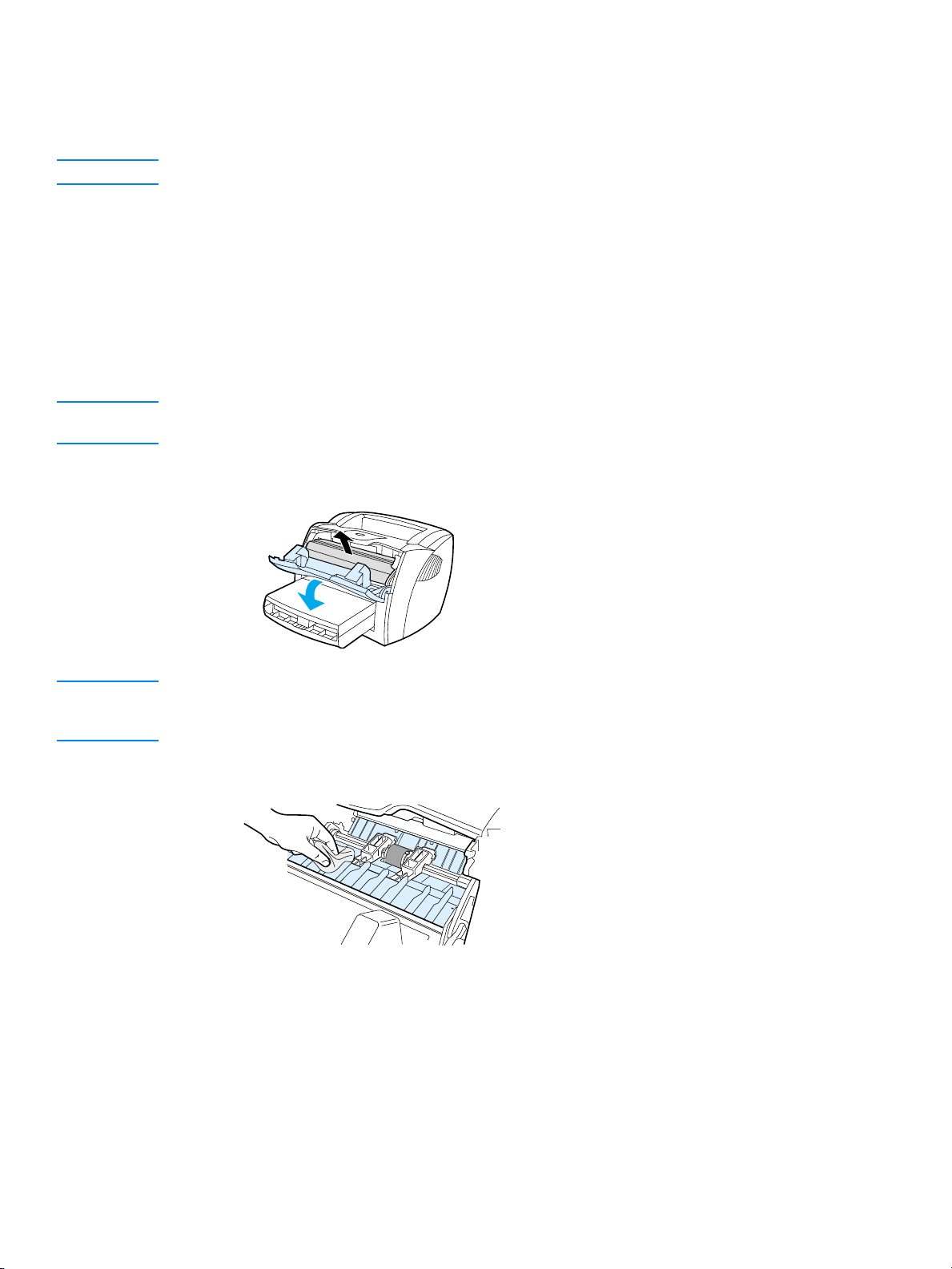
Czyszczenie drukarki
Obudowę drukarki należy w razie potrzeby wyczyścić czystą szmatką lekko zwilżoną wodą.
PRZESTROGA
OSTRZEŻENIE!
Do czyszczenia drukarki lub obszaru wokół niej nie należy używać środków czyszczących na bazie amoniaku.
Podczas procesu drukowania w drukarce gromadzą się cząsteczki papieru, tonera i kurzu. Z biegiem
czasu zanieczyszczenia te mogą powodować problemy z jakością wydruków, na przykład pojawianie się
na wydrukach drobinek lub smug tonera. W celu uniknięcia lub eliminacji problemów tego rodzaju można
oczyścić gniazdo kasety z tonerem oraz ścieżkę wydruku.
Czyszczenie gniazda kasety z tonerem
Gniazdo kasety z tonerem nie musi być czyszczone często. Jednak jego wyczyszczenie może poprawić
jakość druku.
Przed rozpoczęciem czyszczenia drukarki wyłącz ją, odłączając przewód zasilający. Poczekaj, aż drukarka
ostygnie.
1
Otwórz drzwiczki kasety z tonerem i wyjmij kasetę.
PRZESTROGA
W celu uniknięcia uszkodzenia kasety z tonerem nie wystawiaj jej na działanie światła. W razie potrzeby
przykryj ją. Nie dotykaj także czarnego wałka transferowego z gąbki znajdującego się wewnątrz drukarki.
Może to spowodować jej uszkodzenie.
2
Suchą, niestrzępiącą się szmatką wytrzyj osad na ścieżce wydruku i w gnieździe kasety z tonerem.
PLWW
Czyszczenie drukarki 55
Page 64

3 Włóż kasetę z tonerem do drukarki i zamknij drzwiczki kasety.
4 Ponownie podłącz do drukarki przewód zasilający.
Czyszczenie ścieżki wydruku w drukarce
Jeśli na wydrukach występują plamki lub kropki tonera, należy oczyścić ścieżkę wydruku. W tym procesie
do usunięcia kurzu i tonera ze ścieżki wydruku wykorzystana jest folia przezroczysta. Nie należy stosować
papieru dokumentowego ani szorstkiego.
Uwaga Folia przezroczysta daje najlepsze rezultaty. W przypadku braku takiej folii można użyć gładkiego papieru
do kopiarek (gramatura od 70 do 90 g/m2).
1 Upewnij się, że drukarka jest w stanie bezczynności i świeci się kontrolka “Gotowe”.
2 Załaduj materiał do podajnika.
3 Wydrukuj stronę czyszczącą, posługując się jedną z opisanych poniżej metod:
• Otwórz przybornik HP Odpowiednie instrukcje znajdują się w rozdziale Używanie przybornika hp
Kliknij kartę Rozwiązywanie problemów, a następnie Narzędzia jakości wydruku. Wybierz
stronę czyszczącą.
Lub
• Na panelu sterowania drukarki naciśnij i przytrzymaj przycisk Start dopóki nie zaświecą się
wszystkie trzy kontrolki (ok. 10 sekund), a wówczas zwolnij przycisk.
.
Uwaga Proces czyszczenia trwa ok. 2 minut. W jego trakcie drukowanie będzie się chwilowo zatrzymywać. Nie
wyłączaj drukarki do momentu zakończenia procesu czyszczenia Dla dokładnego wyczyszczenia drukarki
może zajść konieczność kilkakrotnego powtórzenia procesu.
56 Rozdział 4
PLWW
Page 65

5
Zarządzanie drukarką
Niniejszy rozdział zawiera następujące informacje:
●
Strony informacyjne drukarki
●
Używanie przybornika hp
●
Używanie wbudowanego serwera internetowego
●
Drukowanie bezprzewodowe
PLWW
Zarządzanie drukarką 57
Page 66

Strony informacyjne drukarki
W pamięci drukarki przechowywane są specjalne strony. Dzięki nim można wykonywać testy
diagnostyczne i rozwiązywać problemy z drukarką.
Strona pokazowa
Uwaga
Aby wydrukować stronę pokazową, naciśnij przycisk
(włączona kontrolka Gotowe) i nie drukuje.
Start
, gdy drukarka jest w stanie gotowości
Strona konfiguracji
Na stronie konfiguracji znajdują się informacje o bieżących ustawieniach i właściwościach drukarki.
Na stronie tej znajduje się także raport o stanie urządzenia. Raport konfiguracji można wydrukować
bezpośrednio z drukarki, za pomocą wbudowanego serwera internetowego lub zestawu narzędzi
HP Toolbox (Przybornik HP).
Aby wydrukować stronę konfiguracji bezpośrednio z drukarki, naciśnij przycisk
przez 5 sekund, gdy drukarka jest w stanie gotowości. Gdy przycisk Start zaświeci się, zwolnij go.
Informacje z dziennika zdarzeń lub ze strony konfiguracji można także wyświetlić za pomocą zestawu narzędzi
HP Toolbox (Przybornik HP) bez konieczności ich drukowania. Więcej informacji można znaleźć w rozdziale
Używanie przybornika hp.
Start
i przytrzymaj go
58 Rozdział 5
PLWW
Page 67

Używanie przybornika hp
Przybornik HP jest aplikacją opartą na przeglądarce internetowej, którą można wykorzystać do:
●
sprawdzenia stanu drukarki;
●
konfiguracji ustawień drukarki;
●
przeglądania informacji diagnostycznych;
●
przeglądania dokumentacji elektronicznej.
Przybornik HP można otworzyć gdy drukarka jest podłączona bezpośrednio do komputera lub do sieci.
Aby możliwe było korzystanie z niego wymagane jest przeprowadzenie pełnej instalacji oprogramowania
drukarki.
Uwaga
Aby otworzyć i korzystać z przybornika HP nie jest konieczne posiadanie dostępu do Internetu. Jednak
w przypadku kliknięcia łącza w obszarze
móc przejść na stronę wskazywaną przez dane łącze. Więcej informacji można znaleźć w rozdziale Inne
łącza.
Inne łącza
użytkownik musi być podłączony do sieci Internet, aby
Obsługiwane systemy operacyjne
Przybornik HP jest obsługiwany w następujących systemach operacyjnych:
●
Windows 98, 2000, Me i XP,
●
Mac OS X wersja 10.1 i 10.2.
Obsługiwane przeglądarki
Korzystanie z przybornika HP wymaga posiadania jednej z następujących przeglądarek:
●
Microsoft Internet Explorer w wersji 5 lub nowszej.
●
Netscape Navigator w wersji 6 lub nowszej.
Wszystkie strony można drukować z poziomu przeglądarki.
Aby otworzyć przybornik hp
1
W menu
Przybornik HP
Start
wybierz
.
Programy, HP LaserJet 1150
HP LaserJet 1300
lub
, a następnie
Uwaga
PLWW
2
Przybornik HP otworzy się w przeglądarce internetowej.
Po otworzeniu adresu URL można utworzyć zakładkę pozwalającą szybko odnaleźć stronę w przyszłości.
Używanie przybornika hp 59
Page 68

Elementy przybornika hp
Program przybornika HP zawiera następujące elementy:
●
Karta Stan
●
Karta Rozwiązywanie problemów
●
Karta Alarmy
●
Karta Dokumentacja
●
Okno Zaawansowane ustawienia drukarki
●
Okno Sieć (dostępne tylko w przypadku drukarek serii HP LaserJet 1300 i tylko jeśli zainstalowana
jest karta LIO)
Inne łącza
Każda strona przybornika HP zawiera łącza do stron internetowych firmy HP, umożliwiających rejestrację
produktu, uzyskanie pomocy technicznej i zamówienie materiałów eksploatacyjnych. Korzystanie z nich
wymaga dostępu do sieci Internet. Jeśli użytkownik używa modemu i nie połączył się z Internetem
w momencie otworzenia przybornika HP po raz pierwszy, musi ustanowić połączenie, aby móc przejść
na którąkolwiek z tych stron.
60 Rozdział 5
PLWW
Page 69

Karta Stan
Karta Stan zawiera łącza do następujących stron głównych:
Stan urządzenia.
●
drukarki, jak zacięcie się czy brak papieru. Po skorygowaniu problemu z drukarką kliknij przycisk
Odśwież
Stan materiałów eksploatacyjnych.
●
1300. Zawiera szczegółowe informacje na temat stanu materiałów eksploatacyjnych, np. procent
tonera pozostałego w kasecie i liczba stron wydrukowanych przy użyciu bieżącej kasety. Posiada
również łącza do strony zamawiania materiałów eksploatacyjnych i do informacji na temat utylizacji.
Wydruk stron informacyjnych.
●
informacyjnych dostępnych dla drukarki.
, aby uaktualnić stan urządzenia.
Pozwala przeglądać informacje o stanie drukarki. Sygnalizuje również takie stany
Ta strona dostępna jest tylko dla drukarek serii HP LaserJet
Umożliwia wydruk strony konfiguracyjnej i różnych stron
Karta Rozwiązywanie problemów
Karta Rozwiązywanie problemów zawiera łącza do różnych informacji diagnostycznych drukarki. Strony
takie zawierają na przykład informacje na temat usuwania zacięcia papieru, rozwiązywania problemów
z jakością druku, interpretacji kontrolek panelu sterowania i rozwiązywania innych problemów z drukarką.
PLWW
Używanie przybornika hp 61
Page 70

Karta Alarmy
Karta Alarmy umożliwia skonfigurowanie drukarki w taki sposób, aby automatycznie powiadamiała
użytkownika o alarmach, które w niej występują. Karta Alarmy zawiera łącza do następujących stron
głównych:
●
ustawienia alarmów stanu,
●
ustawienia alarmów e-mail,
●
ustawienia administracyjne.
Ustawienia alarmów stanu
Na stronie Ustawienia alarmów stanu można włączyć lub wyłączyć alarmy, określić kiedy drukarka
powinna wysłać alarm i wybrać jeden z dwóch typów alarmów:
●
okno komunikatu,
●
ikona na pasku zadań.
Kliknij przycisk
Zastosuj
, aby uaktywnić dokonane ustawienia.
Ustawienia alarmów e-mail
Ta strona umożliwia określenie maksymalnie dwóch adresów e-mail, na które wysyłane będą
powiadomienia o alarmach stanu drukarki. W celu konfiguracji alarmów e-mail postępuj zgodnie
z wyświetlanymi instrukcjami.
Ustawienia administracyjne
Ta strona umożliwia ustawienie częstotliwości sprawdzania przez przybornik HP obecności alarmów
drukarki. Dostępne są trzy opcje:
●
raz na minutę (co 60 sekund),
●
dwa razy na minutę (co 30 sekund),
●
dwadzieścia razy na minutę (co 3 sekundy).
W przypadku konieczności obniżenia ruchu I/O w sieci należy zmniejszyć częstotliwość sprawdzania
obecności alarmów drukarki.
Karta Dokumentacja
Karta Dokumentacja zawiera łącza do następujących źródeł informacji:
Instrukcja obsługi.
●
technicznych i pomocy technicznej. Instrukcja obsługi dostępna jest w formatach .html i .pdf.
Readme..
●
Zawiera informacje, które zostały dodane lub opracowane już po przygotowaniu
dokumentacji, np. instrukcji obsługi.
Nowości.
●
Przedstawia najbardziej aktualne informacje o drukarce. Dostępna jest tylko wersja
w języku angielskim.
Obejmuje informacje dotyczące eksploatacji drukarki, gwarancji, danych
62 Rozdział 5
PLWW
Page 71

Okno Zaawansowane ustawienia drukarki
Uwaga
Po kliknięciu łącza
Zaawansowane ustawienia drukarki
otworzy się nowe okno. Okno Zaawansowane
ustawienia drukarki zawiera dwie karty:
●
karta Informacje,
●
karta Ustawienia.
Karta Informacje
Karta Informacje umożliwia szybki dostęp do następujących informacji:
●
stan urządzenia,
●
konfiguracja,
●
stan materiałów eksploatacyjnych (tylko drukarka serii HP LaserJet 1300),
●
dziennik alarmów,
●
wydruk stron informacyjnych.
Karta Ustawienia
Karta Ustawienia zawiera łącza do kilku stron, umożliwiających przeglądanie i zmianę konfiguracji
drukarki.
Ustawienia w programie mogą zastąpić ustawienia w przyborniku HP.
Informacje na temat urządzenia
●
Obsługa papieru
●
Wydruk
●
PCL
●
PostScript
●
. Umożliwia przeglądanie i zmianę domyślnych ustawień zleceń druku.
. Umożliwia przeglądanie i zmianę informacji na temat czcionek PCL.
. Umożliwia przeglądanie i zmianę ustawień podajnika drukarki.
. Ta strona dostępna jest tylko dla drukarek serii HP LaserJet 1300. Umożliwia
przeglądanie i zmianę ustawień błędów i limitów czasu dla trybu PostScript.
Jakość wydruku
●
Tryby wydruku
●
Ustawienia systemu
●
WEJŚCIE/WYJŚCIE
●
Resetuj
●
. Umożliwia przywrócenie fabrycznych ustawień domyślnych.
. Umożliwia przeglądanie i zmianę ustawień jakości druku.
. Umożliwia przeglądanie i zmianę trybów wydruku dla różnych rodzajów materiałów.
. Umożliwia przeglądanie i zmianę informacji o systemie.
. Umożliwia przeglądanie i zmianę ustawienia limitu czasu wejścia/wyjścia.
. Umożliwia przejrzenie podstawowych informacji o drukarce.
Uwaga
PLWW
Okno Sieć
Ta opcja dostępna jest tylko w przypadku drukarek serii HP LaserJet 1300 i tylko jeśli zainstalowana jest
karta LIO.
Po kliknięciu łącza
służy do konfiguracji ustawień sieciowych.
Sieć
na stronie Zaawansowane ustawienia drukarki otworzy się nowe okno. Sekcja ta
Używanie przybornika hp 63
Page 72

Używanie wbudowanego serwera internetowego
Wbudowany serwer internetowy dostępny jest dla drukarek serii HP LaserJet 1300 z połączeniem
sieciowym LIO. Udostępnia on te same funkcje, co sekcja Zaawansowane ustawienia drukarki
w przyborniku HP. Poniżej przedstawiono główne różnice pomiędzy używaniem wbudowanego serwera
internetowego a używaniem przybornika HP:
●
Nie ma potrzeby instalowania na komputerze żadnego oprogramowania. Potrzebna jest tylko
obsługiwana przeglądarka internetowa. Do korzystania z wbudowanego serwera internetowego
niezbędna jest przeglądarka Microsoft Internet Explorer w wersji 5.0 lub nowszej, albo Netscape
Navigator w wersji 4.75 lub nowszej.
●
Serwer jest dostępny wyłącznie w języku angielskim.
●
Serwer nie udostępnia alarmów e-mail ani alarmów o stanie drukarki.
●
Serwer jest obsługiwany przez więcej systemów operacyjnych niż przybornik HP, w tym Windows 95,
Windows NT, Linux i UNIX
Wbudowany serwer internetowy umożliwia przeglądanie stanu drukarki i sieci oraz zarządzanie funkcjami
drukowania z komputera, zamiast używania do tego panelu sterowania drukarki. Poniżej podane są
przykłady czynności, jakie można wykonywać przy jego użyciu.
●
przeglądanie informacji o stanie drukarki,
●
przeglądanie i drukowanie wewnętrznych stron drukarki,
●
określanie pozostałego czasu eksploatacji wszystkich materiałów i zamawianie nowych produktów,
●
ustawianie rodzaju papieru ładowanego do każdego podajnika,
●
przeglądanie i zmiana konfiguracji podajników,
●
przeglądanie i zmiana domyślnych ustawień konfiguracyjnych,
●
przeglądanie i zmiana konfiguracji sieciowej.
®
.
Uwaga
Uwaga
Wbudowany serwer internetowy działa, gdy drukarka jest podłączona do sieci opartej na protokole IP.
Serwer nie obsługuje połączeń drukarki opartych na protokołach IPX i AppleTalk.
Aby ot wor zy ć i ko rz ys ta ć z se rw er a ni e j es t kon ie czn e p osi ad an ie do stęp u d o I nter ne tu . J edn ak w pr zy pa dk u
kliknięcia łącza w obszarze
Other links
użytkownik musi być podłączony do sieci Internet, aby móc przejść
na stronę wskazywaną przez dane łącze.
Otwieranie wbudowanego serwera internetowego
1
W polu adresu obsługiwanej przeglądarki wpisz adres IP lub nazwę hosta przydzieloną drukarce.
Aby uzyskać adres IP drukarki wydrukuj stronę konfiguracji, naciskając i przytrzymując przycisk
przez 5 sekund.
Po otworzeniu adresu URL można utworzyć zakładkę pozwalającą szybko odnaleźć stronę w przyszłości.
2
Wbudowany serwer internetowy zawiera trzy karty przedstawiające ustawienia i informacje
odrukarce: karta
Information, Settings
Networking
i
. Aby przejść do danej karty, należy ją kliknąć.
Start
64 Rozdział 5
PLWW
Page 73

Karta Information
W skład grupy stron informacyjnych wchodzą następujące strony:
Device Status.
●
Na tej stronie wyświetlane są informacje o stanie drukarki i o pozostałym czasie
eksploatacji materiałów HP, jak również informacje o produkcie, np. nazwa i adres sieciowy oraz
model drukarki.
Configuration.
●
Supplies Status.
●
katalogowe. Aby zamówić nowe materiały eksploatacyjne, kliknij łącze
Other Links
Ta strona zawiera informacje pobrane ze strony konfiguracji drukarki.
Ta strona pokazuje pozostały czas eksploatacji materiałów HP oraz ich numery
Order Supplies
w obszarze
w lewej części wyświetlanego okna. Aby przejść do jakiejkolwiek strony WWW
użytkownik musi posiadać dostęp do Internetu.
Event log.
●
Print Info Pages
●
Ta strona przedstawia listę wszystkich zdarzeń i błędów drukarki.
. Ta strona zawiera łącza, umożliwiające wydruk różnych stron informacyjnych,
przechowywanych w pamięci drukarki.
Karta Settings
Ta karta pozwala konfigurować drukarkę z poziomu komputera użytkownika. Jeśli drukarka znajduje się
w sieci, przed zmianą jakichkolwiek ustawień na tej karcie należy skontaktować się z administratorem
drukarki.
Settings
Karta
Device Information
●
Paper Handling
●
Printing
●
PCL
●
PostScript
●
Print Quality
●
Print Modes
●
System Setup
●
I/O
●
Service
●
np. przywrócenie fabrycznych wartości domyślnych dla wszystkich ustawień drukarki.
obejmuje następujące strony.
. Umożliwia przeglądanie i zmianę podstawowych informacji o drukarce.
. Umożliwia przeglądanie i zmianę ustawień podajnika drukarki.
. Umożliwia przeglądanie i zmianę domyślnych ustawień zleceń drukarki.
. Umożliwia przeglądanie i zmianę informacji na temat czcionek PCL.
. Umożliwia przeglądanie i zmianę ustawień błędów i limitów czasu dla trybu PostScript.
. Umożliwia przeglądanie i zmianę ustawień jakości druku.
. Umożliwia przeglądanie i zmianę trybów wydruku dla różnych rodzajów materiałów.
. Umożliwia przeglądanie i zmianę informacji o systemie.
. Umożliwia przeglądanie i zmianę ustawienia limitu czasu wejścia/wyjścia.
. Umożliwia wykonywanie pełnego zakresu czynności serwisowych drukarki,
PLWW
Używanie wbudowanego serwera internetowego 65
Page 74
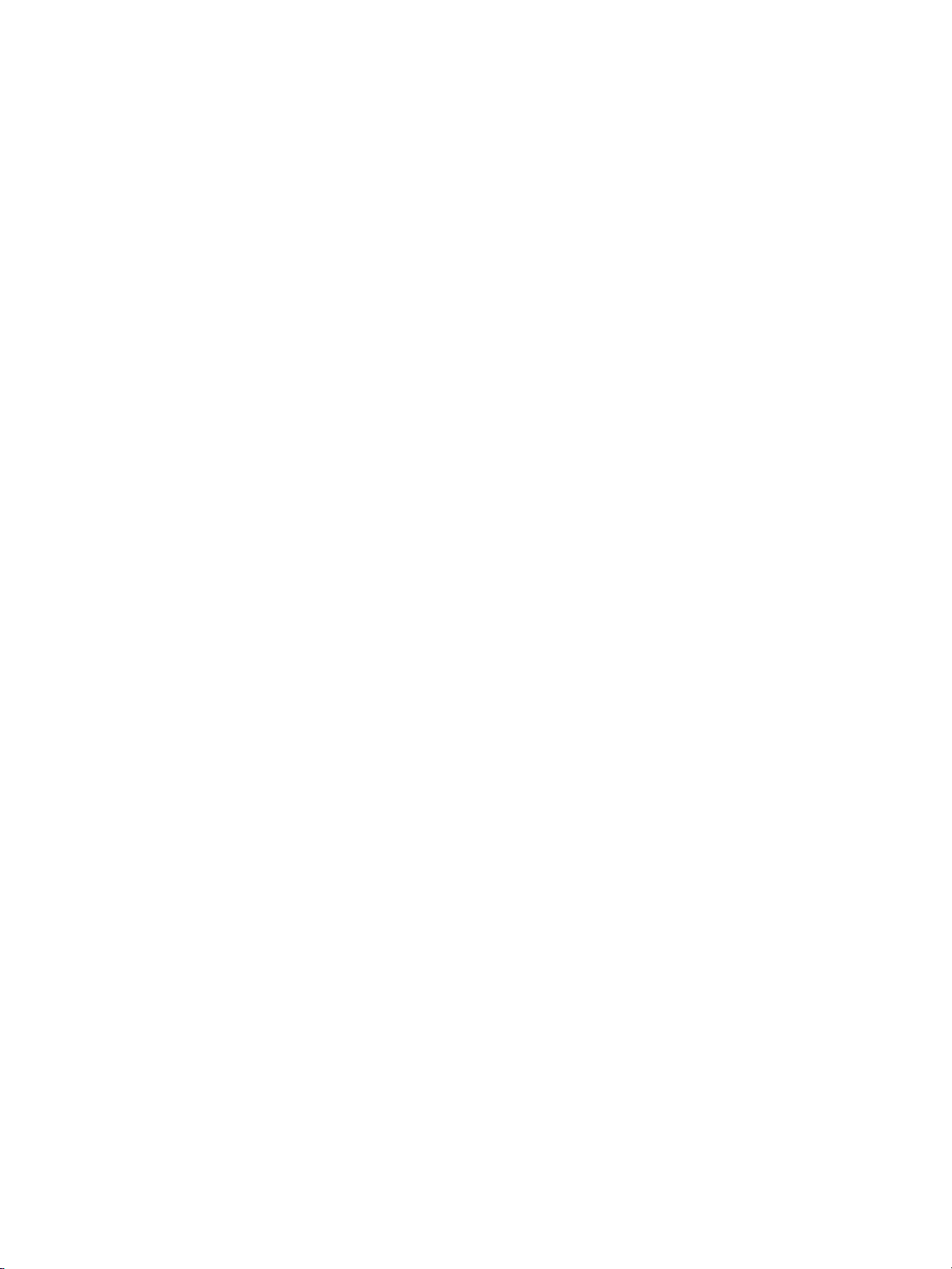
Karta Networking
Karta ta pozwala administratorowi sieci monitorować ustawienia sieciowe drukarki, kiedy urządzenie jest
podłączone do sieci opartej na protokole IP.
Other links
Ta sekcja zawiera łącza do Internetu. Korzystanie z nich wymaga dostępu do sieci Internet. Jeśli
użytkownik używa modemu i nie połączył się z Internetem w momencie otworzenia wbudowanego serwera
internetowego po raz pierwszy, musi ustanowić połączenie, aby przejść na którąkolwiek z tych stron
WWW. Podłączenie do Internetu może wymagać zamknięcia serwera i ponownego jego otworzenia.
Product Registration.
●
internetowej HP.
Order Supplies.
●
zamówić oryginalne materiały eksploatacyjne HP, takie jak kasety z tonerem i papier.
Product Support.
●
HP LaserJet 1300. Można tutaj uzyskać pomoc w zakresie problemów ogólnych.
Umożliwia połączenie ze stroną rejestracji produktu w witrynie
Kliknięcie tego łącza powoduje otworzenie strony internetowej HP, na której można
Pozwala połączyć się ze stroną oferującą pomoc techniczną dla drukarek serii
66 Rozdział 5
PLWW
Page 75

Drukowanie bezprzewodowe
Sieci bezprzewodowe stanowią bezpieczną i ekonomiczną alternatywę dla tradycyjnych sieci
przewodowych. Lista dostępnych bezprzewodowych serwerów wydruku znajduje się w rozdziale
Zamawianie materiałów eksploatacyjnych i akcesoriów
Standard IEEE 802.11b
Przy zastosowaniu bezprzewodowego serwera wydruku HP Jetdirect 802.11b urządzenia peryferyjne
HP mogą znajdować się w dowolnym miejscu w biurze lub w domu i być podłączone do sieci
bezprzewodowej z sieciowym systemem operacyjnym Microsoft, Apple, Netware, UNIX lub Linux.
Technologia bezprzewodowa zapewnia uzyskanie druku wysokiej jakości bez fizycznych ograniczeń
okablowania. Urządzenia peryferyjne mogą znajdować się w dowolnym miejscu w biurze lub w domu
i mogą być w łatwy sposób przemieszczane bez konieczności przekładania kabli sieciowych.
Dostępny Kreator instalacji drukarki sieciowej HP znacznie ułatwia instalację.
Serwery wydruku HP Jetdirect 802.11b dostępne są dla połączeń równoległych i USB.
Bluetooth
Technologia bezprzewodowa Bluetooth™ jest systemem komunikacji radiowej małej mocy,
umożliwiającym bezprzewodowe łączenie komputerów, drukarek, urządzeń typu PDA, telefonów
komórkowych i innych urządzeń.
.
Wykorzystanie sygnałów radiowych powoduje, że w przeciwieństwie do technologi podczerwieni
urządzenia nie muszą znajdować się w tym samym pomieszczeniu, biurze czy sektorze aby mogły
komunikować się ze sobą. Ta technologia bezprzewodowa zwiększa mobilność i wydajność systemu
sieciowego w firmie.
W system komunikacji bezprzewodowej Bluetooth wyposażone są drukarki HP LaserJet 1150 i serii 1300.
Przystawki Bluetooth dostępne są dla połączeń równoległych i USB.
PLWW
Drukowanie bezprzewodowe 67
Page 76

68 Rozdział 5
PLWW
Page 77
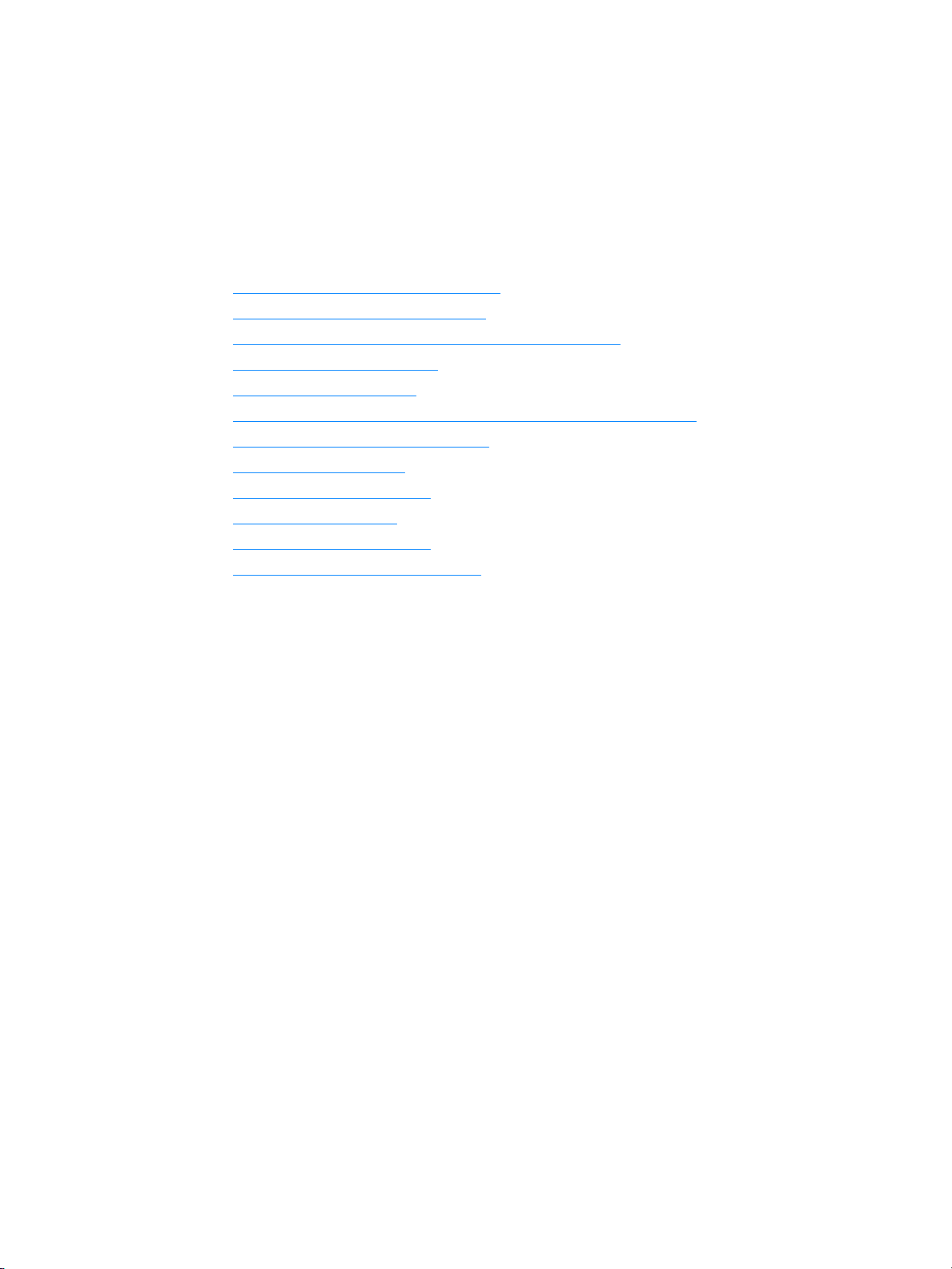
6
Rozwiązywanie problemów
Niniejszy rozdział zawiera następujące informacje:
●
Rozwiązywanie problemów technicznych
●
Kontrolki sygnalizacyjne stanu drukarki
●
Typowe problemy z drukowaniem w komputerze Macintosh
●
Diagnostyka błędów PostScript
●
Problemy z obsługą papieru
●
Wydrukowana strona ma inny wygląd niż strona wyświetlona na ekranie
●
Problemy z oprogramowaniem drukarki
●
Poprawianie jakości druku
●
Usuwanie zacięcia się papieru
●
Zmiana rolki pobierającej
●
Czyszczenie rolki pobierającej
●
Zmiana płytki rozdzielacza w drukarce
PLWW
Rozwiązywanie problemów 69
Page 78

Rozwiązywanie problemów technicznych
W sekcji tej opisano sposoby rozwiązywania typowych problemów z drukarką.
Krok 1: Czy drukarka jest prawidłowo skonfigurowana?
●
Czy drukarka jest podłączona do sprawnego gniazdka zasilającego?
●
Czy wyłącznik drukarki jest ustawiony w położeniu "on" - włączony?
●
Czy kaseta z tonerem jest zainstalowana prawidłowo? Więcej informacji znajduje się w rozdziale
Wymiana kaset z tonerem
●
Czy papier jest prawidłowo włożony do podajnika? Więcej informacji znajduje się w rozdziale
Wkładanie materiałów do podajników
Tak
: Jeśli odpowiedź na wszystkie powyższe pytania brzmi “Tak”, przejdź do
punktu Krok 2: Czy kontrolka Gotowe świeci się?
Nie
: Jeśli nie można włączyć drukarki, Kontakt z pomocą techniczną firmy hp
Krok 2: Czy kontrolka Gotowe świeci się?
Czy kontrolki na panelu sterowania wyglądają tak jak na poniższym rysunku?
.
.
.
.
Tak
:Przejdź do punktu Krok 3: Czy można wydrukować stronę pokazową?
Nie
: Jeśli kontrolki na panelu sterowania nie świecą się, tak jak na powyższym rysunku,
przejdź do sekcji Kontrolki sygnalizacyjne stanu drukarki
Jeśli nie można rozwiązać problemu, Kontakt z pomocą techniczną firmy hp
.
Krok 3: Czy można wydrukować stronę pokazową?
Naciśnij przycisk
Tak
: Jeśli strona pokazowa zostanie wydrukowana, przejdź do
punktu Krok 4: Czy jakość druku jest zadowalająca?
Nie
: Jeśli z drukarki nie wyszedł papier, zapoznaj się z informacjami zawartymi
w rozdziale Problemy z obsługą papieru
Jeśli nie można rozwiązać problemu, Kontakt z pomocą techniczną firmy hp
Start
, aby wydrukować stronę pokazową.
.
.
.
.
70 Rozdział 6
PLWW
Page 79
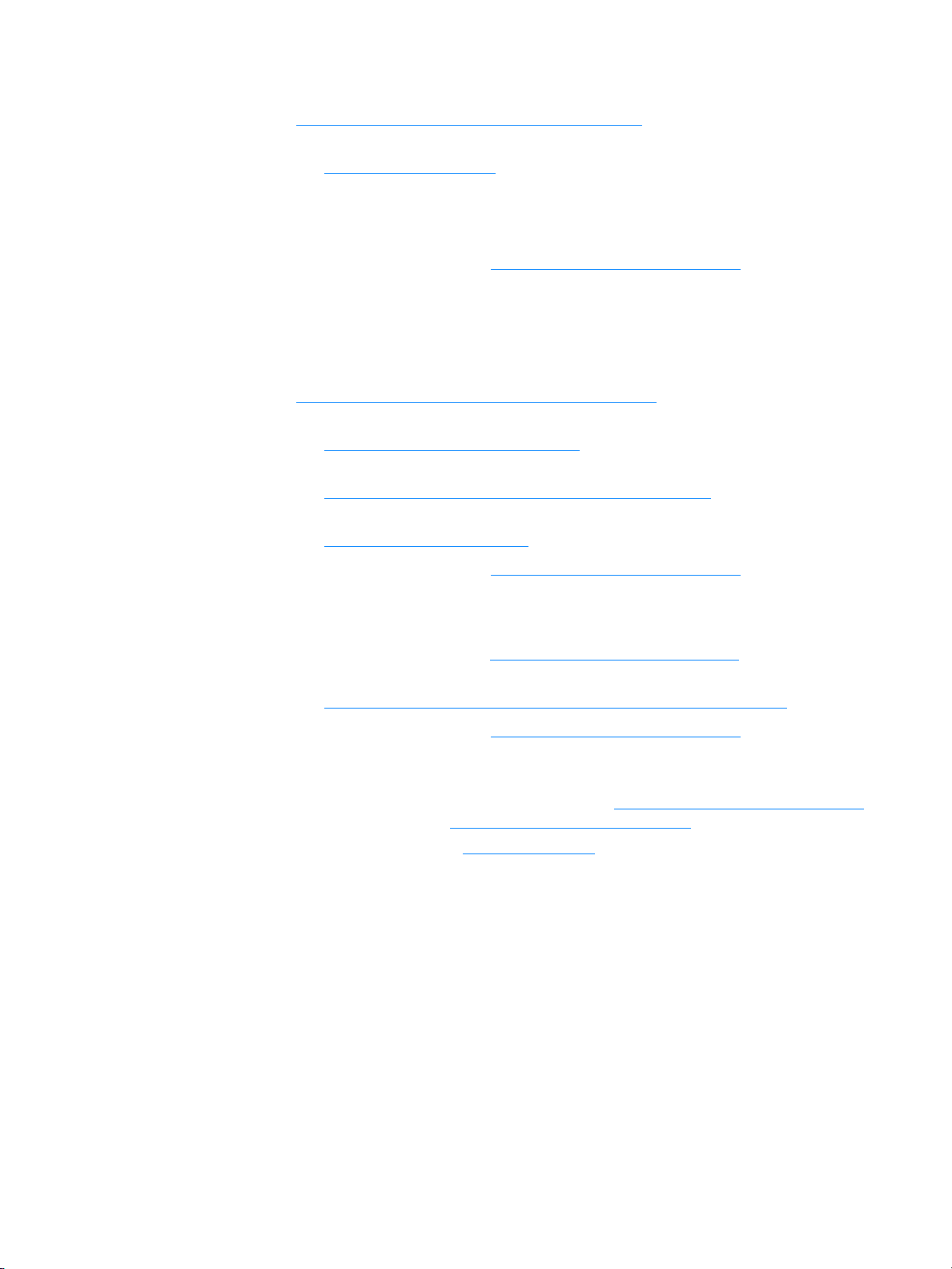
Krok 4: Czy jakość druku jest zadowalająca?
Tak
: Jeśli jakość druku jest zadowalająca, przejdź do
punktu Krok 5: Czy drukarka komunikuje się z komputerem?
Nie
: Jeśli jakość druku jest słaba, zapoznaj się z informacjami zawartymi
w rozdziale Poprawianie jakości druku
Sprawdź, czy ustawienia druku są odpowiednie dla używanego materiału.
Informacje dotyczące konfigurowania ustawień dla różnych rodzajów materiałów znajdują się
w rozdziale Materiały.
.
.
Jeśli nie można rozwiązać problemu, Kontakt z pomocą techniczną firmy hp
.
Krok 5: Czy drukarka komunikuje się z komputerem?
Spróbuj wydrukować dokument z programu.
Tak
: Jeśli dokument zostanie wydrukowany, przejdź do
punktu Krok 6: Czy wydrukowana strona wygląda prawidłowo?
Nie
: Jeśli dokument nie zostanie wydrukowany, zapoznaj się z informacjami zawartymi
w rozdziale Problemy z oprogramowaniem drukarki
Jeśli używasz komputera Macintosh, zapoznaj się z informacjami zawartymi
w rozdziale Typowe problemy z drukowaniem w komputerze Macintosh
Jeśli używasz sterownika PS, zapoznaj się z informacjami zawartymi
w rozdziale Diagnostyka błędów PostScript
Jeśli nie można rozwiązać problemu, Kontakt z pomocą techniczną firmy hp
.
.
.
.
.
Krok 6: Czy wydrukowana strona wygląda prawidłowo?
Tak
: Problem został rozwiązany. Jeśli nie, Kontakt z pomocą techniczną firmy hp
Nie
: Zapoznaj się z informacjami zawartymi
w rozdziale Wydrukowana strona ma inny wygląd niż strona wyświetlona na ekranie
.
.
Jeśli nie można rozwiązać problemu, Kontakt z pomocą techniczną firmy hp
.
Kontakt z pomocą techniczną firmy hp
●
Pomoc techniczna w USA dla drukarki HP LaserJet 1150: http://www.hp.com/support/lj1150,
drukarki serii HP LaserJet 1300: http://www.hp.com/supportlj/1300.
●
W pozostałych krajach/regionach: http://www.hp.com
PLWW
Rozwiązywanie problemów technicznych 71
Page 80

Kontrolki sygnalizacyjne stanu drukarki
Opis stanu kontrolek
Symbol oznaczający zgaszoną kontrolkę.
Symbol oznaczający świecącą kontrolkę.
Symbol oznaczający migającą kontrolkę.
Sygnał świetlny kontrolki na panelu sterowania
Stan
kontrolki
Stan drukarki Działanie
Gotowe
Drukarka jest gotowa do pracy.
Przetwarzanie
Drukarka odbiera lub przetwarza
dane.
Podawanie ręczne lub brak
pamięci
Drukarka pracuje w trybie
podawania ręcznego lub brak
pamięci. Można kontynuować
drukowanie.
Nie jest wymagane żadne działanie. Aby wydrukować stronę
konfiguracji, naciśnij i zwolnij przycisk
sterowania drukarki.
Poczekaj na zakończenie wydruku.
Sprawdź, czy został włożony właściwy materiał. W celu
kontynuacji drukowania, naciśnij i zwolnij przycisk
Podawanie ręczne jest sterowane przez oprogramowanie.
Aby wyjść z trybu podawania ręcznego, zmień odpowiednie
ustawienia we właściwościach drukarki. Więcej informacji
można znaleźć w rozdziale Właściwości drukarki (sterownik)
Drukowana strona może zawierać za dużo danych i nie mieści
się w pamięci drukarki.
●
W celu kontynuacji drukowania, naciśnij i zwolnij przycisk
Start
●
Zmniejsz rozdzielczość. Więcej informacji można znaleźć
w rozdziale Opis ustawień jakości druku.
●
Zainstaluj dodatkowe moduły pamięci. Więcej informacji
można znaleźć w rozdziale Instalacja modułów
pamięciowych DIMM (tylko drukarka serii 1300).
Start
na panelu
Start
.
.
.
72 Rozdział 6
PLWW
Page 81

Sygnał świetlny kontrolki na panelu sterowania (ciąg dalszy)
Stan
kontrolki
Stan drukarki Działanie
Otwarte drzwiczki, zabrakło
materiału, brak kasety z tonerem
lub materiał zaciął się w drukarce.
Drukarka znajduje się w stanie
błędu, który wymaga interwencji
użytkownika.
Inicjalizacja drukarki/Anulowanie
zlecenia/Tryb czyszczenia
Trwa inicjowanie drukarki. Jeśli
wszystkie kontrolki migają kolejno
przez 1/2 sekundy lub dłużej:
●
następuje inicjalizacja pracy
drukarki
●
wszystkie uprzednio wysłane
zadania drukowania zostają
usunięte
●
trwa wydruk strony
czyszczącej
Wykonaj następujące czynności:
●
Sprawdź, czy drzwiczki kasety z tonerem są całkowicie
zamknięte.
●
Sprawdź, czy materiał znajduje się w podajniku.
Szczegółowe informacje na ten temat znajdują się
wrozdziale Wkładanie materiałów do podajników
●
Sprawdź, czy kaseta z tonerem jest prawidłowo
zainstalowana w drukarce. Szczegółowe informacje na
ten temat znajdują się w rozdziale Wymiana kaset
z tonerem.
●
Sprawdź, czy w drukarce nie zaciął się materiał.
Szczegółowe informacje na ten temat znajdują się
wrozdziale Usuwanie zacięcia się papieru.
●
Sprawdź, czy lewa ścianka jest dobrze zamknięta.
Nie jest wymagane żadne działanie.
.
Błąd krytyczny
Wszystkie kontrolki są zapalone.
●
Wyłącz i włącz ponownie drukarkę.
●
Odłącz drukarkę od źródła zasilania na 5 minut,
a następnie ponownie ją podłącz.
●
Jeśli drukarka nadal zgłasza błąd, Kontakt z pomocą
techniczną firmy hp.
●
Błąd wyposażenia dodatkowego
Migają wszystkie kontrolki.
Wyjmij wszystkie pamięci DIMM i wymień, jeśli to
konieczne. Szczegółowe informacje na ten temat znajdują
się w rozdziale Instalacja modułów pamięciowych DIMM
(tylko drukarka serii 1300).
●
Kontakt z pomocą techniczną firmy hp.
Powrót do rozdziału Rozwiązywanie problemów technicznych
.
PLWW
Kontrolki sygnalizacyjne stanu drukarki 73
Page 82

Typowe problemy z drukowaniem w komputerze Macintosh
Wybierz opcję najlepiej opisującą problem:
●
Problemy w Wybieraczu
●
Błędy druku
●
Problemy z portem USB
●
Problemy w systemie operacyjnym OS X
Objaw Możliwa przyczyna Rozwiązanie
Problemy w Wybieraczu
W Wybieraczu nie występuje
ikona sterownika LaserWriter
(seria HP LaserJet 1300).
W Wybieraczu nie występuje
ikona sterownika drukarki HP
LaserJet
(drukarka HP LaserJet 1150).
Na liście drukarek nie
występuje nazwa drukarki.
Nieprawidłowo
zainstalowane
oprogramowanie.
Nieprawidłowo
zainstalowane
oprogramowanie.
Sterownik LaserWriter 8 powinien stanowić część
systemu Mac OS. Sprawdź, czy sterownik LaserWriter
znajduje się w folderze Extensions (Rozszerzenia)
wchodzącym w skład foldera systemowego. Jeżeli
nie, zainstaluj go z płyty instalacyjnej Mac OS.
Zainstaluj ponownie oprogramowanie.
Upewnij się, że kable są prawidłowo podłączone,
drukarka jest włączona i świeci się kontrolka Gotowe.
Sprawdź, czy zainstalowano sterownik drukarki.
Upewnij się, że w Wybieraczu jest zaznaczony
odpowiedni sterownik drukarki.
W przypadku drukarki HP LaserJet 1150 wybierz
sterownik HP LaserJet.
W przypadku drukarki serii HP LaserJet 1300 wybierz
sterownik HP LaserWriter 8.
Upewnij się, że protokół AppleTalk jest włączony
(wybrany jest przycisk obok opcji Aktywny
wWybieraczu).
74 Rozdział 6
Sterownik drukarki nie
wybiera automatycznie
wskazanej drukarki, pomimo
że w Wybieraczu została
wybrana opcja Automatycznie
(seria HP LaserJet 1300).
Jeśli drukarka jest przyłączona do sieci z wieloma
strefami, sprawdź, czy w Wybieraczu w polu „Strefy
AppleTalk” wybrano właściwą strefę.
Przeinstaluj oprogramowanie obsługi drukarki.
Wybierz inny plik PPD.
PLWW
Page 83

Objaw Możliwa przyczyna Rozwiązanie
Błędy druku
Zlecenie druku nie zostało
wysłane do wybranej
drukarki.
Podczas drukowania nie
można używać komputera.
Wydruk pliku zamkniętego
formatu PostScript (EPS)
zawiera nieprawidłowe
czcionki.
Inna drukarka o tej samej lub
podobnej nazwie mogła
odebrać wysłane zlecenie
druku.
W ustawieniach nie została
wybrana opcja drukowania
wtle.
Problem występuje podczas
używania niektórych
aplikacji.
Sprawdź nazwę drukarki w sieci AppleTalk
wydrukowaną na stronie konfiguracji.
LaserWriter 8.3
W Wybieraczu włącz opcję drukowania w tle
(Background Printing). Komunikaty o stanie będą
teraz kierowane do monitora druku, umożliwiając
kontynuację pracy podczas, gdy komputer przetwarza
dane do wysyłania do drukarki.
LaserWriter, wersja 8.4 lub nowsza
Włącz opcję drukowania w tle, wybierając File (Plik),
Print Desktop (Pulpit wydruku), Background Printing
(Drukowanie w tle).
Spróbuj przed drukowaniem przeładować do drukarki
czcionki zawarte w pliku EPS.
Wyślij plik w formacie ASCII, a nie w formacie
dwójkowym.
Dokument nie jest drukowany
w czcionkach New York,
Geneva lub Monaco.
W oknie dialogowym Page Setup (Ustawienia strony)
wybierz Options (Opcje) w celu usunięcia zaznaczenia
opcji podstawionych czcionek.
PLWW
Typowe problemy z drukowaniem w komputerze Macintosh 75
Page 84

Objaw Możliwa przyczyna Rozwiązanie
Problemy z portem USB
Nie można drukować z karty
USB innego producenta.
Drukarka HP LaserJet
podłączona poprzez port
USB nie występuje w
Wybieraczu.
Ten błąd pojawia się
w przypadku braku
oprogramowania dla
drukarek USB.
Problem wywołany jest przez
element oprogramowania
lub sprzętu.
Instalacja karty USB innego producenta może
wymagać oprogramowania pomocniczego USB
Adapter Card Support Software firmy Apple.
Najbardziej aktualna wersja programu dostępna jest
na stronach internetowych firmy Apple.
Rozwiązywanie problemów związanych
z oprogramowaniem
●
Sprawdź, czy komputer Macintosh obsługuje
złącze USB.
●
Upewnij się, że w komputerze Macintosh
zainstalowana jest wersja 8.6 lub nowsza systemu
operacyjnego Mac OS.
Rozwiązywanie problemów związanych ze
sprzętem
●
Sprawdź, czy drukarka jest włączona.
●
Upewnij się, czy prawidłowo podłączono kabel
USB.
●
Upewnij się, że używasz odpowiedniego kabla
USB do szybkiego przesyłania danych.
●
Sprawdź, czy szereg nie zasila zbyt wielu
urządzeń USB. Odłącz wszystkie urządzenia
z szeregu i podłącz przewód bezpośrednio do
portu USB komputera głównego.
●
Sprawdź, czy w szeregu znajdują się więcej niż
dwa nie zasilane koncentratory USB. Odłącz
wszystkie urządzenia z szeregu i podłącz
przewód bezpośrednio do portu USB komputera
głównego.
Uwaga
Klawiatura iMac jest nie zasilanym koncentratorem
sieciowym ze złączem USB.
76 Rozdział 6
Sterownik LaserWriter nie
wyświetla urządzeń USB
w Wybieraczu.
W przypadku drukarki serii HP LaserJet 1300 użyj
programu narzędziowego Apple Desktop (Pulpit
Apple).
PLWW
Page 85

Objaw Możliwa przyczyna Rozwiązanie
Problemy w systemie operacyjnym OS X
Funkcje drukarki nie są
wyświetlane.
W systemie OS X wersja 10.2
drukarka nie korzysta
z oprogramowania
“Rendezvous” (mDNS)
Podajnik 2 nie występuje
w opcjach, chociaż jest
zamontowany w drukarce
(tylko drukarki serii
HP LaserJet 1300).
Dla drukarki wybrano
niewłaściwy plik PPD.
W poniższy sposób sprawdź, który plik PDD został
wybrany:
W oknie dialogowym Print (Drukuj) kliknij przycisk
Summary (Podsumowanie)
ustawienie “PPD for:” (PDD dla) jest prawidłowe.
Jeśli jest nieprawidłowe usuń drukarkę w oknie Print
Center (Centrum wydruku) i dodaj ją ponownie. Może
zajść konieczność ręcznego wybrania pliku PPD.
Może zajść konieczność uaktualnienia karty
HP Jetdirect do wersji obsługującej Rendezvous.
Możliwość ręcznego wyboru instalowalnych opcji
obsługiwana jest tylko w systemie Mac OS X w wersji
10.2 i nowsz ych.
. Sprawdź, czy
PLWW
Typowe problemy z drukowaniem w komputerze Macintosh 77
Page 86

Wybór alternatywnego pliku opisu drukarki w języku PostScript (PPD) dla drukarek serii hp LaserJet 1300
Mac OS 9.x
1
W menu Apple otwórz Wybieracz.
Uwaga
2
Kliknij ikonę
3
Jeżeli drukarka znajduje się w wielostrefowej sieci, wybierz strefę w polu AppleTalk Zones (Strefy
AppleTalk), w której jest umieszczona.
4
Kliknij wybraną nazwę drukarki w polu Select a PostScript Printer (Wybierz drukarkę PostScript)
(dwukrotne kliknięcie spowoduje natychmiastowe przejście do kolejnych kilku kroków).
5
Kliknij przycisk
(Utwórz)).
6
Kliknij przycisk
7
Odszukaj na liście żądany plik PPD i kliknij
liście, wybierz jedną z następujących opcji:
• Wybierz PPD dla drukarki posiadającej podobne opcje.
• Wybierz plik PPD z innego foldera.
• Wybierz uniwersalny plik PPD, klikając opcję Use generic (Uniwersalny). Plik ten umożliwia
drukowanie, lecz ogranicza dostęp do niektórych funkcji drukarki.
8
W oknie dialogowym Setup (Ustawienia) kliknij
w celu powrotu do Wybieracza.
Przy ręcznym wyborze pliku PPD obok wybranej drukarki w polu Select PostSript Printer (Wybierz drukarkę
PostScript) może pojawić się ikona. W Wybieraczu kliknij
o drukarce), a następnie
LaserWriter
Setup...
Select PPD...
Update Info
.
(Ustaw) (podczas pierwszej instalacji ten przycisk może mieć nazwę Create
(Wybierz PPD).
Select
(Wybierz). Jeżeli właściwego pliku PPD nie ma na
Select
(Wybierz), a następnie kliknij przycisk OK
Setup
(Ustaw), kliknij
(Uaktualnij informacje), aby wywołać ikonę.
Printer Info
(Informacja
9
Zamknij Wybieracz.
Mac OS X
1
Usuń drukarkę w oknie Print Center (Centrum wydruku).
2
Ponownie dodaj drukarkę wykorzystując opcję ręcznego wyboru pliku PPD.
Zmiana nazwy drukarki (tylko drukarki serii hp LaserJet 1300)
Nazwa drukarki powinna zostać zmieniona przed jej wybraniem w Wybieraczu. Jeżeli zmiana nazwy
drukarki zostanie przeprowadzona później, konieczny będzie powrót do Wybieracza i dokonanie
ponownego wyboru.
W celu zmiany nazwy drukarki skorzystaj z funkcji Set Printer Name (Ustaw nazwę drukarki), dostępnej
w programie narzędziowym HP LaserJet.
Powróć do Rozwiązywanie problemów technicznych
.
78 Rozdział 6
PLWW
Page 87

Diagnostyka błędów PostScript
Następujące sytuacje są specyficzne dla języka PS i mogą wystąpić podczas używania kilku języków
drukarki.
Uwaga
Aby otrzymywać drukowane lub wyświetlane na ekranie komunikaty błędów PS, otwórz okno dialogowe
Opcje druku i zaznacz pole obok sekcji Błędy PS. Informacje te można także uzyskać z wbudowanego
serwera internetowego.
Błędy PS
Objaw Możliwa przyczyna Rozwiązanie
Zadanie drukowane jest
czcionką Courier (standardowym
krojem pisma drukarki) zamiast
żądaną czcionką.
Strona formatu legal drukowana
jest z przyciętymi marginesami.
Drukowana jest strona błędów
PS.
Żądany krój pisma nie został
pobrany. W drukarce mogła
zostać przeprowadzona zmiana
języka do drukowania zlecenia
na język PCL tuż przed
otrzymaniem zlecenia w
języku PS.
Zadanie drukowania jest zbyt
skomplikowane.
Zadanie drukowania może być
wjęzyku innym niż PS.
Załaduj odpowiednią czcionkę i ponownie
wyślij zadanie drukowania. Sprawdź rodzaj
i lokalizację czcionki. Jeżeli to konieczne,
załaduj czcionkę do drukarki. Sprawdź
informacje w dokumentacji oprogramowania.
Można spróbować wydrukować zadanie przy
rozdzielczości 600 dpi, uprościć zadanie lub
rozszerzyć pamięć.
Sprawdź, czy zadanie drukowania jest
w języku PS. Sprawdź, czy aplikacja była
przygotowana na przesłanie ustawienia lub
pliku nagłówkowego PS do drukarki.
Błąd sprawdzania limitu Zadanie drukowania jest zbyt
skomplikowane.
Błąd VM Błąd czcionki W sterowniku drukarki wybierz opcję
Kontrola zakresu Błąd czcionki W sterowniku drukarki wybierz opcję
Powrót do rozdziału Rozwiązywanie problemów technicznych
Można spróbować wydrukować zadanie przy
rozdzielczości 600 dpi, uprościć zadanie lub
rozszerzyć pamięć.
nieograniczonych czcionek ładowalnych.
nieograniczonych czcionek ładowalnych.
.
PLWW
Diagnostyka błędów PostScript 79
Page 88

Problemy z obsługą papieru
Wybierz opcję najlepiej opisującą problem:
●
Zacięcie się papieru
●
Wydruk jest przekrzywiony
●
Drukarka pobiera jednocześnie kilka stron z podajnika.
●
Drukarka nie pobiera materiałów z podajnika
●
Drukarka zawija wydruki
●
Wydruki nie przechodzą prawidłową ścieżką wydruku
●
Bardzo długi czas drukowania
Problemy z obsługą materiałów
Problem Rozwiązanie
Zacięcie się papieru
Wydruk jest przekrzywiony
Drukarka pobiera jednocześnie
kilka stron z podajnika.
●
Więcej informacji można znaleźć w rozdziale Usuwanie zacięcia się papieru.
●
Sprawdź, czy materiał, na którym drukujesz odpowiada specyfikacjom.
Więcej informacji można znaleźć w rozdziale Specyfikacje materiałów
stosowanych w drukarce.
●
Sprawdź, czy materiały których używasz nie są pomarszczone, pozaginane
lub uszkodzone.
●
Sprawdź, czy drukarka jest czysta. Więcej informacji można znaleźć
wrozdziale Czyszczenie drukarki.
●
Jeżeli wydruk następuje na prostej ścieżce wydruku, zamknij i ponownie
otwórz drzwiczki w celu upewnienia się, czy zielone dźwignie zwalniające są
zamknięte.
●
Więcej informacji można znaleźć w rozdziale Strona krzywo wydrukowana.
●
Ustaw prowadnice zgodnie z szerokością i długością używanych materiałów
i ponów próbę druku. Więcej informacji na ten temat można znaleźć
w rozdziałach Prowadnice materiałów w podajnikach drukarki i Wkładanie
materiałów do podajników.
●
Możliwe, że podajnik papieru jest przeładowany. Więcej informacji można
znaleźć w rozdziale Wkładanie materiałów do podajników.
●
Sprawdź, czy materiały których używasz nie są pomarszczone, pozaginane
lub uszkodzone.
●
Wkład oddzielający drukarki może być zużyty. Więcej informacji można
znaleźć w rozdziale Zmiana płytki rozdzielacza w drukarce.
80 Rozdział 6
Drukarka nie pobiera materiałów
zpodajnika
Drukarka zawija wydruki
●
Sprawdź, czy drukarka nie pracuje w trybie podawania ręcznego. Więcej
informacji można znaleźć w rozdziale Kontrolki sygnalizacyjne stanu drukarki.
●
Rolka pobierająca może być zabrudzona lub uszkodzona. Zapoznaj się
z instrukcjami w rozdziale Czyszczenie rolki pobierającej lub Zmiana rolki
pobierającej.
●
Więcej informacji można znaleźć w rozdziale Zawijanie lub falowanie.
●
Otwórz drzwiczki otworu wyjściowego prostej ścieżki wydruku, aby skierować
wydruk na tę ścieżkę. Więcej informacji na ten temat można znaleźć
w rozdziałach Ścieżki materiałów
i Materiały.
PLWW
Page 89

Problemy z obsługą materiałów (ciąg dalszy)
Problem Rozwiązanie
Wydruki nie przechodzą
prawidłową ścieżką wydruku
Otwórz lub zamknij drzwiczki otworu wyjściowego prostej ścieżki wydruku, aby
wybrać żądaną ścieżkę wydruku. Więcej informacji można znaleźć w rozdziale
Ścieżki materiałów
.
Bardzo długi czas drukowania Maksymalna szybkość drukowania wynosi 18 stron na minutę w przypadku
drukarki HP LaserJet 1150 i 20 stron na minutę w przypadku drukarki serii
HP LaserJet 1300. Zadanie drukowania może być bardzo złożone. Spróbuj
wykonać następujące czynności:
●
Zmniejsz stopień złożoności dokumentu (np. zmniejsz liczbę obrazów
graficznych).
●
W sterowniku drukarki wybierz zwykły papier.
• Przy wyborze tej opcji toner może się nieprawidłowo utrwalać na ciężkich
materiałach.
●
Zainstaluj dodatkowe moduły pamięci. Więcej informacji znajduje się
wrozdziale Instalacja modułów pamięciowych DIMM (tylko drukarka serii
1300).
●
Im węższy lub cięższy materiał, tym szybkości drukowania jest mniejsza. Użyj
zwykłego materiału.
Powrót do rozdziału Rozwiązywanie problemów technicznych
.
PLWW
Problemy z obsługą papieru 81
Page 90

Wydrukowana strona ma inny wygląd niż strona wyświetlona na ekranie
Wybierz opcję najlepiej opisującą problem:
●
zniekształcony, błędny lub niepełny tekst
●
Brakuje grafiki lub tekstu, albo występują puste strony
●
Format strony jest inny niż format strony wydrukowanej na innej drukarce
●
Jakość grafiki
Problemy z wydrukowaną stroną
Problem Rozwiązanie
zniekształcony, błędny lub
niepełny tekst
Brakuje grafiki lub tekstu, albo
występują puste strony
Kabel równoległy lub USB może być luźny lub uszkodzony. Spróbuj
wykonać następujące czynności:
●
Odłącz oba końce kabla i ponownie je podłącz.
●
Spróbuj dokonać wydruku, który ostatnim razem był
prawidłowy.
●
Jeżeli to możliwe, podłącz kabel i drukarkę do innego
komputera i spróbuj wykonać wydruk, który ostatnim razem
był prawidłowy.
●
Spróbuj użyć nowego kabla równoległego lub USB zgodnego
ze standardem IEEE-1284. Więcej informacji znajduje się
wrozdziale Zamawianie materiałów eksploatacyjnych
iakcesoriów.
Być może podczas instalacji oprogramowania wybrano
nieprawidłowy sterownik drukarki. Sprawdź, czy w oknie
właściwości drukarki została wybrana drukarka HP LaserJet 1150
lub HP LaserJet 1300.
Być może wystąpił problem z oprogramowaniem. Spróbuj wykonać
wydruk za pomocą innego programu.
●
Upewnij się, czy w pliku nie ma pustych stron.
●
Być może na kasecie z tonerem nadal jest naklejona taśma
zabezpieczająca. Wyjmij kasetę z tonerem i zdejmij taśmę.
Włóż kasetę do drukarki. Szczegółowe informacje na ten
temat znajdują się w rozdziale Wymiana kaset z tonerem
sprawdzić drukarkę, wydrukuj stronę pokazową, naciskając
przycisk
●
Ustawienia grafiki skonfigurowane w oknie właściwości
drukarki mogą być nieprawidłowe dla wykonywanego rodzaju
wydruku. Spróbuj wybrać inne ustawienia w oknie właściwości
drukarki. Więcej informacji można znaleźć w rozdziale
Właściwości drukarki (sterownik)
●
Sterownik drukarki może nie działać prawidłowo podczas
wykonywania wydruku danego typu. Spróbuj użyć innego
sterownika (oprogramowania) drukarki, na przykład sterownika
do drukarki HP LaserJet III.
Start
.
.
. Aby
82 Rozdział 6
Uwaga
Jeżeli skorzystasz z innego sterownika drukarki, stracisz
dostęp do niektórych funkcji urządzenia.
PLWW
Page 91

Problemy z wydrukowaną stroną (ciąg dalszy)
Problem Rozwiązanie
Format strony jest inny niż format
strony wydrukowanej na innej
drukarce
Jeżeli dokument został utworzony pr zy użyciu starszego lub innego
sterownika drukarki (oprogramowania drukarki), lub też przy innych
ustawieniach drukarki, format strony może się zmienić podczas
wydruku przy użyciu nowego sterownika drukarki lub przy nowych
ustawieniach drukarki. W celu rozwiązania tego problemu spróbuj
wykonać następujące czynności:
●
Twórz dokumenty i drukuj je za pomocą tego samego
sterownika drukarki (oprogramowania drukarki) i ustawień
właściwości drukarki bez względu na to, jakiej drukarki HP
LaserJet używasz do ich wydruku.
●
Zmień rozdzielczość, format papieru, ustawienia czcionek
i inne ustawienia. Więcej informacji można znaleźć w rozdziale
Właściwości drukarki (sterownik)
.
Jakość grafiki Ustawienia grafiki mogą nie nadawać się do wykonania danego
zadania drukowania. Spróbuj wykonać następujące czynności:
●
We właściwościach drukarki sprawdź ustawienia grafiki, np.
rozdzielczość i odpowiednio je dostosuj. Więcej informacji
można znaleźć w rozdziale Właściwości drukarki (sterownik).
●
Korzystaj z innego sterownika (oprogramowania) drukarki, na
przykład sterownika do drukarki HP LaserJet III.
Uwaga
Jeżeli skorzystasz z innego sterownika drukarki, stracisz
dostęp do niektórych funkcji urządzenia.
Powrót do rozdziału Rozwiązywanie problemów technicznych
.
PLWW
Wydrukowana strona ma inny wygląd niż strona wyświetlona na ekranie 83
Page 92

Problemy z oprogramowaniem drukarki
Problemy z oprogramowaniem drukarki
Problem Rozwiązanie
Sterownik drukarki
HP LaserJet 1150 lub
HP LaserJet 1300 nie jest
widoczny w folderze
Podczas instalacji
oprogramowania pojawił się
komunikat o błędzie
Drukarki
●
Zainstaluj ponownie oprogramowanie drukarki. Na pasku zadań systemu
Windows kliknij przycisk
i HP LaserJet 1150 lub HP LaserJet 1300, a następnie kliknij polecenie
.
Odinstaluj
CD-ROM. Włącz drukarkę.
Uwaga
Zamknij wszystkie działające programy. Aby zamknąć program, którego
ikona znajduje się na pasku zadań systemu, kliknij tę ikonę prawym
przyciskiem myszy i wybierz polecenie
●
Spróbuj podłączyć przewód USB do innego portu USB komputera.
●
Jeśli chcesz drukować na drukarce współużytkowanej, na pasku zadań
systemu Windows kliknij przycisk
Ustawienia
zgodnie ze wskazówkami wyświetlanymi w Kreatorze dodawania drukarki.
●
Zainstaluj ponownie oprogramowanie drukarki. Na pasku zadań systemu
Windows kliknij przycisk
i HP LaserJet 1150 lub HP LaserJet 1300, a następnie kliknij polecenie
Odinstaluj
CD-ROM. Włącz drukarkę.
Uwaga
Zamknij wszystkie działające programy. Aby zamknąć program, którego
ikona znajduje się na pasku zadań systemu, kliknij tę ikonę prawym
przyciskiem myszy i wybierz polecenie
●
Sprawdź ilość wolnego miejsca na dysku, na którym chcesz zainstalować
oprogramowanie drukarki. Jeśli to konieczne, zwolnij jak największą ilość
miejsca i ponownie zainstaluj oprogramowanie drukarki.
●
Jeśli to konieczne, uruchom Defragmentator dysków i ponownie zainstaluj
oprogramowanie drukarki.
. Wyłącz drukarkę. Zainstaluj oprogramowanie drukarki z dysku
Drukarki
i
. Wyłącz drukarkę. Zainstaluj oprogramowanie drukarki z dysku
Start
, wybierz kolejno polecenia
Zamknij
Start
i wybierz kolejno polecenia
. Kliknij dwukrotnie ikonę Dodaj drukarkę. Postępuj
Start
, wybierz kolejno polecenia
Zamknij
lub
lub
Wyłącz
Wyłącz
Programy
.
Programy
.
84 Rozdział 6
●
Drukarka jest w trybie gotowości,
ale nie drukuje
Zainstaluj ponownie oprogramowanie drukarki. Na pasku zadań systemu
Windows kliknij przycisk
i HP LaserJet 1150 lub HP LaserJet 1300, a następnie kliknij polecenie
Odinstaluj
CD-ROM. Włącz drukarkę.
Uwaga
Zamknij wszystkie działające programy. Aby zamknąć program, którego
ikona znajduje się na pasku zadań systemu, kliknij tę ikonę prawym
przyciskiem myszy i wybierz polecenie
●
Wydrukuj stronę pokazową. Naciśnij przycisk
pokazową.
. Wyłącz drukarkę. Zainstaluj oprogramowanie drukarki z dysku
Start
Powrót do rozdziału Rozwiązywanie problemów technicznych
, wybierz kolejno polecenia
Zamknij
lub
Start
, aby wydrukować stronę
.
Wyłącz
Programy
.
PLWW
Page 93

Poprawianie jakości druku
Sekcja ta zawiera informacje na temat rozpoznawania i usuwania defektów wydruku.
Jasny lub wyblakły druk
Plamki tonera
●
W kasecie kończy się toner. Więcej informacji można znaleźć
wrozdziale Rozprowadzanie tonera
●
Materiały mogą nie spełniać wymogów technicznych firmy
Hewlett-Packard (np. są zbyt wilgotne lub za szorstkie). Więcej
informacji można znaleźć w rozdziale Specyfikacje materiałów
stosowanych w drukarce.
●
Jeżeli cała strona jest jasna, ustawienie gęstości druku jest zbyt jasne
lub włączony jest tryb EconoMode. Ustaw gęstość druku i wyłącz tryb
EconoMode we właściwościach drukarki. Więcej informacji można
znaleźć w rozdziale Oszczędzanie tonera
●
Materiały mogą nie spełniać wymogów technicznych firmy
Hewlett-Packard (np. są zbyt wilgotne lub za szorstkie). Więcej
informacji można znaleźć w rozdziale Specyfikacje materiałów
stosowanych w drukarce.
●
Być może należy oczyścić drukarkę. Zapoznaj się z instrukcjami
wrozdziale Czyszczenie drukarki lub Czyszczenie ścieżki wydruku w
drukarce.
.
.
Uwaga
Ubytki
●
Pojedynczy arkusz materiału może być wadliwy. Spróbuj ponownie
wydrukować zadanie.
●
Wilgotność materiału jest nierównomierna lub na powierzchni
materiału znajdują się wilgotne plamy. Spróbuj wydrukować dokument
na nowym arkuszu. Więcej informacji można znaleźć w rozdziale
Specyfikacje materiałów stosowanych w drukarce
●
Partia materiału jest wadliwa. Podczas procesu produkcyjnego
powstały obszary, które nie przyswajają tonera. Spróbuj skorzystać
z materiału innego typu lub innej marki.
●
Kaseta z tonerem może być uszkodzona. Więcej informacji można
znaleźć w rozdziale Wymiana kaset z tonerem.
Jeżeli czynności te nie usuną problemu, skontaktuj się z autoryzowanym dystrybutorem lub przedstawicielem
obsługi HP.
.
PLWW
Poprawianie jakości druku 85
Page 94
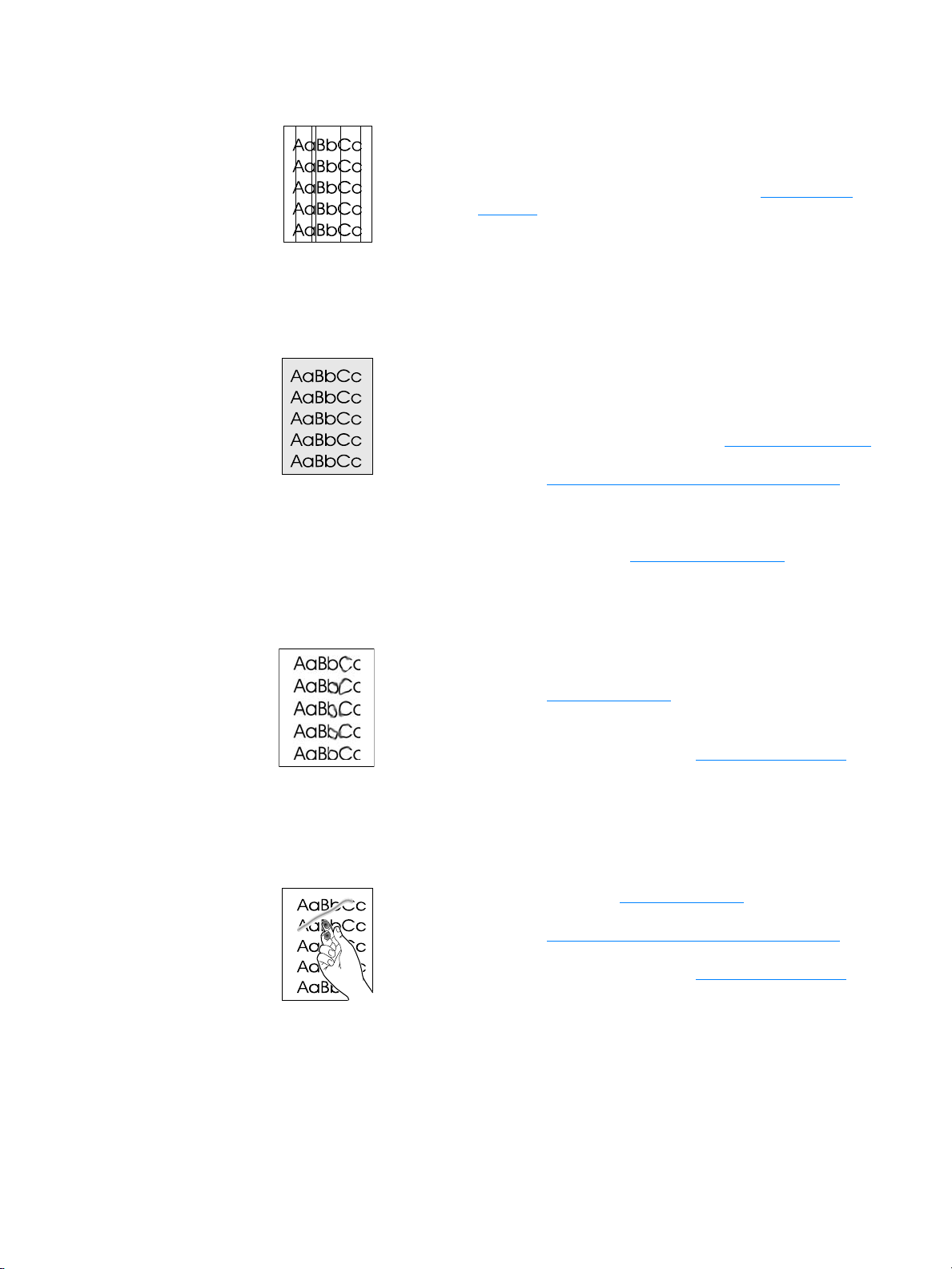
Pionowe linie
Szare tło
●
Upewnij się, czy założony jest podajnik do priorytetowego pobierania
materiałów.
●
Bęben światłoczuły wewnątrz kasety prawdopodobnie został
zarysowany. Zainstaluj nową kasetę z tonerem firmy HP. Szczegółowe
informacje na ten temat znajdują się w rozdziale Wymiana kaset
ztonerem.
●
Upewnij się, czy założony jest podajnik do priorytetowego pobierania
materiałów.
●
Zmniejsz ustawienie gęstości druku za pomocą zestawu narzędzi
HP Toolbox (Przybornik HP) lub wbudowanego serwera
internetowego. Spowoduje to zmniejszenie stopnia szarości tła.
Więcej informacji znajduje się w rozdziale Używanie przybornika hp
●
Użyj materiału o niższej gramaturze. Więcej informacji można znaleźć
w rozdziale Specyfikacje materiałów stosowanych w drukarce.
●
Sprawdź środowisko drukarki. Bardzo suche otoczenie (niska
wilgotność) może zwiększyć stopień szarości tła.
●
Zainstaluj nową kasetę z tonerem firmy HP. Zapoznaj się
z instrukcjami w rozdziale Wymiana kaset z tonerem .
.
Rozmazanie tonera
Sypki toner
●
Jeżeli toner rozmazuje się na górnej krawędzi strony, oznacza to, że
prowadnice materiału są zabrudzone. Oczyść prowadnice suchą,
niestrzępiącą się szmatką. Więcej informacji można znaleźć
wrozdziale Czyszczenie drukarki
●
Sprawdź rodzaj i jakość materiałów.
●
Zainstaluj nową kasetę z tonerem firmy HP. Szczegółowe informacje
na ten temat znajdują się w rozdziale Wymiana kaset z tonerem.
●
Temperatura utrwalacza może być zbyt niska. Sprawdź, czy
w sterowniku drukarki został wybrany właściwy rodzaj materiału.
●
Wyczyść wnętrze drukarki. Szczegółowe informacje na ten temat
znajdują się w rozdziale Czyszczenie drukarki.
●
Sprawdź rodzaj i jakość materiałów. Więcej informacji można znaleźć
w rozdziale Specyfikacje materiałów stosowanych w drukarce.
●
Zainstaluj nową kasetę z tonerem firmy HP. Szczegółowe informacje
na ten temat znajdują się w rozdziale Wymiana kaset z tonerem.
●
Sprawdź, czy w sterowniku drukarki został wybrany właściwy rodzaj
materiału.
●
Podłącz drukarkę bezpośrednio do gniazdka prądu zmiennego
zamiast do gniazdka rozdzielacza.
.
86 Rozdział 6
PLWW
Page 95
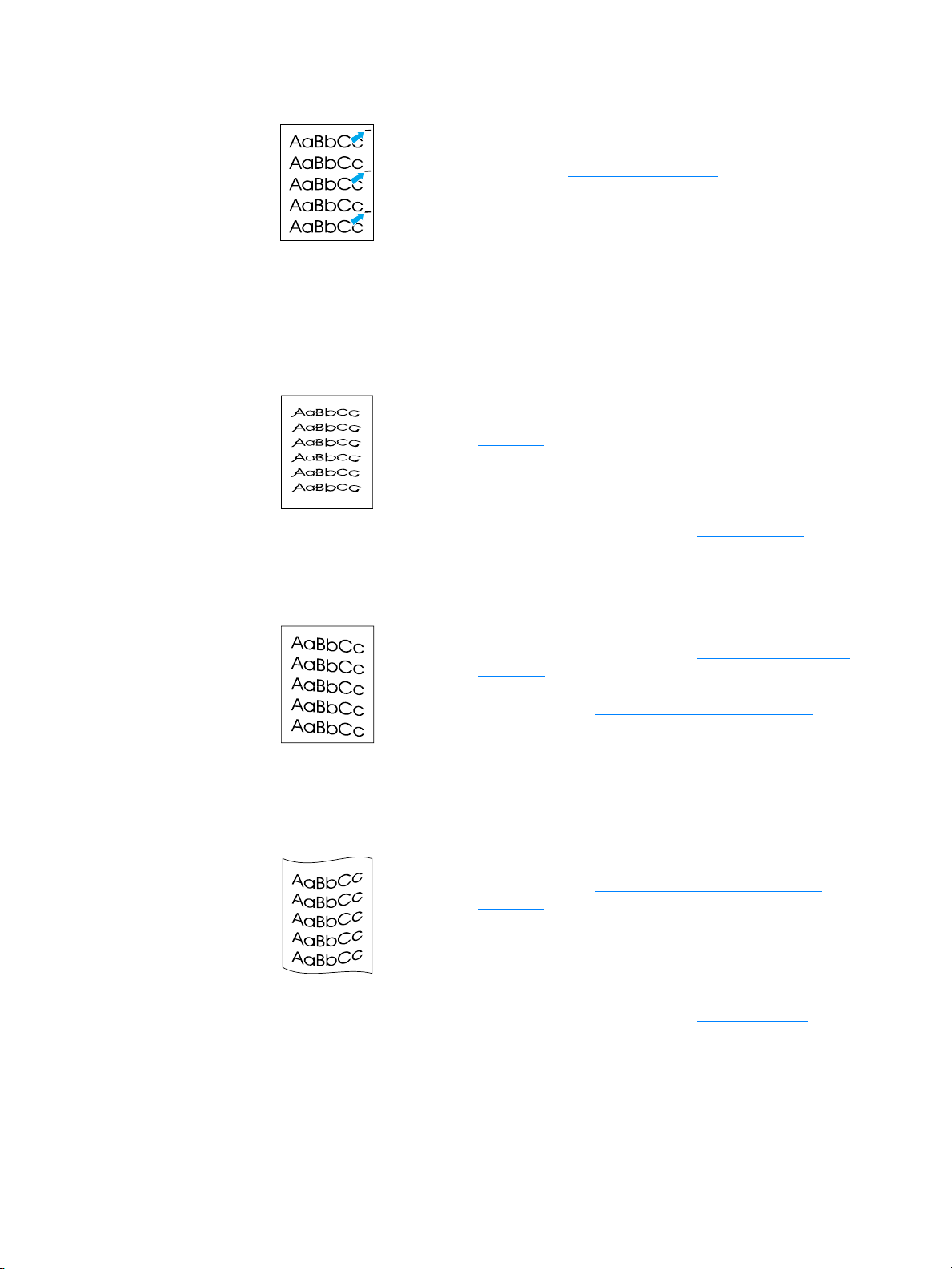
Powtarzające się pionowe defekty
●
Kaseta z tonerem może być uszkodzona. Jeżeli powtarzający się znak
występuje w tym samym miejscu na stronie, zainstaluj nową kasetę
z tonerem firmy HP. Szczegółowe informacje na ten temat znajdują
się w rozdziale Wymiana kaset z tonerem
●
Na wewnętrznych częściach drukarki może znajdować się toner.
Więcej informacji można znaleźć w rozdziale Czyszczenie drukarki
Jeżeli defekt pojawia się również na drugiej stronie arkusza, problem
prawdopodobnie zniknie sam po wydrukowaniu kilku następnych
stron.
●
Sprawdź, czy w sterowniku drukarki został wybrany właściwy rodzaj
materiału.
Zniekształcone znaki
●
Jeżeli znaki mają nieprawidłowy kształt i są słabo widoczne, materiał
może być zbyt śliski. Spróbuj użyć innego materiału. Więcej informacji
można znaleźć w rozdziale Specyfikacje materiałów stosowanych
w drukarce.
●
Jeżeli znaki są zniekształcone, tworząc falisty efekt, może być
konieczna naprawa drukarki. Wydrukuj stronę konfiguracji. Jeśli znaki
mają nieprawidłowy kształt, skontaktuj się z autoryzowanym
dystrybutorem lub przedstawicielem serwisu firmy HP. Więcej
informacji można znaleźć w rozdziale Kontakt z firmą hp
.
.
.
Strona krzywo wydrukowana
●
●
●
Zawijanie lub falowanie
●
●
●
●
Sprawdź, czy materiał jest prawidłowo załadowany oraz czy
prowadnice nie obejmują stosu zbyt mocno lub zbyt słabo. Więcej
informacji można znaleźć w rozdziale Wkładanie materiałów do
podajników.
Podajnik papieru może być przepełniony. Więcej informacji można
znaleźć w rozdziale Wkładanie materiałów do podajników.
Sprawdź rodzaj i jakość materiałów. Więcej informacji można znaleźć
w rozdziale Specyfikacje materiałów stosowanych w drukarce.
Sprawdź rodzaj i jakość materiałów. Wysoka temperatura i wilgotność
mogą spowodować zawijanie się materiału. Więcej informacji można
znaleźć w rozdziale Specyfikacje materiałów stosowanych
w drukarce.
Być może materiał zbyt długo znajdował się w podajniku. Odwróć
stos materiału w podajniku. Spróbuj również obrócić materiał
w podajniku o 180°.
Otwórz drzwiczki otworu wyjściowego prostej ścieżki wydruku
i spróbuj drukować używając prostej ścieżki wydruku. Więcej
informacji można znaleźć w rozdziale Ścieżki materiałów
Temperatura utrwalacza może być zbyt wysoka. Sprawdź, czy
w sterowniku drukarki został wybrany właściwy rodzaj materiału. Jeśli
nie można usunąć problemu, wybierz taki rodzaj materiału, który
wymaga niższej temperatury utrwalacza, np. folię lub materiał o niskiej
gramaturze.
.
PLWW
Poprawianie jakości druku 87
Page 96

Zmarszczki lub zagięcia
●
Sprawdź, czy materiał jest prawidłowo włożony do podajnika. Więcej
informacji można znaleźć w rozdziale Wkładanie materiałów do
podajników.
●
Sprawdź rodzaj i jakość materiałów. Więcej informacji można znaleźć
w rozdziale Specyfikacje materiałów stosowanych w drukarce
●
Otwórz drzwiczki otworu wyjściowego prostej ścieżki wydruku
i spróbuj drukować używając prostej ścieżki wydruku. Więcej
informacji można znaleźć w rozdziale Ścieżki materiałów
●
Przewróć do góry nogami stos znajdujący się w podajniku. Spróbuj
również obrócić materiał w podajniku o 180°.
Obwódka tonera wokół znaków
●
Jeżeli duża ilość tonera jest rozproszona wokół znaków, materiał może
się charakteryzować wysoką odpornością na toner (przy drukowaniu
laserowym niewielka ilość rozproszonego tonera jest zjawiskiem
normalnym). Spróbuj użyć innego rodzaju materiału. Więcej informacji
można znaleźć w rozdziale Specyfikacje materiałów stosowanych
w drukarce.
●
Przewróć do góry nogami stos znajdujący się w podajniku.
●
Użyj materiału przeznaczonego do drukarek laserowych. Więcej
informacji można znaleźć w rozdziale Specyfikacje materiałów
stosowanych w drukarce.
.
.
Powrót do rozdziału Rozwiązywanie problemów technicznych.
88 Rozdział 6
PLWW
Page 97

Usuwanie zacięcia się papieru
Czasami zdarza się, że podczas drukowania materiał zacina się w drukarce. Oto niektóre z możliwych
przyczyn:
●
Podajniki zostały załadowane nieprawidłowo lub są przepełnione. Więcej informacji można znaleźć
wrozdziale Wkładanie materiałów do podajników
●
Materiał nie spełnia specyfikacji HP. Więcej informacji można znaleźć w rozdziale Specyfikacje
materiałów stosowanych w drukarce.
.
Uwaga
Przy dodawaniu nowych materiałów do podajnika należy zawsze najpierw wyjąć cały stos i wyrównać go wraz
z dodanymi materiałami. Pomaga to zapobiec podawaniu do drukarki wielu arkuszy materiału jednocześnie
i ogranicza możliwość zacięcia się papieru.
Zacięcie się papieru sygnalizowane jest przez komunikat błędu w oprogramowaniu oraz kontrolki na
panelu sterowania drukarki. Więcej informacji można znaleźć w rozdziale Kontrolki sygnalizacyjne stanu
drukarki.
Typowe miejsca zacinania się materiałów
Obszar kasety z tonerem:
●
Obszar podajników:
●
Zapoznaj się z instrukcjami w rozdziale Usuwanie zaciętej strony
Jeżeli strona wystaje z podajnika, spróbuj ją delikatnie wyciągnąć, uważając,
aby jej nie urwać. Jeśli strona nie daje się usunąć, zapoznaj się ze wskazówkami w rozdziale
Usuwanie zaciętej strony
Ścieżki wyjścia materiałów:
●
.
Jeżeli strona wystaje z pojemnika wyjściowego, spróbuj ją delikatnie
wyciągnąć, uważając, aby jej nie urwać. Jeśli strona nie daje się usunąć, zapoznaj się ze
wskazówkami w rozdziale Usuwanie zaciętej strony
.
.
Uwaga
PLWW
Po zacięciu papieru w drukarce mógł wysypać się toner. Zostanie on usunięty po wydrukowaniu kilku stron.
Usuwanie zacięcia się papieru 89
Page 98

Usuwanie zaciętej strony
PRZESTROGA
Zacięcia papieru mogą powodować rozsypywanie się tonera na stronie. Jeżeli wybrudzisz tonerem ręce lub
ubranie, wypłucz je w zimnej wodzie. Gorąca woda utrwala toner na tkaninie.
1
Otwórz drzwiczki kasety z tonerem i drzwiczki prostej ścieżki wydruku.
2
Obróć zielone dociskowe dźwignie zwalniające w dół. Jeśli nie możesz wyjąć materiału bez
wyjmowania kasety z tonerem, wyjmij kasetę i przejdź do punktu 4.
PRZESTROGA
Kasety z tonerem nie należy narażać na bezpośrednie działanie światła, ponieważ może ono spowodować
jej uszkodzenie.
3
Wyjmij i odłóż kasetę z tonerem.
90 Rozdział 6
PLWW
Page 99

4
Obiema dłońmi uchwyć najbardziej widoczny fragment papieru (może to być w połowie strony)
i delikatnie wyciągnij go z drukarki.
5
Jeśli nie widać materiału, chwyć klapkę znajdującą się z prawej strony głównej prowadnicy materiałów
i pociągnij ją. Ostrożnie wyciągnij materiał z drukarki.
6
Po wyjęciu zaciętego materiału włóż kasetę z tonerem do drukarki i zamknij drzwiczki kasety
z tonerem oraz drzwiczki prostej ścieżki wydruku.
Uwaga
Uwaga
PLWW
Dociskowe dźwignie zwalniające zamkną się automatycznie po zamknięciu drzwiczek prostej ścieżki
wydruku.
Po usunięciu zaciętego materiału wyłącz i ponownie włącz drukarkę.
P rz y do daw an iu no wyc h m ate ri ał ów do po je m ni ka na le ży za w sz e w y jm ow ać ca ły st os z p od aj ni ka i w yr ów n ać
go wraz z dodanymi materiałami.
Powrót do rozdziału Rozwiązywanie problemów technicznych
.
Usuwanie zacięcia się papieru 91
Page 100

Zmiana rolki pobierającej
Jeżeli drukarka systematycznie nie pobiera materiałów lub pobiera jednocześnie kilka arkuszy, może być
konieczna zmiana rolki pobierającej lub jej oczyszczenie. Informacje na temat zamawiania nowej rolki
można znaleźć w rozdziale Zamawianie materiałów eksploatacyjnych i akcesoriów
.
PRZESTROGA
Niewykonanie tych czynności może spowodować uszkodzenie drukarki.
1
Odłącz od drukarki przewód zasilający i poczekaj, aż drukarka ostygnie.
2
Otwórz drzwiczki kasety z tonerem i wyjmij kasetę.
3
Odszukaj rolkę pobierającą.
92 Rozdział 6
PLWW
